3dlabs WILDCAT REALIZM 800, WILDCAT REALIZM 500, WILDCAT REALIZM 200, WILDCAT REALIZM 100 User Guide [ko]
Page 1
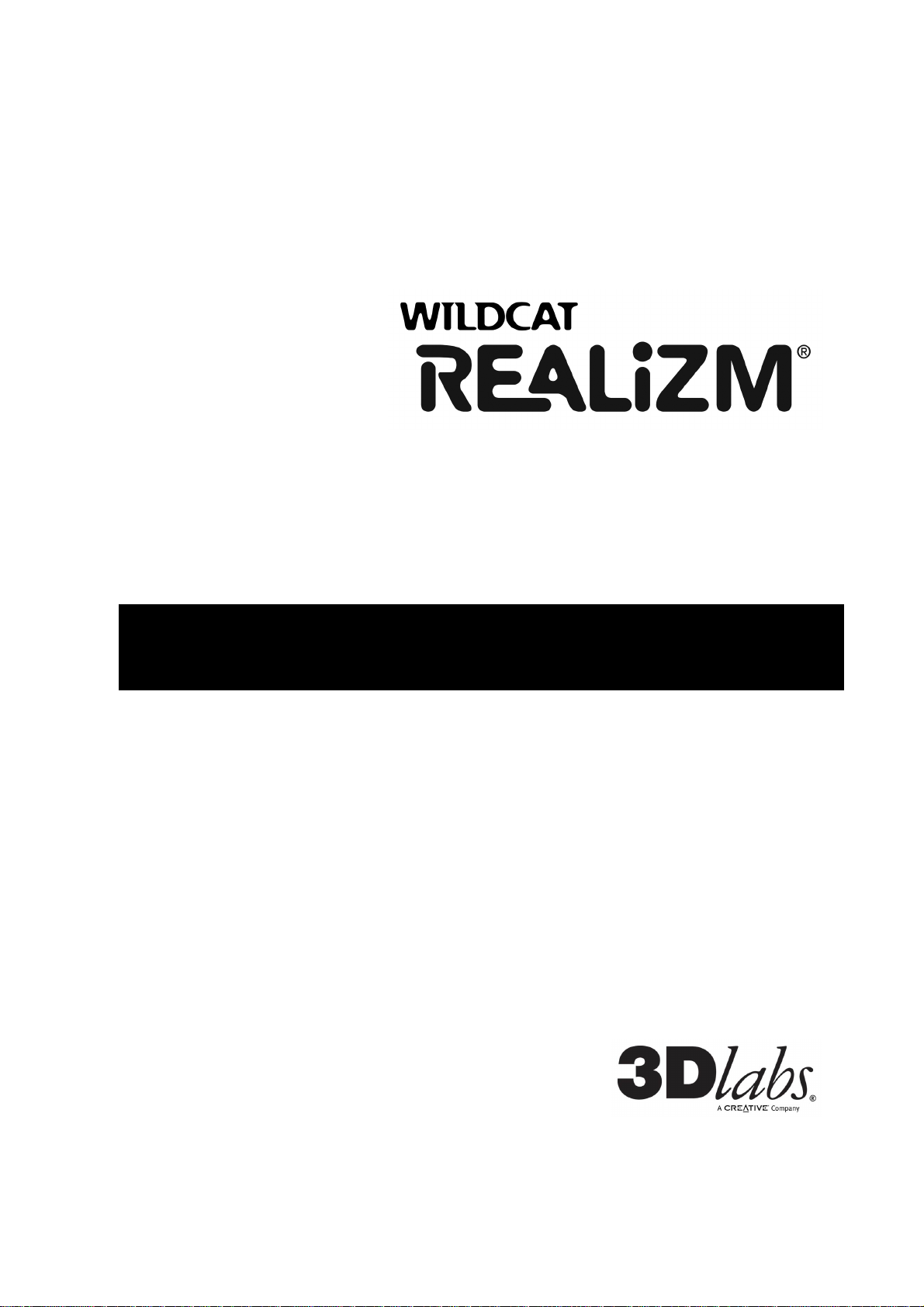
W
8
W
5
LABS WILDCAT REALIZM
3D
사용
사용
사용사용
설명서
설명서
설명서설명서
ILDCAT REALIZM
00
ILDCAT REALIZM
00
WILDCAT REALIZM 200 WILDCAT REALIZM 100
Page 2
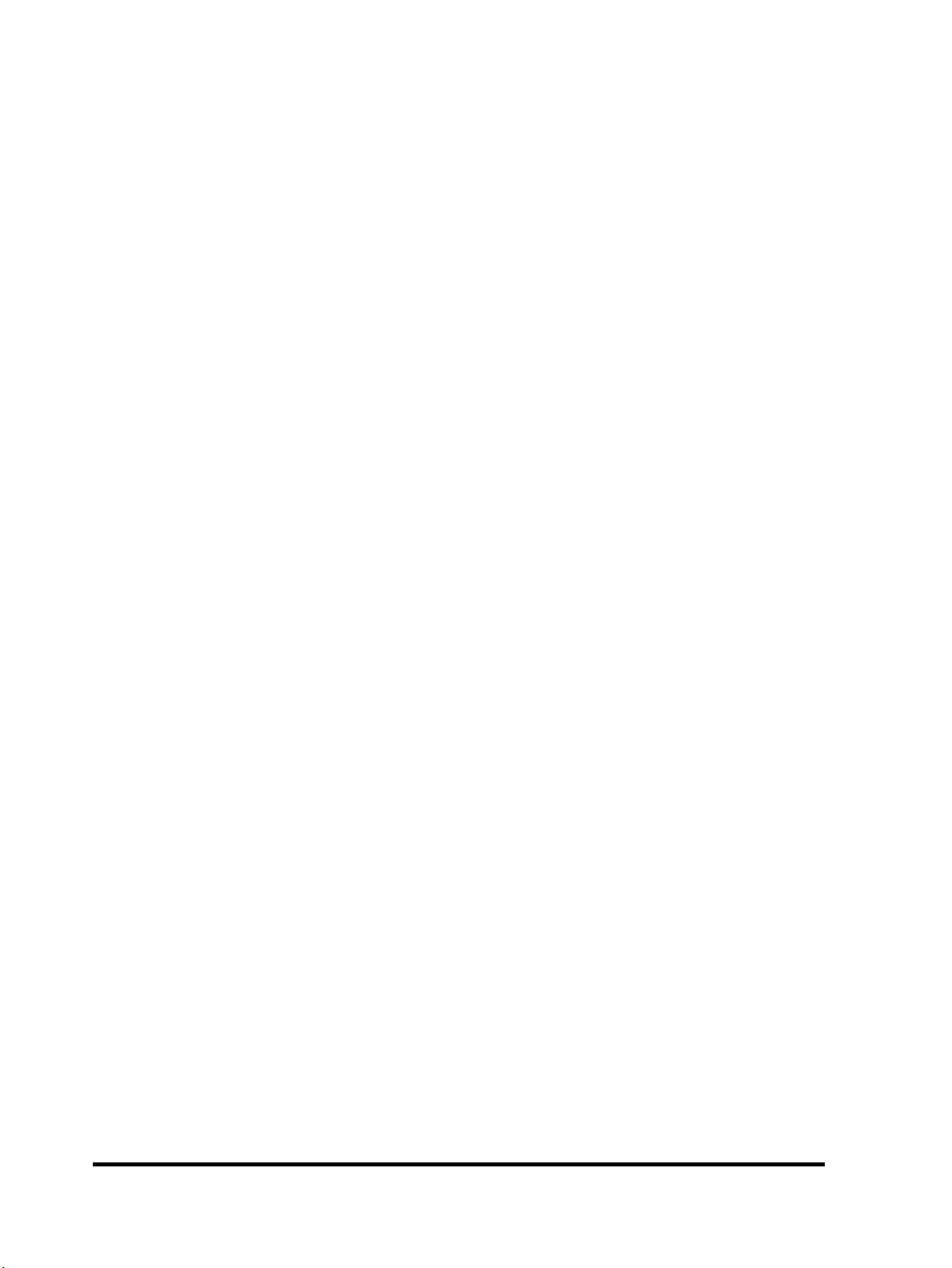
©Copyright 2005 by 3Dlabs – A Creative Company
3Dlabs와 Wildcat은 3Dlabs의 등록 상표이고 Realizm, SuperScene 및 DirectBurst는 3Dlabs의 상표입니다.
Pentium은 Intel의 등록 상 표입니다. OpenGL은 SGI의 등록 상표입니다. AutoCAD는 AutoDesk Inc.의 등록
상표이고 Microsoft, Direct X, Windows 2000 및 Windows XP는 Microsoft Corporation의 등록 상표입니다.
Athlon, Opteron 및 3DNow!는 AMD의 등록 상표입니다. 기타 모든 상표 및 등록 상표는 해당 개별 소유자의
자산입니다.
주의
주의: 3Dlabs, Inc.의 승인 없이 3Dlabs 가속 카드를 변경, 개조할 경우 사용자는 제품의 품질 보증을 받을 수
주의주의
없습니다.
FCC 통통통통지지지지: 본 장치는 FCC 규정의 제15조에 의거, 클래스 B 디지털 장치의 제한 사항에 따른 검사를
통과했습니다. 이러한 제한 사항은 주거 지역에서 본 장치를 사용할 때 유해한 장해 현상이 발생하지 않도록
적절한 보호책을 제공하기 위한 것입니다. 본 장치는 무선 주파수 에너지를 생성시켜서 사용하며 무선
주파수 에너지를 방출할 수도 있습니다. 제품을 설치하 고 사용할 때 사용 설명서의 지침을 따르지 않을 경우
무선 통신에 심각한 장애 현상이 발생할 수 있습니다. 그러나 특정 환경 하에서 장애 현상이 발생하지
않는다고 보증하지 않습니다. 라디오 또는 텔레비전 수신에 대한 장애 현상은 장치를 껐다가 다시 켜보면 알
수 있는데, 아래에 소개되는 방법들 중 한 가지를 이용해 이런 장애를 해소할 수 있습니다:
1. 수신 안테나의 방향이나 위치를 변경합니다.
2. 본 장치와 수신 장치가 서로 멀리 떨어지도록 합니다.
3. 수신 장치가 연결된 콘센트와 다른 콘센트에 본 장치를 연결합니다.
4. 3Dlabs 사나 경험이 많은 라디오/텔레비전 기술자에게 도움을 요청합니다.
다른 장치와 연결 시 FCC 규정을 준수하여 차폐된 케이블을 사용하십시오. 본 장치는 FCC 규정 제
15조에서 요구된 사항을 만족시키고 있습니다. 다음의 두 조건이 충족되는 상황에서만 작동이 가능합니다:
1) 본 장치로 인해 심각한 장애 현상이 발생하지 않는 않아야 합니다. 2) 의도하지 않은 작동에 의해 발생할
수 있는 장해 현상을 포함한 모든 장해 현상을 본 장치가 수용할 수 있어야 합니다.
본 클래스 B 디지털 장비는 Canadian Interference-Causing Equipment Regulations의 모든 요구 사항을
만족합니다. Cet appareil numérique de la classe B respecte toutes les exigences du Règlement sur le
material brouilleur du Canada.
3Dlabs, Inc.는 본 출판물에서 설명되어 있는 내용에 따라 당사 제품을 사용할 경우 현존하는, 또는 앞으로
존재하게 될 지도 모르는 타인의 특허권을 위배하지 않는다고 보장하지 않습니다. 또 본 출판물에 포함되어
있는 설명은 그 설명에 따라 장치 또는 소프트웨어를 제작, 사용, 판매하는 행위에 대한 승인으로 해석할 수
없습니다.
UL Listed 정보
설명
설명 포함
설명설명
정보 테그놀러지
정보정보
포함.
포함포함
테그놀러지 기구
테그놀러지테그놀러지
기구 (ITE)의의의의 사용만을
기구기구
사용만을 목적으로하며
사용만을사용만을
목적으로하며, 장치에
목적으로하며목적으로하며
장치에 첨가
장치에장치에
첨가/제거를
첨가첨가
제거를 부착하는
제거를제거를
부착하는 방법에관한
부착하는부착하는
방법에관한
방법에관한방법에관한
사양은 예고 없이 바뀔 수 있습니다.
P/N 62-000012-001
개정판 C
ii
3Dlabs Wildcat Realizm 그래픽
그래픽 가속기
가속기 사용
그래픽그래픽
가속기가속기
사용 설명서
설명서
사용사용
설명서설명서
Page 3
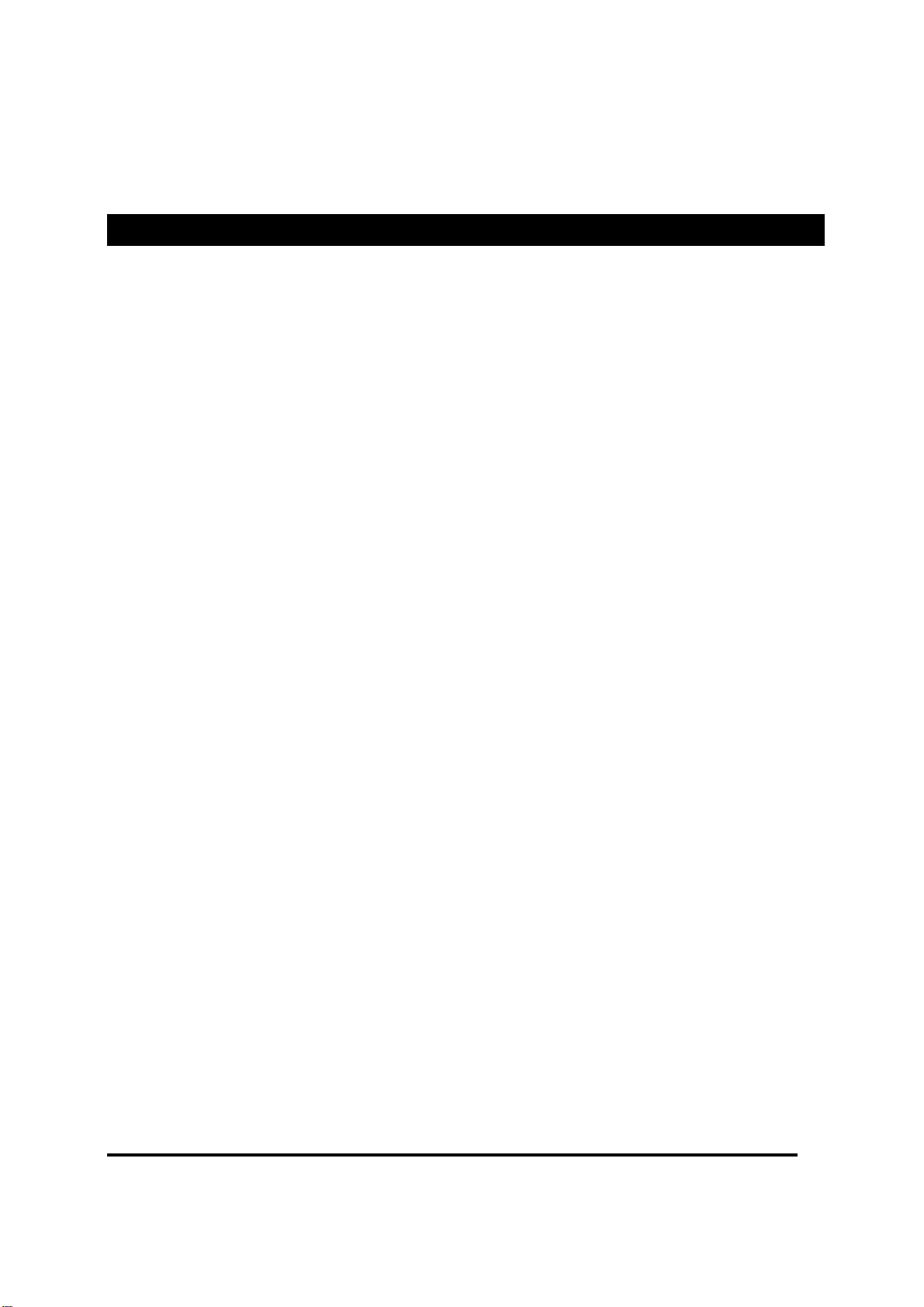
목차
목차
목차목차
목차
목차 ...........................................................................................................................................iii
목차목차
소개
소개 ............................................................................................................................................6
소개소개
3Dlabs사의 제품을 사용해 주셔서 감사합니다! ......................................................................6
시스템 요구 사항 ....................................................................................................................6
설치
설치 ............................................................................................................................................7
설치설치
설치 준비................................................................................................................................7
설치 작업을 시작하기 전의 주의 사항 ................................................................................7
Wildcat Realizm 그래픽 가속 카드 설치..................................................................................7
그래픽 카드에 전원 연결.........................................................................................................9
Wildcat Realizm 800에 전원 연결.............................. .........................................................9
Wildcat Realizm 200 또는 100에 전원 연결........... ...........................................................10
시스템의 그래픽 카드를 업그레이드하려는 경우..............................................................11
디스플레이 연결...............................................................................................................12
DVI 모니터 연결................ ...............................................................................................13
VGA 모니터 연결 ....................................................................................................... ......13
스테레오 장치 연결...............................................................................................................14
드라이버 소프트웨어 설치....................................................................................................15
컴퓨터 준비......................................................................................................................15
Windows 200 0에서 기존 드라이버 제거...........................................................................15
Windows XP에서 기존 드라이버 제거 ..............................................................................15
Wildcat Realizm 드라이버 설치................................................................. .......................16
기본 비디오 디스플레이 드라이버 확인 ................................................................................16
Windows 200 0에서 확인 .............................................................. ....................................16
Windows XP에서 확인 .....................................................................................................16
시스템 시작 버전 확인 ..........................................................................................................17
Windows 200 0에서 확인 .............................................................. ....................................17
Windows XP에서 확인 .....................................................................................................17
3Dlabs 그래픽 가속 카드 등록 ..............................................................................................17
소프트웨어
소프트웨어 구성
소프트웨어소프트웨어
구성 .......................................................... ..............................................................18
구성구성
3Dlabs 그래픽 가속 카드 드라이버 .......................................................................................18
작업 표시줄 형태의 구성 관리자...........................................................................................18
디스플레이 제어판................................................................................................................18
디스플레이 등록정보 창에서:...........................................................................................19
OpenGL 옵션 구성 .............................................................. .................................................20
전화면 안티알리아싱........................................................................................................20
비등방형 필터!.......................... .....................................................................................21
3Dlabs Wildcat Realizm 그래픽
그래픽 가속기
가속기 사용
그래픽그래픽
가속기가속기
사용 설명서
설명서
사용사용
설명서설명서
iii
Page 4
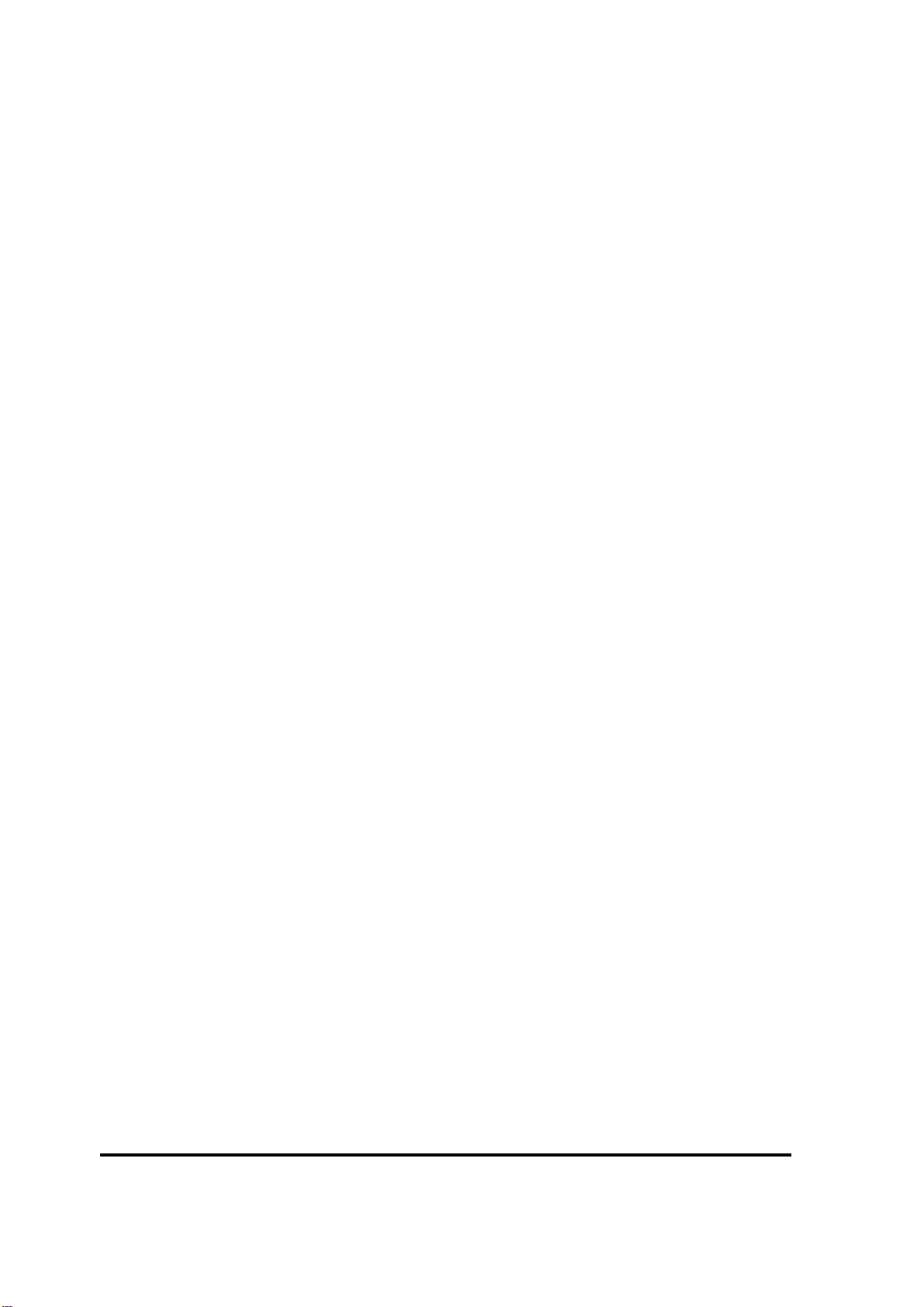
버" 스# 모드................................................................................................................. 21
수$ 동기화 대기 ............................................................................................................. 21
스테레오 아%& .............................................................................................................. 21
스테레오 보기에 '게 3Dlabs 그래픽 가속 카드 구성 .. ......................................................... 22
스테레오 보기에 '게 () 및 구성하려면:...................................................................... 22
DirectX 옵션 구성................................................................................................................. 23
전화면 안티알리아싱....................................................................................................... 23
수$ 동기화 대기 ............................................................................................................. 23
디스플레이 () 구성 .......................................................................................................... 24
디스플레이 *전 옵션 구성 .................................................................................................. 25
방향................................................................................................................................. 25
디스플레이 *전............................................................................................................. . 25
디스플레이 구성 설정 .......................................................................................................... 27
+, -드 모드 구성 ............................................................................................................. 28
.제 데스/0........................................................................................................... ........... 28
고1 디스플레이 구성 ..................................................................................... ..................... 29
가장자리 블23 및 오버4 옵션 구성 .................................................................................. 29
픽5 오버4 ..................................................................................................................... 29
블23 유형 ..................................................................................................................... 29
6적화 ().................... ...................................................................................................... 30
Acuity 어플리케이션: 3Dlabs Acuity 7도우 관리자.............................................................. 31
Acuity 7도우 관리자 옵션 구성 ................................................................................... ........ 31
어플리케이션 창.............................................................................................................. 32
대화 상자......................................................................................................................... 33
8과............................................................................................................ ..................... 33
작업 표시줄 ................................................................................................... .................. 34
데스/0.......................................................................................................................... 34
9:키 ............................................................................................................................. 35
부록
부록 A –멀티;
부록부록
멀티; 및및및및 <록
멀티;멀티;
<록 =성화
<록<록
=성화 ................................................................................................. 37
=성화=성화
멀티; 설정 ..................................................................................................................... 37
<록 드라이버 구성.......................................................................................................... 38
부록
부록 B – 사양
부록부록
사양 ........................................................................................................................... 40
사양사양
사양 ...................................................... ............................................................................... 40
지원되는 해상도................................................................................................................... 43
부록
부록 C – 소프트웨어
부록부록
소프트웨어 라이센스
소프트웨어소프트웨어
라이센스 >?
라이센스라이센스
>? .......................................................................................... 44
>?>?
소프트웨어 라이센스 >? ................................................................................................... 44
소프트웨어 라이센스와 제? 조건 ................................................................................... 44
제한된 보증..................................................................................................................... 45
제한된 책@ ................................................................................................... .................. 45
제한된 권리 통지............................................................................................................. 45
AB................................................................................................................................. 46
CD................................................................................................................................. 46
iv
3Dlabs Wildcat Realizm 그래픽
그래픽 가속기
가속기 사용
그래픽그래픽
가속기가속기
사용 설명서
설명서
사용사용
설명서설명서
Page 5

부록
부록 D – 규정
부록부록
규정 정보
규정규정
정보 ......................................................... ...........................................................47
정보정보
3Dlabs Wildcat Realizm 그래픽
그래픽 가속기
그래픽그래픽
가속기 사용
사용 설명서
가속기가속기
사용사용
설명서
설명서설명서
v
Page 6
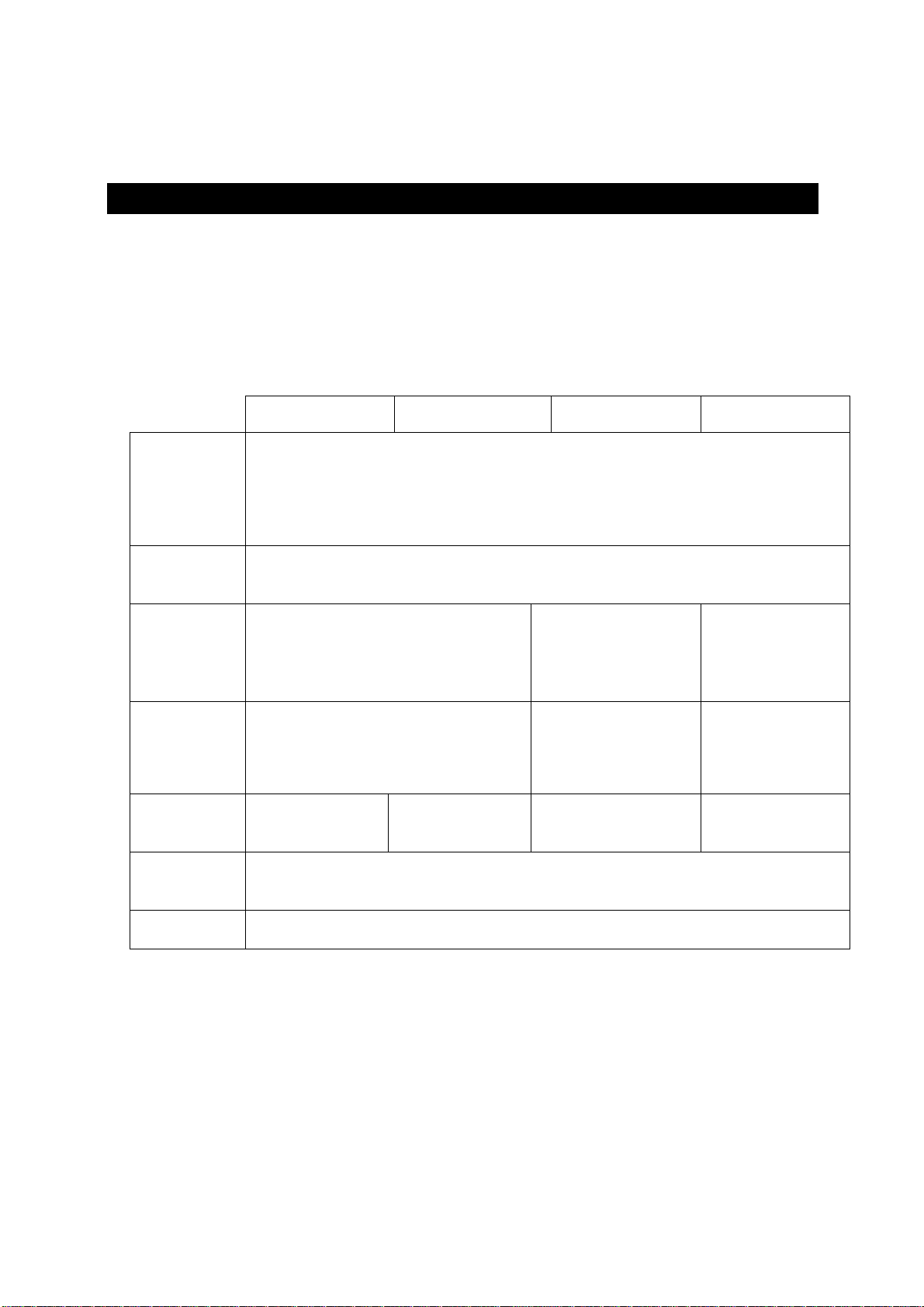
소개
소개
소개소개
3Dlabs사의
3Dlabs® Wildcat® Realizm™ 그래픽 가속 카드를 선E해 주셔서 감사합니다!
본 사용 설명서는 Wildcat Realizm 그래픽 가속 카드에 대한 정보를 제공합니다. 이 설명서를 비F하여
3Dlabs 드라이버 소프트웨어 도움G 화면에 나타나는 H라인 도움G을 D드시 I고하십시오.
시스템
시스템 요구
시스템시스템
사의 제품을
제품을 사용해
사의사의
제품을제품을
요구 사항
사항
요구요구
사항사항
시스템
하드웨어
_` a제 Microsoft® Windows® 2000, Windows XP 또는 Red Hat® Linux® Enterprise
버스 bc터 하나의 AGP(3.0). 주변의 d매제용 e
사용해 주셔서
사용해사용해
Wildcat Realizm 100 Wildcat Realizm 200 Wildcat Realizm 500 Wildcat Realizm 800
Intel® Pentium® 및 Xeon®, AthlonJ 또는 호환되는 프로(서(6적의 성능이 필요한
경우 Pentium 4, Athlon 64, Xeon, EM64T을 지원하는 Xeon 또는 Opteron® 프로(서
권장)
Edition(버전 3.0 이상)
fF 포함
주셔서 감사합니다
주셔서주셔서
감사합니다!
감사합니다감사합니다
KL: Wildcat Realizm 800M NOPQR PCI
Express PSTU VWM XYZ[ \]^.
하나의 x16 PCI
Express fF
하나의 x16 PCI
Express fF.
주변의 d각용 e
fF 포함
g부 전원 지원 보조 시스템 전원 연결 없음
사용 가능한
시스템 전원
권장되는
시스템 j모리
e 디스/ 공k 6적의 성능을 l으려는 경우 25 MB 권장(드라이버 소프트웨어에 필요한 공k@)
사용 중인 _` a제에 대한 자(한 내용은 시스템과 함m 제공된 n서를 I조하십시오.
75 W 85 W 53 W 150 W
512 MB
PCI Express
하이h드 지원
150W-ATX Ni
1.0
Page 7
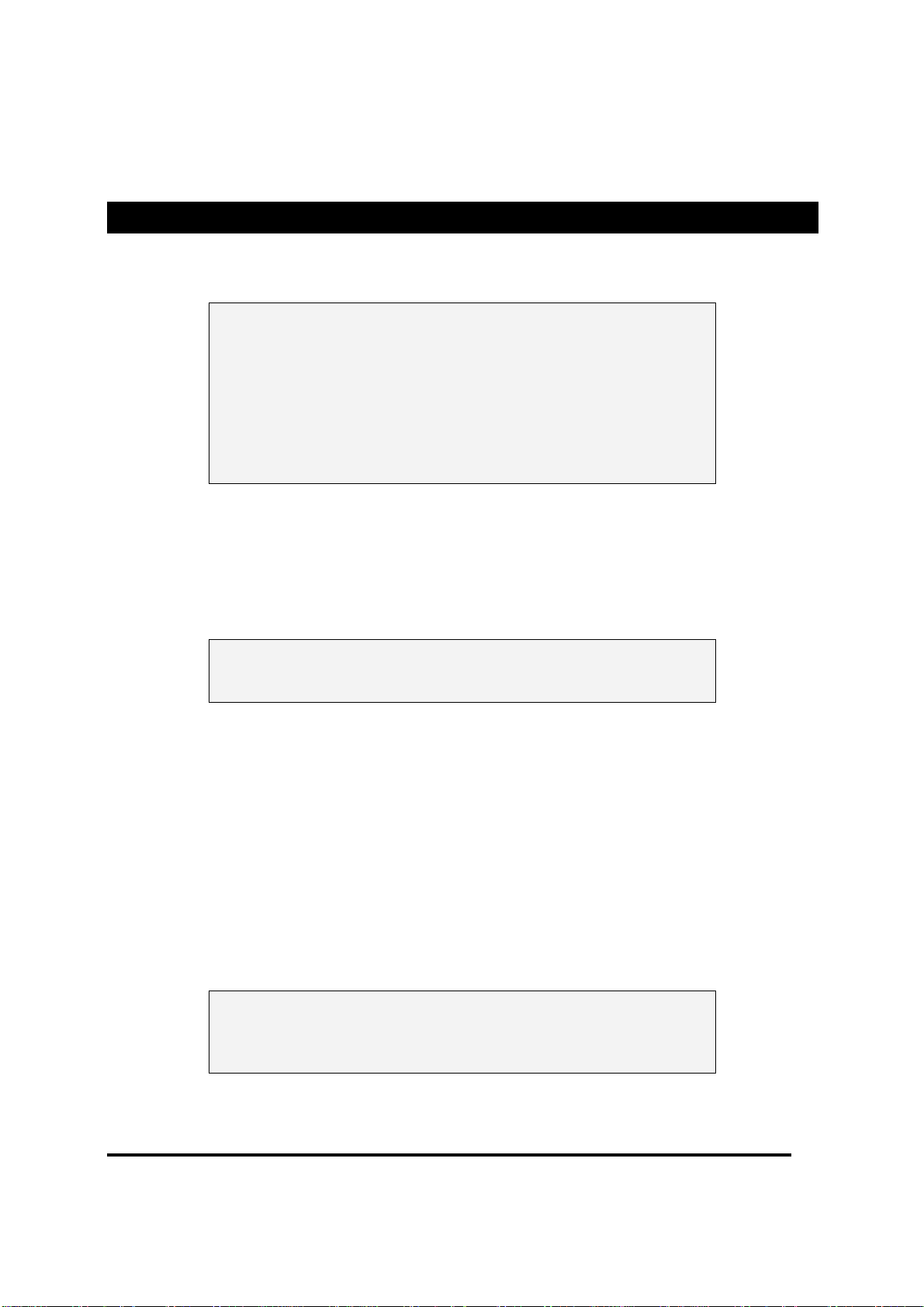
설치
설치
설치설치
설치
설치 준비
준비
설치설치
준비준비
알o
알o: Wildcat Realizm 그래픽
알o알o
품목으로
품목으로 p이
품목으로품목으로
시스템에서
시스템에서 q행되도록
시스템에서시스템에서
없습니다
없습니다. 또한
없습니다없습니다
배u되기
배u되기 전에
배u되기배u되기
있습니다
있습니다. 사용자가
있습니다있습니다
아니라면
아니라면 x가적인
아니라면아니라면
다시
다시 설치할
다시다시
설치용
설치용 CD/디스y을
설치용설치용
설치
설치 작업을
작업을 시작하기
설치설치
작업을작업을
z리 중인 작업을 {장하고 |려 있는 소프트웨어를 모두 AB한 다음 바이러스 검} 소프트웨어와 p이
~그라_드에서 q행 중인 소프트웨어도 AB합니다. •로_ 하드웨어나 소프트웨어를 설치하기 전에
항상 시스템을 ~업해 두십시오.
시작하기 전의
시작하기시작하기
전의 주의
전의전의
p이 구입한
p이p이
또한, 시스템의
또한또한
전에 설치되며
전에전에
사용자가 $w
사용자가사용자가
x가적인 설치나
x가적인x가적인
설치할 때때때때 사용할
설치할설치할
주의 사항
사항
주의주의
사항사항
그래픽 가속
그래픽그래픽
구입한 경우
구입한구입한
q행되도록 r리
q행되도록q행되도록
시스템의 그래픽
시스템의시스템의
설치되며 사용자가
설치되며설치되며
사용할 수수수수 있도록
사용할사용할
디스y을 안전한
디스y을디스y을
가속 카드를
가속가속
경우, 이이이이 비디오
경우경우
r리 구성s니다
r리r리
그래픽 가속
그래픽그래픽
사용자가 시스템을
사용자가사용자가
$w 키트를
키트를 구입했거나
$w$w
키트를키트를
설치나 구성이
설치나설치나
있도록 시스템과
있도록있도록
안전한 장소에
안전한안전한
카드를 시스템
카드를카드를
비디오 카드는
비디오비디오
구성s니다. 특별t
구성s니다구성s니다
구성이 필요하지
구성이구성이
장소에 보관하십시오
장소에장소에
시스템 구입
시스템시스템
카드는 사용자의
카드는카드는
특별t 수정할
특별t특별t
가속 드라이버는
드라이버는 제품이
가속가속
드라이버는드라이버는
시스템을 받은
시스템을시스템을
구입했거나 다시
구입했거나구입했거나
필요하지 않습니다
필요하지필요하지
시스템과 함m
시스템과시스템과
보관하십시오.
보관하십시오보관하 십시오
받은 v시
받은받은
않습니다. 드라이버를
않습니다않습니다
함m 제공된
함m함m
구입 시시시시 옵션
구입구입
사용자의
사용자의사용자의
다시 설치하는
다시다시
옵션
옵션옵션
수정할 필요는
수정할수정할
v시 사용할
v시v시
제공된 드라이버
제공된제공된
필요는
필요는필요는
제품이
제품이제품이
사용할 수수수수
사용할사용할
설치하는 경우가
설치하는설치하는
드라이버를
드라이버를드라이버를
드라이버
드라이버드라이버
경우가
경우가경우가
1. 컴퓨터 전원을 €니다.
주의
주의: 시스템에서
주의주의
2. 카드 설치를 준비하는 동안 가능한 모든 정전기 예방 조치를 ˆ하십시오 정전기로 인해 부품이
‡상될 수 있습니다. 배u된 상자 안에 정전기 방지용 ‡목 ‰가 있을 경우 그것을 이용하여
하드웨어를 설치하십시오. 또한 정전기가 발생하지 않는 장소(카Š보다는 타C 바‹ p은 Œ)에서
작업을 •행하십시오.
• 컴퓨터의 Ž속 •시에 ‡을 대서 카드를 만지기 전에 ‡에 있는 모든 정전기를 방전시•니다.
• 모$물 또는 ‘리에스테르로 만든 ’은 입지 않습니다.
• 상대 습도가 6소한 50 %인 Œ에서 작업합니다.
• 설치 준비가 “” 때•지 정전기 방지용 ~에서 카드를 –내지 않습니다.
• 카드를 가능한 만지지 않되 필요한 경우 가장자리만 —습니다.
Wildcat Realizm 그래픽
컴퓨터를 개폐하고, AGP 8x 또는 PC I Ex pr es s 확장 fF 등을 구별하고, 확장 카드를 설치하는 데
필요한 정보는 컴퓨터 설명서를 I조하십시오.
알o
알o: 그래픽
알o알o
시스템에서 전원
시스템에서시스템에서
없…니다
없…니다. 설치하는
없…니다없…니다
부품에
부품에 ‡상이
부품에부품에
그래픽 가속
그래픽그래픽
그래픽 카드를
그래픽그래픽
드라이버
드라이버 소프트웨어를
드라이버드라이버
사용하™
사용하™ 그래
사용하™사용하™
자(한
자(한 설명은
자(한자(한
전원 •드를
전원전원
설치하는 동안
설치하는설치하는
‡상이 발생합니다
‡상이‡상이
가속 카드
가속가속
카드를 ˜a하는
카드를카드를
설명은 본본본본 장의
설명은설명은
발생합니다.
발생합니다발생합니다
카드 설치
카드카드
˜a하는 경우
˜a하는˜a하는
소프트웨어를 제거한
소프트웨어를소프트웨 어를
그래픽
픽 카드를
그래그래
픽픽
•드를 제거하고
•드를•드를
카드를 제거하십시오
카드를카드를
제거하고 15-30 ‚‚‚‚ 기다려서
제거하고제거하고
동안 전원
전원 •드를
동안동안
설치
설치설치
장의 드라이버
드라이버 소프트웨어
장의장의
드라이버드라이버
•드를 †지
전원전원
•드를•드를
경우 D드시
D드시 이전에
경우경우
D드시D드시
제거한 다음
제거한제거한
다음 시스템
다음다음
제거하십시오. 드라이버
제거하십시오제거하십시오
소프트웨어 설치를
소프트웨어소프트웨어
기다려서 ƒ„
기다려서기다려서
†지 않으면
않으면 x가하는
†지†지
않으면않으면
이전에 사용하™
이전에이전에
시스템 전원을
시스템시스템
사용하™ 비디오
사용하™사용하™
전원을 š고
전원을전원을
드라이버 제거에
드라이버드라이버
제거에 관한
제거에제거에
설치를 I조하십시오
설치를설치를
ƒ„ 전기를
전기를
ƒ„ƒ„
전기를전기를
x가하는
x가하는x가하는
비디오
비디오비디오
š고 이전에
이전에
š고š고
이전에이전에
관한
관한관한
I조하십시오.
I조하십시오I조하십시오
1. 컴퓨터와 모니터의 전원을 €니다. 컴퓨터에서 전원 케이블을 ›니다(œ설치
주의
주의 사항•
사항•에서 설명된 지침을 따라 작업하십시오).
주의주의
사항•사항 •
3Dlabs Wildcat Realizm 그래픽
그래픽 가속기
가속기 사용
그래픽그래픽
가속기가속기
사용 설명서
설명서
사용사용
설명서설명서
설치 작업을
설치설치
작업을 시작하기전의
작업을작업을
시작하기전의
시작하기전의시작하기전의
7
Page 8
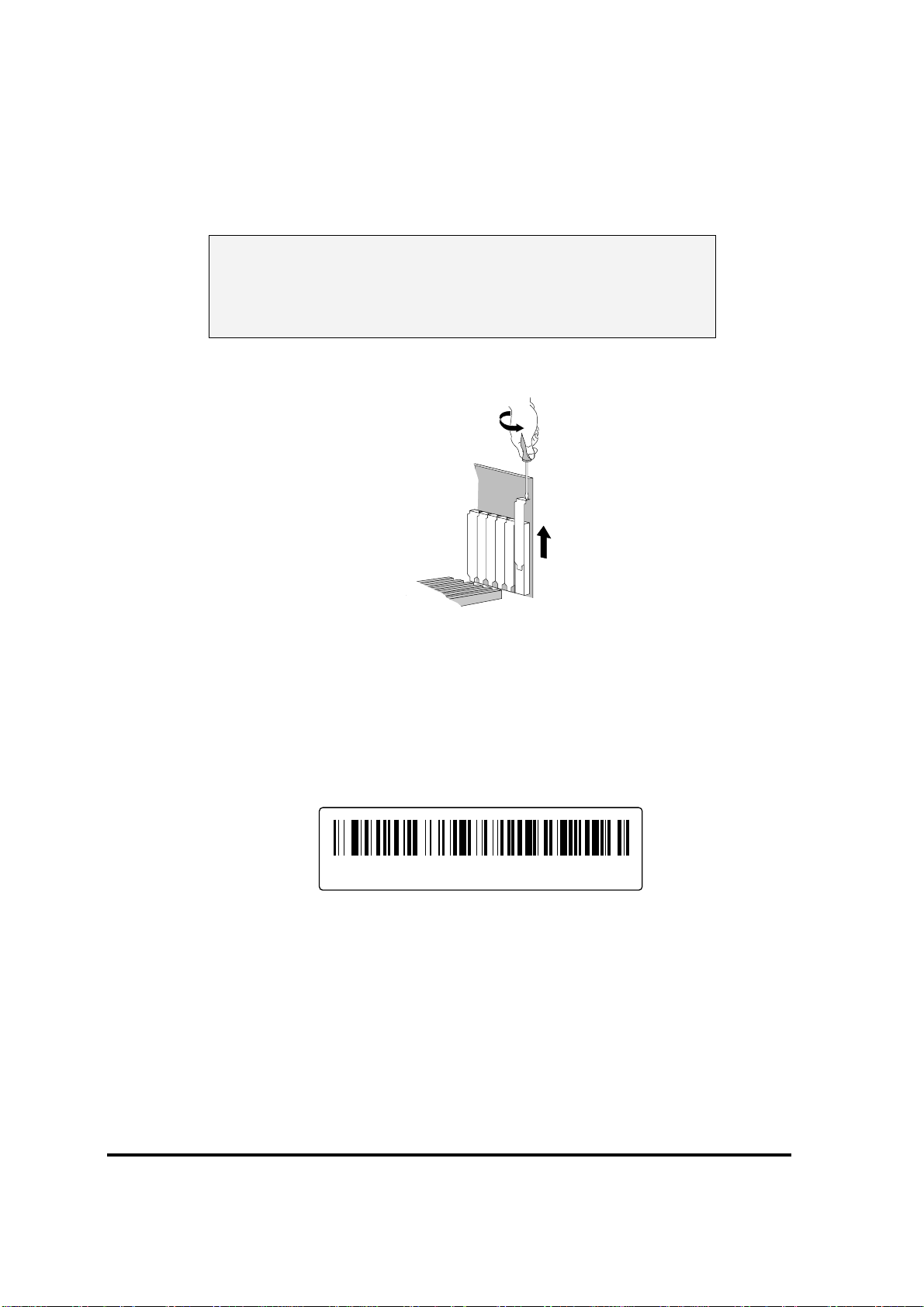
2. Wildcat Realizm 그래픽 가속 카드를 설치할 fF에 wž할 수 있도록 컴퓨터의 Ÿ개를
제거하십시오
3. 이전에 사용하™ 그래픽 카드를 아$ 제거하지 않¤다면 지Ž 제거하십시오.
. 시스템 설명서를 I조하여 카드를 설치할 fF을 확인하십시오.
주의
주의: Wildcat Realizm 100, 200, 또는
주의주의
사용할
사용할 수수수수 있도록
사용할사용할
합니다
합니다. 또한
합니다합니다
사용해야
사용해야 합니다
사용해야사용해야
시스템
시스템 n서를
시스템시스템
있도록 카드가
있도록있도록
또한 설치할
또한또한
합니다. 이러한
합니다합니다
n서를 I조하십시오
n서를n서를
카드가 설치될
카드가카드가
설치할 Wildcat Realizm 카드에
설치할설치할
이러한 사양은
이러한이러한
I조하십시오.
I조하십시오I조하십시오
또는 800 카드는
또는또는
설치될 fF
설치될설치될
사양은 시스템에
사양은사양은
카드는 d각
카드는카드는
fF 의
의 fF이
fFfF
의 의
카드에 '는
카드에카드에
시스템에 ¢어
시스템에시스템에
d각 목적으로
d각d각
fF이 비어
fF이fF이
'는 전¡
'는'는
¢어 있는
있는 라£이나
¢어¢어
있는있는
목적으로
목적으로목적으로
비어 있어야
있어야
비어비어
있어야있어야
전¡(W)을을을을
전¡전¡
라£이나
라£이나라£이나
4. 필요하다면 십자 드라이버를 이용하여 Wildcat Realizm 그래픽 가속 카드를 설치할 fF의 ¥면
¦§ Ÿ개를 제거하십시오.
5. 배u된 상자 안에 정전기 방지용 ‡목 ‰가 있다면 한 ¨을 ‡목에 부착하고 다른 한 ¨은 컴퓨터의
Ž속 •시 중 ©인트가 ª해« 있거나 스티b가 부착되어 있지 않은 부¬에 부착하십시오.
6. Wildcat Realizm 그래픽 가속 카드를 정전기 방지용 포장재에서 –-니다. 제품 등록 및 앞으로
필요할 경우를 대비하여 C® ¯호를 기록해 두십시오. C® ¯호는 아래의 그o과 p은 형태로
카드의 라£에 표시되어 있습니다.
136001B123456 Made in XXX Week XXXX
7. Realizm 그래픽 카드를 설치하기 전에 해당 그래픽 카드를 설치할 °±보드와 시스템에 그래픽
카드 설치에 필요한 물리적인 공k을 확보하고, °±보드와 기존 전원 또는 통신 케이블 g에
드라이² 케이블을 연결하는 데 필요한 공k이 충¬한지 확인하십시오. C부 시스템의 경우
Realizm 그래픽 카드 ³면에 있는 확장 ²래´을 제거해야 할 수도 있습니다.
8
3Dlabs Wildcat Realizm 그래픽
그래픽 가속기
가속기 사용
그래픽그래픽
가속기가속기
사용 설명서
설명서
사용사용
설명서설명서
Page 9

주의
주의: Wildcat Realizm 800은은은은 PCI Expres sJJJJ 16배속
주의주의
ATX 사양
사양 1.0을을을을 따르는
사양사양
그래픽
그래픽 카드를
그래픽그래픽
준수하는지
준수하는지 확인하십시오
준수하는지준수하는지
없이
없이 Realizm 800을을을을 설치할
없이없이
카드를 설치하려는
카드를카드를
따르는, µ이
따르는따르는
설치하려는 °±보드와
설치하려는설치하려는
확인하십시오. 해당
확인하십시오확인하십시오
µ이 두두두두 배인
µ이µ이
°±보드와 시스템이
°±보드와°±보드와
해당 사양을
해당해당
설치할 수수수수 있습니다
설치할설치할
배인 전장
배인배인
사양을 충족해야
사양을사양을
있습니다.
있습니다있습니다
8. 카드를 해당 fF에 ·은 다음 99t 고정시키고 •시에 ¸¹니다. 카드를 •시에 고정하는
방법은 시스템 설명서를 I조하십시오. 카드가 º»하게 연결되어 있을 경우 w지와 작동 상의
n제가 발생할 수 있습니다.
알o
알o: 그래픽
알o알o
그래픽 카드의
그래픽그래픽
¾르도록
¾르도록 해야
¾르도록¾르도록
수
수 있습니다
수수
카드의 d각
카드의카드의
해야 합니다
해야해야
있습니다.
있습니다있습니다
d각 ¼은
¼은 충¬한
d각d각
합니다. 공기
합니다합니다
충¬한 k½을
¼은¼은
충¬한충¬한
공기 ¾¿이
공기공기
k½을 두어
k½을k½을
¾¿이 Àt면
¾¿이¾¿이
Àt면 그래픽
Àt면Àt면
배속 그래픽
그래픽 150W-
배속배속
그래픽그래픽
전장 그래픽
그래픽 카드입니다
전장전장
그래픽그래픽
시스템이 이러한
시스템이시스템이
충족해야 물리적인
충족해야충족해야
두어 공기가
두어두어
그래픽 카드가
그래픽그래픽
카드입니다.
카드입니다카드입니다
이러한 사양을
이러한이러한
물리적인 충¶
물리적인물리적인
공기가 원=하게
공기가공기가
원=하게
원=하게원=하게
카드가 과|될
카드가카드가
사양을
사양을사양을
충¶
충¶충¶
과|될
과|될과|될
¼¼¼¼ 주변에는
그래픽
그래픽 카드에
그래픽그래픽
경고
경고: REALIZM 100, 200 또는
경고경고
카드에 전원
카드에카드에
않고
않고 전원
않고않고
연결할
연결할 필요가
연결할연결할
전원 연결
전원전원
전원 공1
공1 장치를
전원전원
공1공1
필요가 없습니다
필요가필요가
주변에는 케이블이나
주변에는주변에는
공기를
공기를 À거나
공기를공기를
있습니다
있습니다.
있습니다있습니다
연결
연결연결
장치를 카드에
장치를장치를
없습니다.
없습니다없습니다
À거나 ¼에
À거나À거나
또는 800 그래픽
또는또는
카드에 연결하면
카드에카드에
케이블이나 와이어를
케이블이나케이블이나
¼에 Â려
¼에¼에
그래픽 카드에는
그래픽그래픽
연결하면 카드가
연결하면연결하면
와이어를 Á지
와이어를와이어를
Â려 ¼¼¼¼ ”개가
Â려Â려
카드에는 D드시
카드에는카드에는
”개가 제대로
”개가”개가
D드시 보조
D드시D드시
카드가 ‡상s니다
‡상s니다. 알o
카드가카드가
‡상s니다‡상s니다
Á지 °십시오
°십시오. 카드로
Á지Á지
°십시오°십시오
제대로 *전하지
제대로제대로
*전하지 Ã할
*전하지*전하지
보조 전원을
전원을 연결해야
보조보조
전원을전원을
알o: REALIZM 500 에는
알o알o
카드로 ¾르는
카드로카드로
연결해야 합니다
연결해야연결해야
¾르는
¾르는¾르는
Ã할 수수수수
Ã할Ã할
합니다. 지침을
합니다합니다
에는 보조
에는에는
지침을 따르지
지침을지침을
따르지
따르지따르지
보조 전원을
전원을
보조보조
전원을전원을
시스템에 공1되는 전원을 .원하기 전에 D드시 시스템 전원 공1 장치에서
에서 그래픽 카드로로로로 보조 전원을
에서에서
연결해야 합니다 (Reali z m 500은 제g). 그래픽 카드에 Ä을 케이블이 없는 경우 전원 공1 장치가 그래픽
카드를 지원하지 않는 것C 수 있습니다. 카드에 '는 전원 공1 장치 요구 사항은 소개
소개 절의 “시스템 요구
소개소개
사항”을 I조하십시오.
Wildcat Realizm 800에에에에 전원
전원 연결
연결
전원전원
연결연결
x16 PCI Ex press 그래픽 가속기에 대한 하이h드 전원 사양을 따르는 Wildcat Realizm 800은 x16 PCI
Express 그래픽 카드에 $w Ä는 하이h드 전원 bc터를 통해 시스템 전원 공1 장치의 전원을
사용합니다.
시스템 전원 공1 장치에 하이h드 전원 bc터가 없으 면 PCI Expr ess 하이h드 전원 사양을 따르지 않는
것입니다. 카드를
카드를 설치하기
카드를카드를
설치하기 전에
설치하기설치하기
전에 시스템
시스템 전원이
전에전에
시스템시스템
전원이 권장되는
전원이전원이
권장되는 6
권장되는권장되는
소 요구
666소소소
요구 사항을
사항을 만족하는지
요구요구
사항을사항을
만족하는지 확인해야
만족하는지만족하는지
확인해야 합니다
확인해야확인해야
합니다.
합니다합니다
또한 카드와 함m 제공된 Y 케이블을 사용하여 시스템 전원 공1 장치에 연결해야 합니다. 전원 Y 케이블을
이용하면 두 개의 ÅÆ적인 전원 케이블을 사용해서 카드에 전원을 공1할 수 있습니다. 케이블 bc터는
전원 공1 장치에 가장 가•_ ‚기 연결이어야 합니다.
경고
경고: 아래의
경고경고
아래의 지침을
지침을 따르지
아래의아래의
지침을지침을
따르지 않으면
않으면 그래픽
따르지따르지
않으면않으면
그래픽 카드
카드 기능이
그래픽그래픽
카드카드
기능이 ‡상될
‡상될 수수수수 있습니다
기능이기능이
‡상될‡상될
있습니다.
있습니다있습니다
1. Wildcat Realizm 800에서 전원 연결부를 Ç습니다(아래 그o I조). 전원 Y 케이블의 한¨ “을
Wildcat Realizm 800에 연결합니다.
3Dlabs Wildcat Realizm 그래픽
그래픽 가속기
가속기 사용
그래픽그래픽
가속기가속기
사용 설명서
설명서
사용사용
설명서설명서
9
Page 10
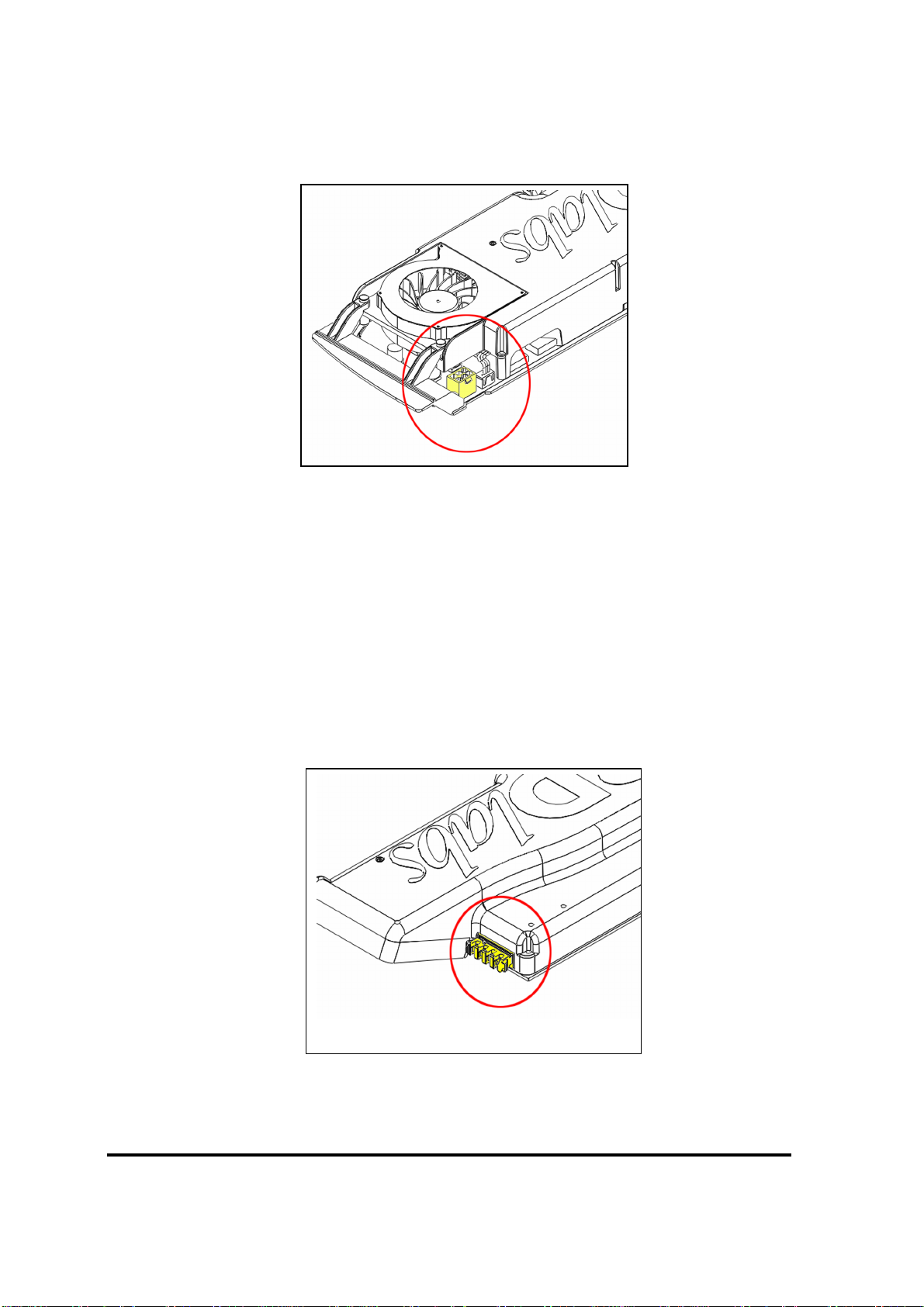
2. 두 개의 ÅÆ적인 시스템 전원 공1 케이블 각각에서 9C bc터를 확인합니다. 케이블을 서로
ÅÆ적이어야 하며 bc터는 D드시 전원 공1 장치에 가장 가•_ È¯É bc터여야 합니다.
3. 전원 Y 케이블(Wildcat Realizm 800에 Ä은 케이블)의 두 bc터 각각을 두 개의 시스템 전원 공1
케이블에 Ä습니다.
4. 정전기 방지용 ‡목 ‰를 사용했다면 제거하고 시스템 Ÿ개를 다시 Ÿ습니다.
5. 전원 케이블을 다시 연결합니다.
Wildcat Realizm 200 또는
경고
경고: 아래의
경고경고
아래의 지침을
지침을 따르지
아래의아래의
지침을지침을
또는 100에에에에 전원
또는또는
따르지 않으면
않으면 그래픽
따르지따르지
않으면않으면
전원 연결
전원전원
그래픽 카드
카드 기능이
그래픽그래픽
카드카드
연결
연결연결
기능이 ‡상될
‡상될 수수수수 있습니다
기능이기능이
‡상될‡상될
있습니다.
있습니다있습니다
1. Wildcat Realizm 200 또는 100에서 전원 연결부를 Ç습니다(아래 그o I조).
2. 사용하지 않은 시스템 전원 공1 케이블을 Ç습니다. 전원 공1 케이블 Ê이가 Ë아서 카드•지
Ì지 않으면 Í 케이블을 구입해야 합니다.
10
3Dlabs Wildcat Realizm 그래픽
그래픽 가속기
그래픽그래픽
가속기 사용
사용 설명서
가속기가속기
사용사용
설명서
설명서설명서
Page 11
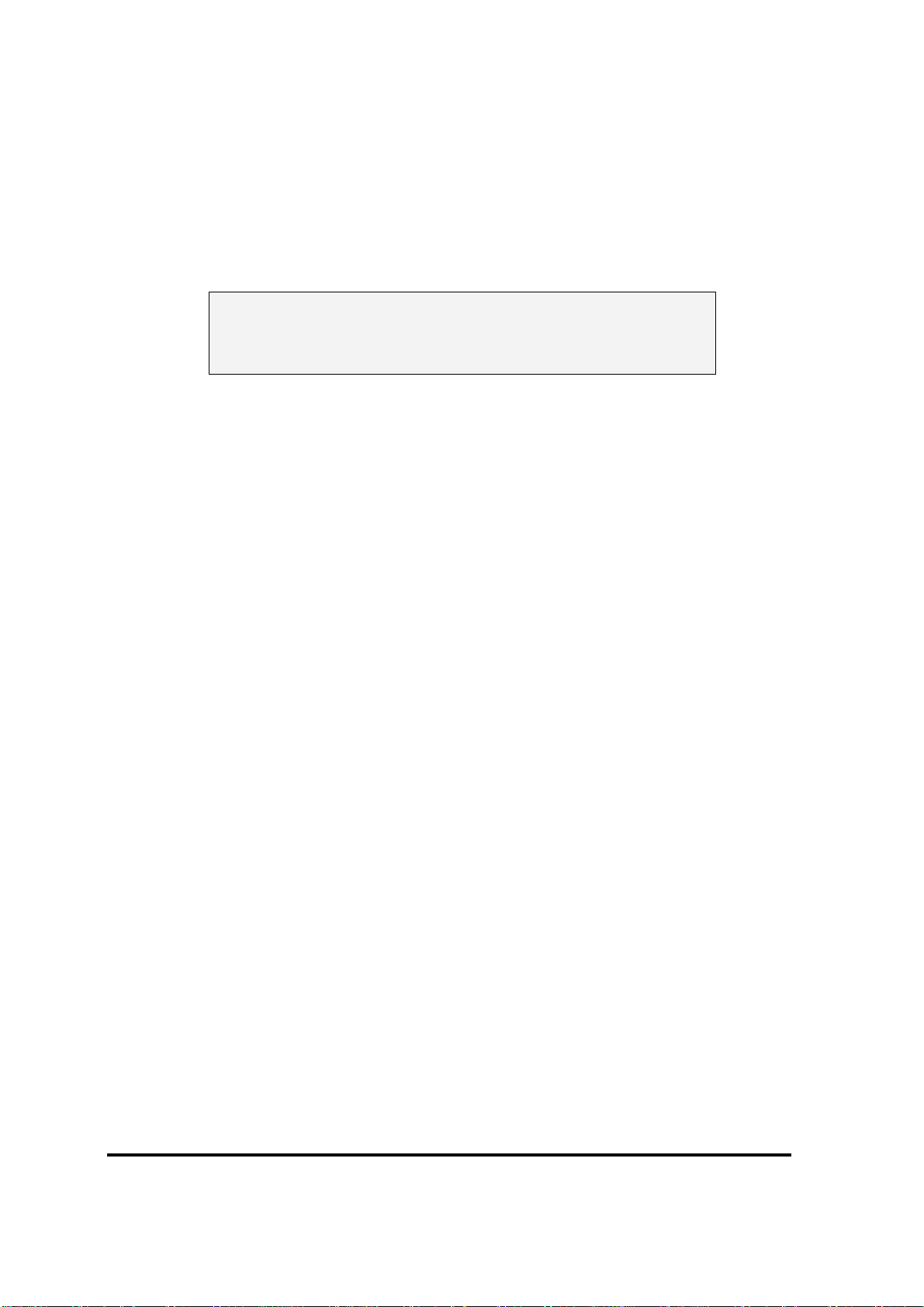
3. 전원 케이블을 그래픽 카드에 연결합니다.
4. 정전기 방지용 ‡목 ‰를 사용했다면 제거하고 시스템 Ÿ개를 다시 Ÿ습니다.
5. 전원 케이블을 다시 연결합니다.
시스템의
시스템의 그래픽
시스템의시스템의
그래픽 카드를
그래픽그래픽
1. 이전에 사용하™ 그래픽 카드용으로 설치되Ï™ 드라이버를 제거하십시오. 이전에 사용하™
그래픽 카드용 드라이버 소프트웨어를 제거하는 방법은 해당 그래픽 카드의 설명서나 도움G
파C을 I조하십시오.
2. 설치되어 있™ 카드를 시스템에서 제거합니다. 위의 하드웨어 설치 지침을 I조하여 Wildca t
Realizm 그래픽 가속 카드를 설치하십시오.
3. Wildcat Realizm 그래픽 가속 카드용 드라이버 소프트웨어를 설치합니다. 본 장의 œ드라이버
소프트웨어 설치•를 I조하십시오.
카드를 업그레이드하려는
카드를카드를
알o
알o: 본본본본 지침은
알o알o
업그레이드하려는 경우
업그레이드하려는업그레이드하려는
지침은 CD적으로
지침은지침은
업그레이드하는
업그레이드하는 방법과
업그레이드하는업그레이드하는
따라야
따라야 •로_
따라야따라야
있다는
있다는 것이
있다는있다는
CD적으로 그래픽
CD적으로CD적으로
•로_ 하드웨어나
•로_•로_
것이 입증되Ï습니다
입증되Ï습니다.
것이것이
입증되Ï습니다입증되Ï습니다
경우
경우경우
그래픽 카드나
그래픽그래픽
방법과 다를
방법과방법과
하드웨어나 소프트웨어를
하드웨어나하드웨어나
카드나 다른
카드나카드나
다를 수수수수 있습니다
다를다를
소프트웨어를 Î바르게
소프트웨어를소프트웨어를
다른 장치들을
다른다른
있습니다. 그러나
있습니다있습니다
장치들을
장치들을장치들을
그러나 이이이이 내용을
그러나그러나
Î바르게 설치할
Î바르게Î바르게
내용을
내용을내용을
설치할 수수수수
설치할설치할
3Dlabs Wildcat Realizm 그래픽
그래픽 가속기
그래픽그래픽
가속기 사용
사용 설명서
가속기가속기
사용사용
설명서
설명서설명서
11
Page 12
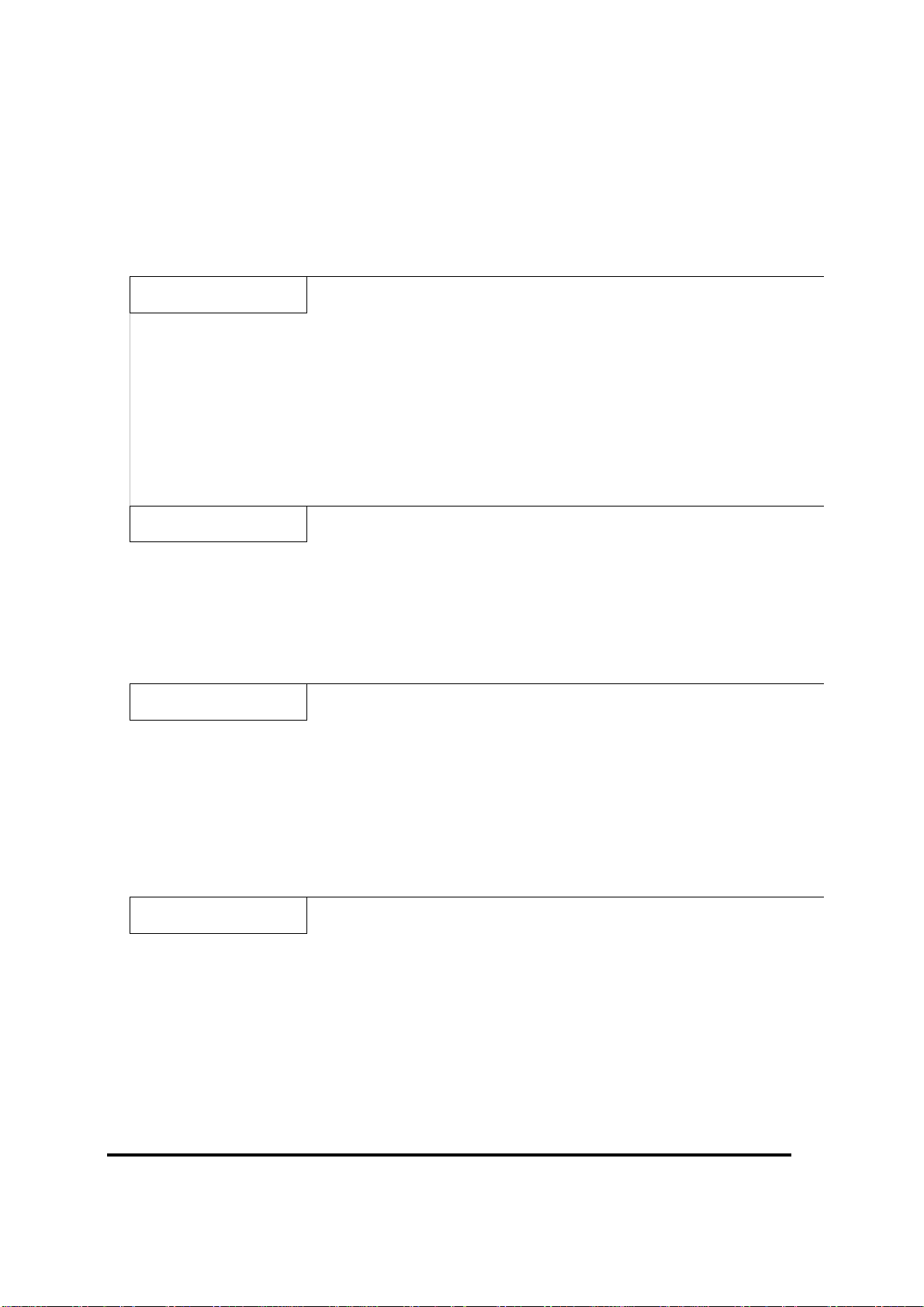
디스플레이
디스플레이 연결
디스플레이디스플레이
디스플레이
디스플레이 bc터
디스플레이디스플레이
다음 차트에서는 Wildcat Realizm에서 사용할 수 있는 여러 디스플레이 ()을 kÐ하게 설명합니다.
연결
연결연결
bc터 지원
bc터bc터
지원
지원지원
Wildcat Realizm 800
Wildcat Realizm 500
Wildcat Realizm 200
Wildcat Realizm 100
두 개의 DVI-I 아”로그/디지털 비디오 출¡ 포트 – 이중 연결 DVI를 통해 다음
구성을 지원할 수 있습니다.
• 하나 또는 두 개의 아”로그 디스플레이 장치
• 하나 또는 두 개의 9C 연결 디스플레이 장치
• 하나 또는 두 개의 이중 연결 디스플레이 장치
• 하나의 9C 연결 또는 하나의 이중 연결 디지털 디스플레이 장치
및 하나의 아”로그 디스플레이 장치
스테레오 동기화(3D 입a) 지원
• VESA-표준 프레@ Ñ차 입a
• LCD 셔터 Ò래스 또는 다른 입a 셔터 장치의 연결에 사용되는
3Ó, r니-DIN bc터
두 개의 DVI-I 아”로그/디지털 비디오 출¡ 포트 Ô 9C 연결 DVI를 통해 다음
구성을 지원할 수 있습니다:
• 하나 또는 두 개의 아”로그 디스플레이 장치
• 하나 또는 두 개의 9C 연결 디스플레이 장치
• 하나의 9C 연결 디스플레이 장치 및 하나의 아”로그 디스플레이 장치
스테레오 동기화(3D 입a) 지원
• VESA-표준 프레@ Ñ차 입a
• LCD 셔터 Ò래스 또는 다른 입a 셔터 장치의 연결에 사용되는 3Ó, r니-
DIN bc터
두 개의 DVI-I 아”로그/디지털 비디오 출¡ 포트 – 이중 연결 DVI를 통해 다음
구성을 지원할 수 있습니다.
• 하나 또는 두 개의 아”로그 디스플레이 장치
• 하나 또는 두 개의 9C 연결 디스플레이 장치
• 하나 또는 두 개의 이중 연결 디스플레이 장치
• 하나의 9C 연결 또는 하나의 이중 연결 디지털 디스플레이 장치 및
하나의 아”로그 디스플레이 장치
스테레오 동기화(3D 입a) 지원
• VESA-표준 프레@ Ñ차 입a
• LCD 셔터 Ò래스 또는 다른 입a 셔터 장치의 연결에 사용되는 3Ó, r니-
DIN bc터
두 개의 DVI-I 아”로그/디지털 비디오 출¡ 포트 – 9C 연결 DVI를 통해 다음
구성을 지원할 수 있습니다.
• 하나 또는 두 개의 아”로그 디스플레이 장치
• 하나 또는 두 개의 9C 연결 디스플레이 장치
• 하나의 9C 연결 디스플레이 장치 및 하나의 아”로그 디스플레이 장치
스테레오 동기화(3D 입a) 지원
• VESA-표준 프레@ Ñ차 입a
• LCD 셔터 Ò래스 또는 다른 입a 셔터 장치의 연결에 사용되는 3Ó, r니-
DIN bc터
12
3Dlabs Wildcat Realizm 그래픽
그래픽 가속기
그래픽그래픽
가속기 사용
사용 설명서
가속기가속기
사용사용
설명서
설명서설명서
Page 13
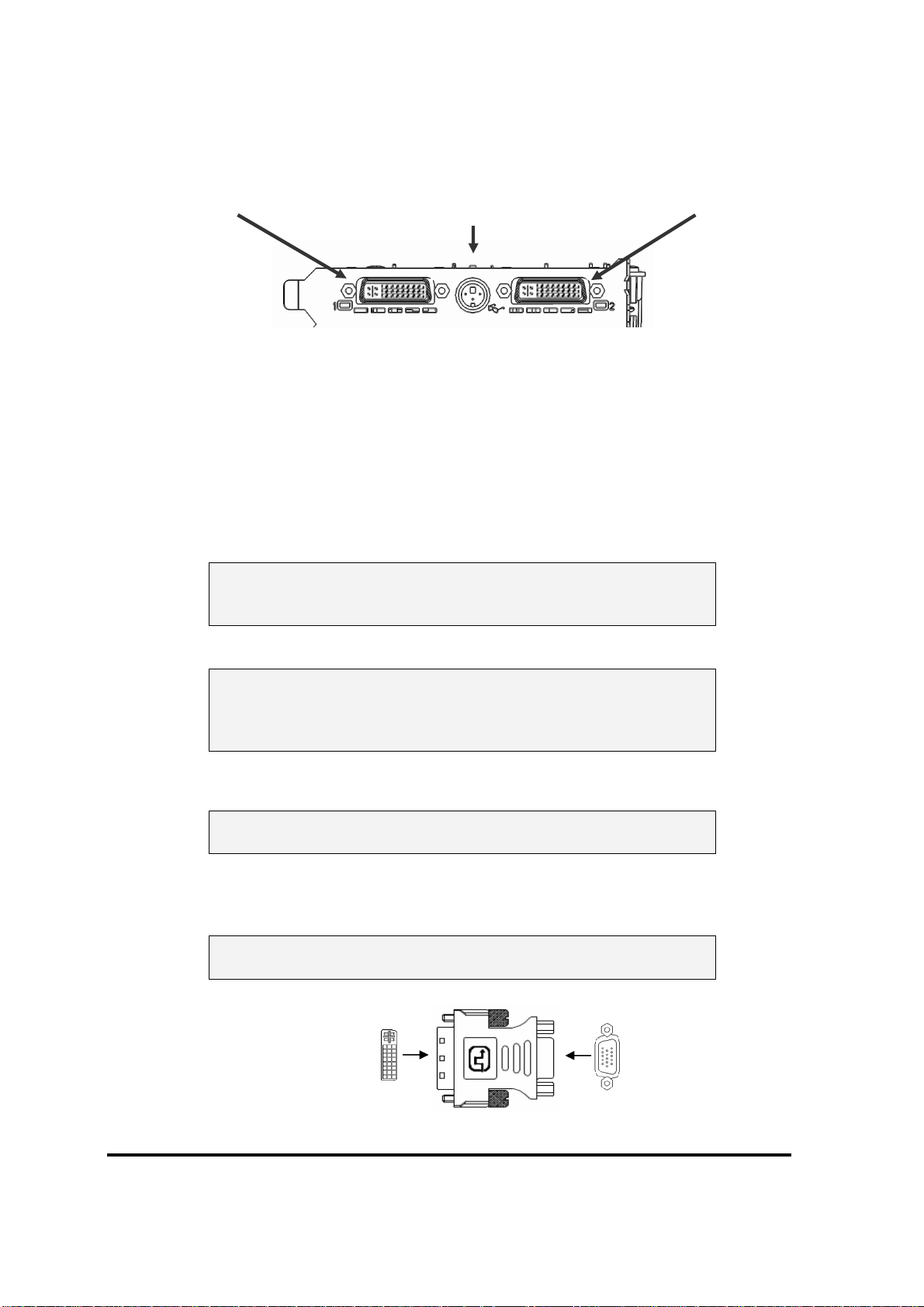
1차 DVI
bc터
스테레오 bc터
2차 DVI bc터
Wildcat Realizm 입/출¡ ¦§
DVI 모니터
모니터 연결
모니터모니터
1. 컴퓨터의 전원이 –« 있는지 확인합니다.
2. 필요한 연결의 A„에 대한 정보는 모니터와 함m 제공되는 설명서를 I조하십시오. 모니터
3. Õ/스테이션 모니터의 비디오 케이블을 Wildcat Realizm 비디오 카드에 있는 1차 DVI-I 포트에
연결
연결연결
A„에 따라 DVI(디지털 비디오 인터©이스)-I bc터나 15Ó VGA bc터가 모니터 케이블에
9C
VGA
u려 있을 것입니다. VGA 모니터의 경우는 본 장의 “
연결합니다. 이 bc터는 위의 그o과 카드의 I/O ¦§에 "1"로 표시되어 있습니다.
주의
주의: 모니터를
주의주의
알o
알o: 두¯É
알o알o
모니터를 하나만
모니터를모니터를
포트에
포트에 모니터를
포트에포트에
“1”이라고
두¯É 모니터를
두¯É두¯É
모니터의
모니터의 비디오
모니터의모니터의
이중
이중 디스플레이
이중이중
이용
이용”를를를를 I조하십시
이용이용
하나만 Wildcat Realizm에에에에 연결할
하나만하나만
모니터를 연결해야
모니터를모니터를
이라고 표시되어
이라고이라고
모니터를 Wildcat Realizm에에에에 연결할
모니터를모니터를
비디오 케이블을
비디오비디오
디스플레이 구성에
디스플레이디스플레이
I조하십시오
I조하십시I조하십시
연결해야 합니다
연결해야연결해야
표시되어 있습니다
표시되어표시되어
케이블을 2차차차차 DVI-I 포트에
케이블을케이블을
구성에 관한
구성에구성에
합니다(카드의
합니다합니다
있습니다).
있습니다있습니다
관한 지침은
관한관한
오.
오오
연결할 때는
연결할연결할
카드의 입출¡
카드의카드의
연결할 때는
연결할연결할
포트에 연결해
포트에포트에
지침은 본본본본 장의
지침은지침은
모니터 연결
때는, 1차차차차 DVI-I
때는때는
입출¡ ¦§에
입출¡입출¡
장의 “이중
장의장의
¦§에
¦§에¦§에
때는, 두¯É
두¯É
때는때는
두¯É두¯É
연결해 주십시오
연결해연결해
이중 모니터
이중이중
주십시오.
주십시오주십시오
모니터 기능
모니터모니터
”을 I조하십시오.
기능
기능기능
VGA 모니터
모니터 연결
모니터모니터
1. 모니터의 15Ó VGA bc터를 DVI-아”로그 어Ö터의 VG A ¨(아래 그o I고)에 연결합니다.
2. 어Ö터의 DVI-I ¨을 3Dlabs Wildcat Realizm 비디오 카드의 1차 DVI-I 포트 (œ1• 표시)에
연결
연결연결
알o
알o: VGA 모니터를
알o알o
연결합니다.
알o
알o: VGA와와와와 디지털
알o알o
모니터를 Wildcat Realizm에에에에 연결하려면
모니터를모니터를
아”로그
아”로그 어Ö터
아”로그아”로그
모니터를
모니터를 1차차차차 DVI-I 포트
모니터를모니터를
어Ö터(카드와
어Ö터어Ö터
디지털 Ø판
디지털디지털
3Dlabs Wildcat Realizm 그래픽
카드와 함m
카드와카드와
Ø판 모니터를
Ø판Ø판
DVI
함m 제공×
제공×)를를를를 사용해야
함m함m
제공×제공×
모니터를 동시에
모니터를모니터를
포트(œœœœ1•••• 표시
포트포트
동시에 연결할
동시에동시에
표시)에에에에 연결해야
표시표시
그래픽 가속기
그래픽그래픽
연결하려면 D드시
연결하려면연결하려면
사용해야 합니다
사용해야사용해야
연결할 때는
연결할연결할
연결해야 합니다
연결해야연결해야
가속기 사용
가속기가속기
D드시 DVI-
D드시D드시
합니다.
합니다합니다
때는 D드시
D드시 VGA
때는때는
D드시D드시
합니다.
합니다합니다
사용 설명서
설명서
사용사용
설명서설명서
VGA
13
Page 14
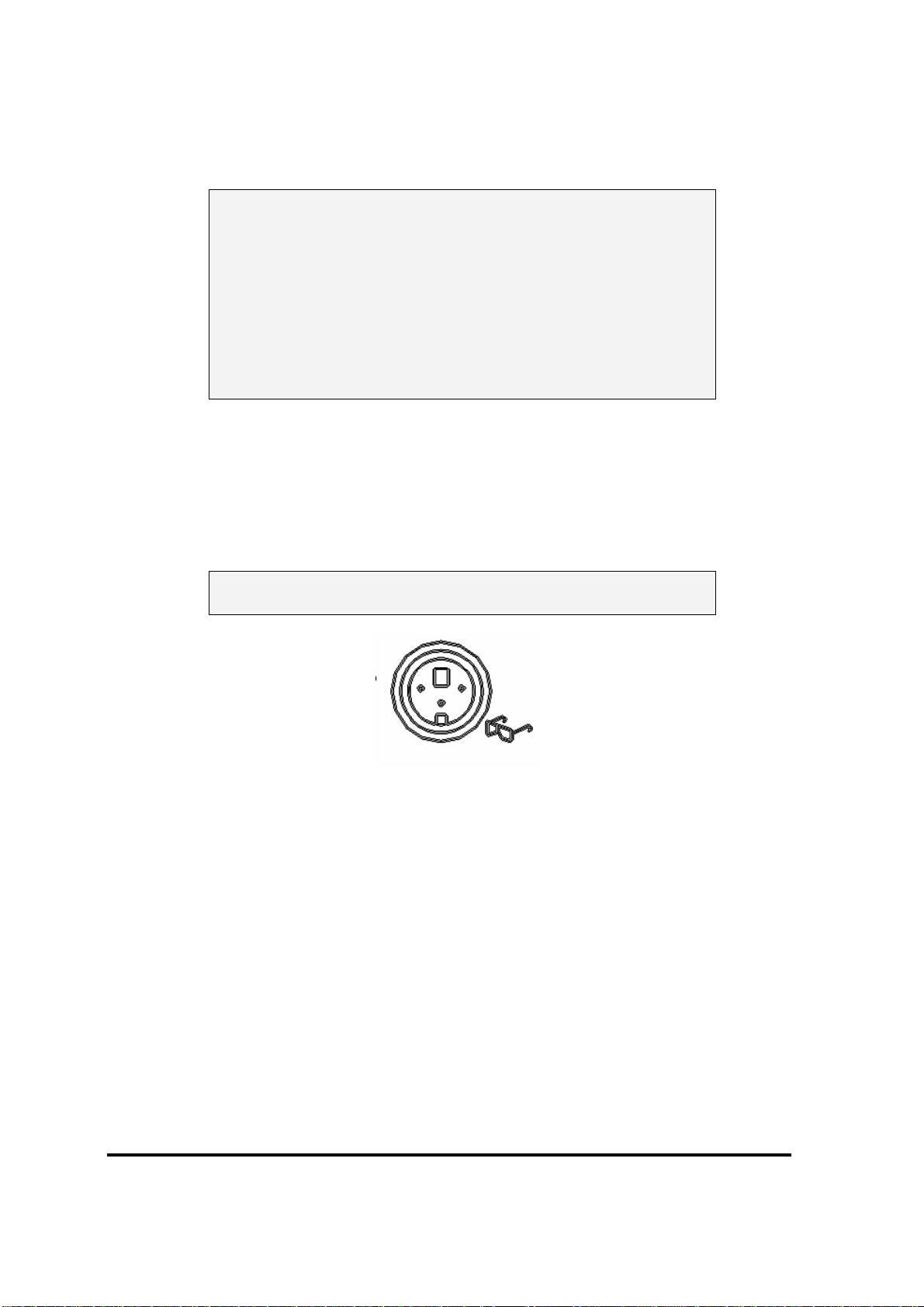
알o
알o: 비디오
알o알o
알o
알o: 시스템을
알o알o
비디오 케이블이
비디오비디오
케이블을
케이블을 사용하여
케이블을케이블을
bc터
bc터(어Ö터
bc터bc터
모니터의
모니터의 비디오
모니터의모니터의
주십시오
주십시오. 자(한
주십시오주십시오
I조하
I조하십시오
I조하I조하
시스템을 구입할
시스템을시스템을
경우
경우, Ú품
경우경우
해상도
해상도, }상수
해상도해상도
“비디오
케이블이 내장되지
케이블이케이블이
사용하여 DVI-I 소y이나
사용하여사용하여
어Ö터 포함
어Ö터어Ö터
비디오 입¡
비디오비디오
자(한 내용은
자(한자(한
십시오.
십시오십시오
구입할 때때때때 Wildcat Real izm 비디오
구입할구입할
Ú품 전에
전에 비디오
Ú품Ú품
전에전에
}상수, 재생
}상수}상수
비디오 카드
비디오비디오
카드 사용
카드카드
포함)를를를를 카드의
포함포함
비디오 카드가
비디오비디오
재생 비Û
재생재생
사용”을을을을 I조하십시오
사용사용
내장되지 않은
내장되지내장되지
입¡ 포트에
입¡입¡
내용은 모니터와
내용은내용은
않은 모니터의
않은않은
소y이나 15ÓÓÓÓ VGA 비디오
소y이나소y이나
카드의 비디오
카드의카드의
포트에 D대¨
포트에포트에
비Û 등을
비Û비Û
I조하십시오.
I조하십시오I조하십시오
비디오 출¡
비디오비디오
D대¨ G9에
D대¨D대¨
모니터와 함m
모니터와모니터와
카드가 설치
카드가카드가
등을 조정하는
등을등을
모니터의 경우에는
모니터의모니터의
설치 및및및및 구성되어
설치설치
조정하는 방법에
조정하는조정하는
경우에는 차폐형
경우에는경우에는
비디오
비디오비디오
출¡ 포트에
포트에 연결하고
출¡출¡
포트에포트에
G9에 uÙ
G9에G9에
함m 제공되는
함m함m
uÙ bc터를
uÙuÙ
제공되는 설명서를
제공되는제공되는
비디오 카드를
비디오비디오
카드를 함m
카드를카드를
구성되어 있습니다
구성되어구성되어
방법에 대한
방법에방법에
차폐형 비디오
차폐형차폐형
연결하고
연결하고연결하고
bc터를 연결해
bc터를bc터를
설명서를
설명서를설명서를
있습니다.
있습니다있습니다
대한 내용은
대한대한
비디오
비디오비디오
연결해
연결해연결해
함m 구입한
구입한
함m함m
구입한구입한
내용은 3장장장장
내용은내용은
스테레오
스테레오 장치
스테레오스테레오
시스템의 전원을 š고 스테레오 디스플레이 장치 하드웨어를 카드의 Üž 스테레오 장치용 bc터에
연결합니다. 스테레오 모드를 사용하는 방법에 대해서는 디스플레이 장치 하드웨어와 함게 제공되는
설명서를 I조하십시오. 시스템을 시작한 ³ _` a제에 로그H합니다.
장치 연결
연결
장치장치
연결연결
알o
알o: 스테레오
알o알o
스테레오 디스플레이의
스테레오스테레오
œœœœ비디오
비디오 카드
비디오비디오
디스플레이의 디스플레이
디스플레이의디스플레이의
카드 사용
사용••••의
사용사용
의 9>별
의의
카드카드
디스플레이 설정을
디스플레이디스플레이
9>별 설명을
9>별9>별
설정을 구성하려면
설정을설정을
설명을 I조하십시오
설명을설명을
I조하십시오.
I조하십시오I조하십시오
구성하려면 3장장장장
구성하려면구성하려면
3ÓÓÓÓ r니
r니-DIN 스테레오
r니r니
스테레오 bc터
스테레오스테레오
bc터
bc터bc터
14
3Dlabs Wildcat Realizm 그래픽
그래픽 가속기
그래픽그래픽
가속기 사용
사용 설명서
가속기가속기
사용사용
설명서
설명서설명서
Page 15
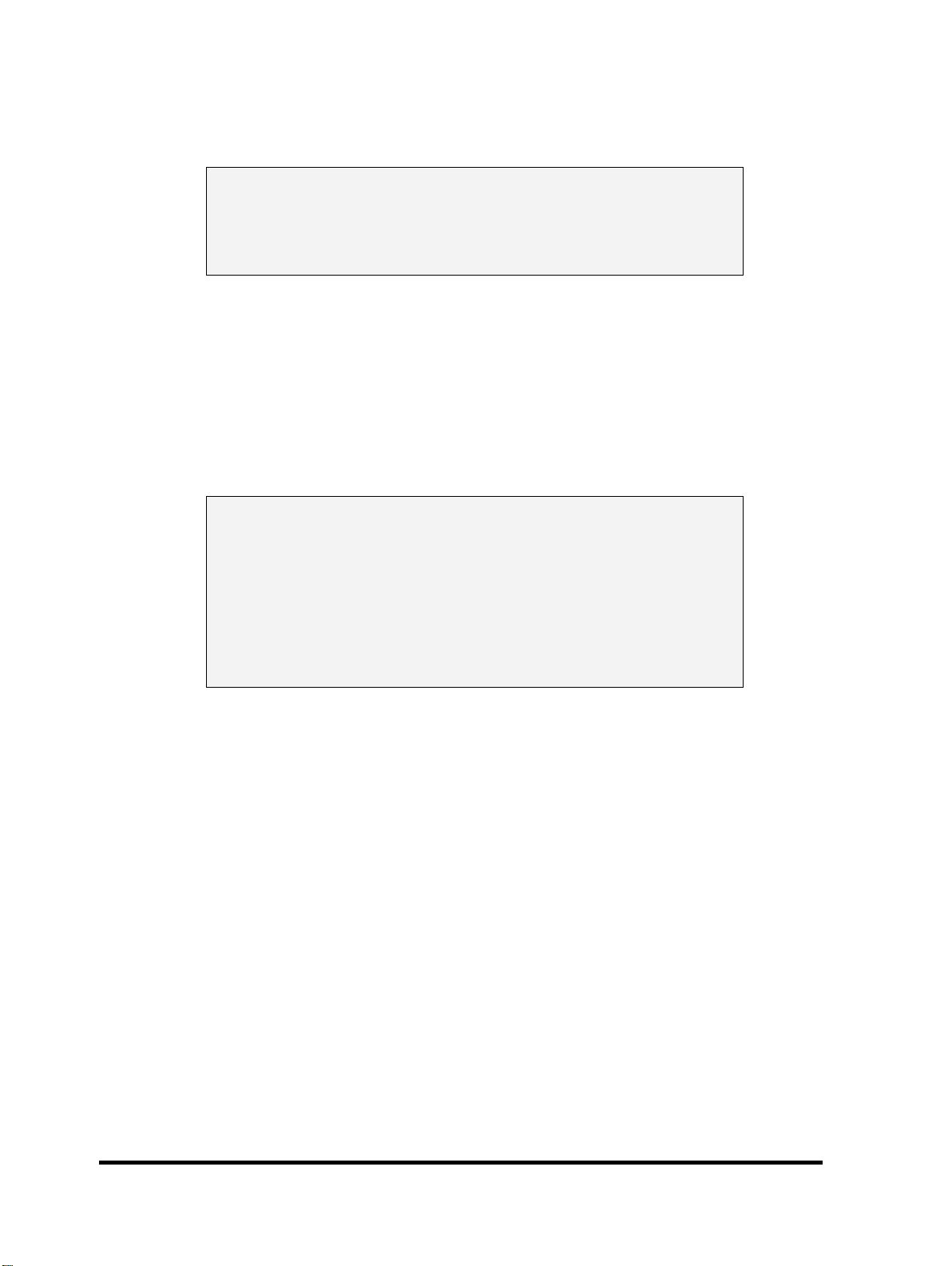
드라이버
드라이버 소프트웨어
드라이버드라이버
컴퓨터
컴퓨터 준비
컴퓨터컴퓨터
소프트웨어 설치
소프트웨어소프트웨어
알림
알림: Wildcat Realizm 그래픽
알림알림
준비
준비준비
• 워크스테이션이 카드 및 드라이버 설치에 필요한 시스템 요구 사항을 충족시키는지 확인합니다.
[소개] 절의 “시스템 요구 사항”을 참조하십시오.
• 처리 중인 작업을 저장하고 열려 있는 소프트웨어를 모두 종료한 다음 바이러스 검색
소프트웨어와 같이 백그라운드에서 실행 중인 소프트웨어도 종료합니다. 새로운 하드웨어나
소프트웨어를 설치하기 전에 항상 시스템을 백업해 두십시오.
주의
주의: 사용
주의주의
설치
설치설치
그래픽 가속
그래픽그래픽
경우에는
경우에는 그래픽
경우에는경우에는
절의
절의 내용은
절의절의
드라이버를
드라이버를 다다다다시시시시 설치하거나
드라이버를드라이버를
경우에만
경우에만 적용됩니다
경우에만경우에만
사용 중인
사용사용
있어야
있어야 합니다
있어야있어야
readme.txt 파일에서
소프트웨어
소프트웨어 응용
소프트웨어소프트웨어
Microsoft Windows 설명서
Linux 운영
경우
경우 3Dlabs 드라이버
경우경우
참조하십시오
참조하십시오. 이이이이 정보는
참조하십시오참조하십시오
http://www.3dlabs.com/support/drivers/ 에에에에 있습니다
그래픽 드라이버가
그래픽그래픽
내용은 Wildcat Realizm를를를를 업그레이드용으로
내용은내용은
적용됩니다.
적용됩니다적용됩니다
중인 Windows 운영
중인중인
합니다. 잘잘잘잘 모르면
합니다합니다
운영 체제에
운영운영
드라이버가 미리
드라이버가드라이버가
설치하거나 또는
설치하거나설치하거나
모르면 드라이버
모르면모르면
파일에서 해당
파일에서파일에서
응용 프로그램의
프로그램의 설치에
응용응용
프로그램의프로그램의
체제에 Wildcat Realizm 그래픽
체제에체제에
드라이버 다운로드
드라이버드라이버
정보는
정보는정보는
가속 카드를
카드를 시스템과
가속가속
카드를카드를
미리 설치되어
설치되어 있을
미리미리
설치되어설치되어
업그레이드용으로 구입했거나
업그레이드용으로업그레이드용으로
또는 운영
운영 체제를
또는또는
운영운영
운영 체제에
체제에 맞는
운영운영
체제에체제에
드라이버 제공
드라이버드라이버
해당 내용을
해당해당
설명서 및및및및 온라인
설명서설명서
다운로드 부분의
다운로드다운로드
맞는 Wildcat 드라이버가
맞는맞는
제공 미디어에
제공제공
내용을 참조하십시오
내용을내용을
참조하십시오. 드라이버와
참조하십시오참조하십시오
설치에 대한
설치에설치에
온라인 도움말을
온라인온라인
부분의 드라이버
부분의부분의
시스템과 함께
시스템과시스템과
체제를 업그레이드하는
체제를체제를
미디어에 있는
미디어에미디어에
대한 자세한
대한대한
도움말을 참조하십시오
도움말을도움말을
그래픽 카드를
그래픽그래픽
드라이버 및및및및 설치
드라이버드라이버
함께 구입한
구입한
함께함께
구입한구입한
있을 것입니다
것입니다. 본본본본
있을있을
것입니다것입니다
구입했거나,
구입했거나구입했거나
업그레이드하는
업그레이드하는업그레이드하는
드라이버가
드라이버가드라이버가
있는
있는있는
드라이버와
드라이버와드라이버와
자세한 내용은
자세한자세한
내용은
내용은내용은
참조하십시오.
참조하십시오참조하십시오
카드를 설치하는
카드를카드를
설치하는
설치하는설치하는
설치 지침을
설치설치
있습니다.
있습니다있습니다
지침을
지침을지침을
Windows 2000에서
1. 관리자 권한이 있는 계정을 사용해서 Windows 2000에 로그온합니다. 관리자 권한에 대한 자세한
내용은 시스템 관리자에게 문의하거나 Microsoft Windows 2000 사용 설명서를 참조하십시오.
2. [시작] 메뉴에서, [세팅]/[제어판]을 선택한 다음 [프로그램 추가/제거]를 클릭합니다.
3. [프로그램 변경/제거]에서 현재의 디스플레이 드라이버를 선택한 다음 [변경/제거]를 클릭합니다.
4. [예]를 클릭해서 드라이버 제거를 확인한 다음 메시지를 따라 드라이버 제거를 완료합니다.
5. [확인]을 클릭해서 드라이버 제거를 확인하고, Wildcat Realizm 드라이버를 새로 설치하기 전에
시스템을 재부팅합니다.
Windows XP에서
1. 관리자 권한이 있는 계정을 사용해서 Windows XP에 로그온합니다. 관리자 권한에 대한 자세한
내용은 시스템 관리자에게 문의하거나 Windows XP 사용 설명서를 참조하십시오.
2. [시작] 메뉴에서 [제어판]을 선택합니다.
3. [프로그램 변경/제거]에서 현재의 디스플레이 드라이버를 선택한 다음 [변경/제거]를 클릭합니다.
4. [예]를 클릭해서 드라이버 제거를 확인합니다.
에서 기존
기존 드라이버
에서에서
기존기존
에서 기존
기존 드라이버
에서에서
기존기존
드라이버 제거
드라이버드라이버
드라이버 제제제제거거거거
드라이버드라이버
3Dlabs Wildcat Realizm 그래픽
제거
제거제거
그래픽 가속기
그래픽그래픽
가속기 사용
가속기가속기
사용 설명서
설명서
사용사용
설명서설명서
15
Page 16
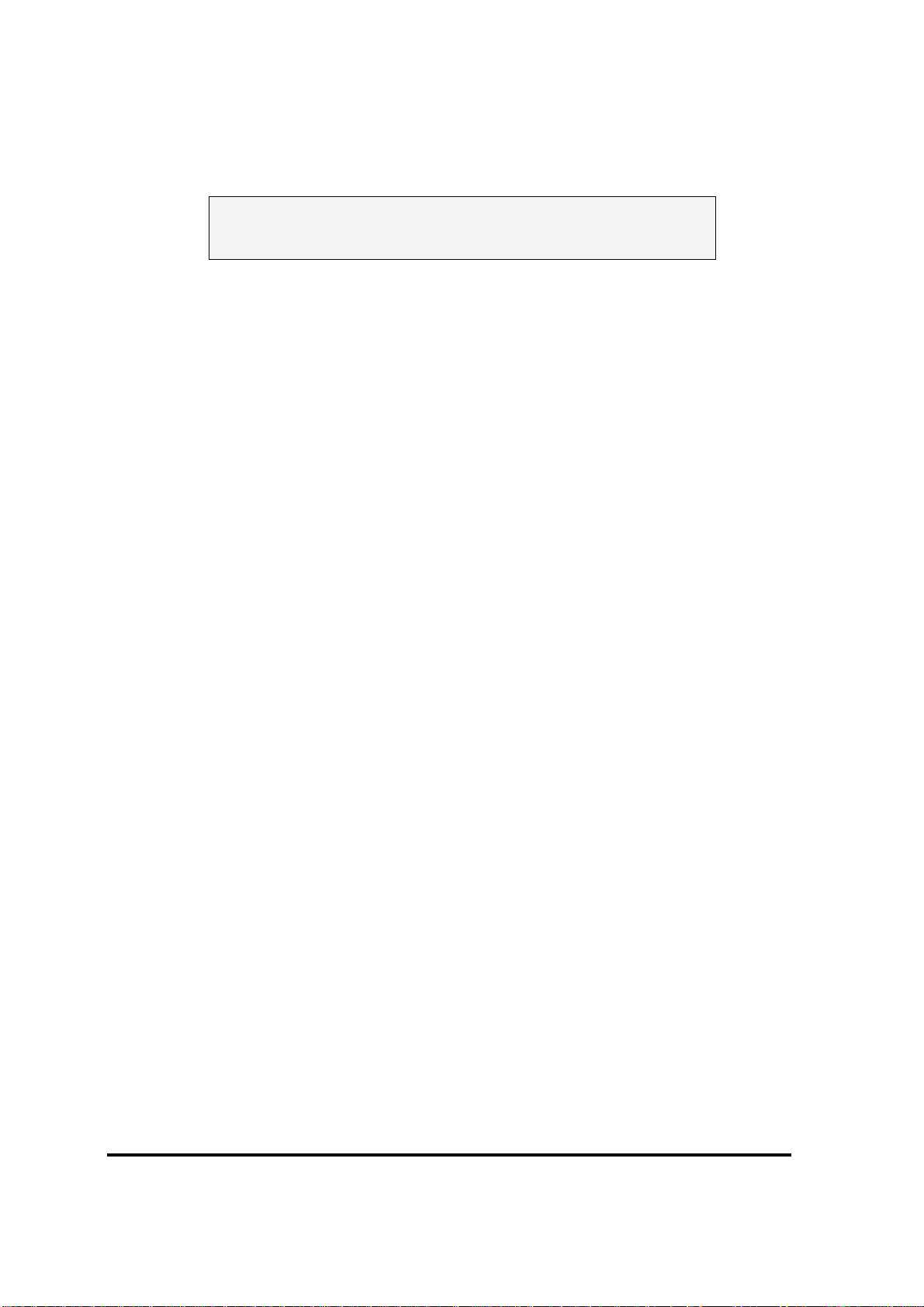
Wildcat Realizm 드라이버
1. 이 드라이버를 설치하려면 Windows 관리자 권한이 있어야 합니다. 사용자 권한에 대한 정보를
원하시면 시스템 관리자나 Microsoft _` a제 사용 설명서를 I조하십시오.
2. Windows를 시작합니다. 만? • 하드웨어 °법사가 나타나면 [ˆ소]를 클á하십시오. Windows
XP에서 해상도를 ()하는 ä선 도움G이 나오면 ˆ소하십시오.
3. 3Dlabs Wildcat Realizm 드라이버가 들어 있는 드라이버 제공 r디어를 Ç습니다. r디어를
적당한 드라이²에 ·거나 디åæ리를 변경하여 드라이버를 Ç으십시오.
4. Wildcat Realizm 드라이버 설치 j시지 대화 상자에서 [확인]을 ç러 드라이버 설치를 시작합니다.
5. •로_ ()을 적용하려면 Õ/스테이션을 다시 시작해야 합니다. r디어를 드라이²에서
제거합니다(필요한 경우에). [예]를 ç러 컴퓨터를 재시작합니다. Windows XP에서는 [로그
오프]를 선E한 ³ [시스템 AB]를 선E하고 [다시 시작]을 클á하십시오.
6. Microsoft Windows 2000의 경우: z음 드라이버를 설치하는 것이라면 Wildcat Realizm 카드에
대해 +, -드 드라이버가 등록될 수 있도록 재부)하라는 j시지가 두 ¯ 표시s니다. 그러면
원하는 두 개의 모니터를 +, -드 모드에서 작동시è 수 있습니다. 자(한 내용은 본 설명서의
“디스플레이 () 구성” é을 I조하십시오. 다시 드라이버를 설치할 때는 한 ¯만 재부)하면
s니다.
7. Microsoft Windows XP의 경우: +, -드 드라이버가 이r 등록되어 있으며 두¯É의 재부)이
필요하지 않습니다.
드라이버 설치
드라이버드라이버
알o
알o: 당사의
알o알o
당사의 ã사이트에서
당사의당사의
권장합니다
권장합니다. 특정
권장합니다권장합니다
당사
당사 ãããã 사이트에
당사당사
설치
설치설치
ã사이트에서 6신
ã사이트에서ã사이트에서
특정 어플리케이션에
어플리케이션에 대한
특정특정
어플리케이션에어플리케이션에
사이트에 있습니다
사이트에사이트에
있습니다.
있습니다있습니다
6신 드라이버를
드라이버를 다_로드할
6신6신
드라이버를드라이버를
대한 사용자
대한대한
다_로드할 것을
다_로드할다_로드할
사용자 정의
사용자사용자
것을
것을것을
정의 드라이버는
드라이버는
정의정의
드라이버는드라이버는
기본
기본 비디오
비디오 디스플레이
기본기본
비디오비디오
Windows 2000에서
1. Windows [시작] jà에서 [()]/[제어판]//[시스템]/[하드웨어]/[장치 관리자]를 선E합니다.
2. [디스플레이 어Ö터] 아래에 Wildcat Realizm 장치가 있는지 확인합니다. 목록에 있으면 해당
3. 장치 관리자와 제어판을 차ê로 ë습니다.
Windows XP에서
1. Windows [시작] jà에서 [제어판]/[성능 및 유지 관리]/[시스템]/[하드웨어]/[장치 관리자]를
2. [디스플레이 어Ö터] 아래에 Wildcat Realizm 장치가 있는지 확인합니다. 목록에 있으면 해당
3. 장치 관리자와 제어판을 차ê로 ë습니다.
디스플레이 드라이버
디스플레이디스플레이
에서 확인
에서에서
드라이버가 설치되어 있음을 나타-니다.
에서 확인
확인
에서에서
확인확인
선E합니다.
드라이버가 설치되어 있음을 나타-니다.
드라이버 확인
드라이버드라이버
확인
확인확인
확인
확인확인
16
3Dlabs Wildcat Realizm 그래픽
그래픽 가속기
그래픽그래픽
가속기 사용
사용 설명서
가속기가속기
사용사용
설명서
설명서설명서
Page 17
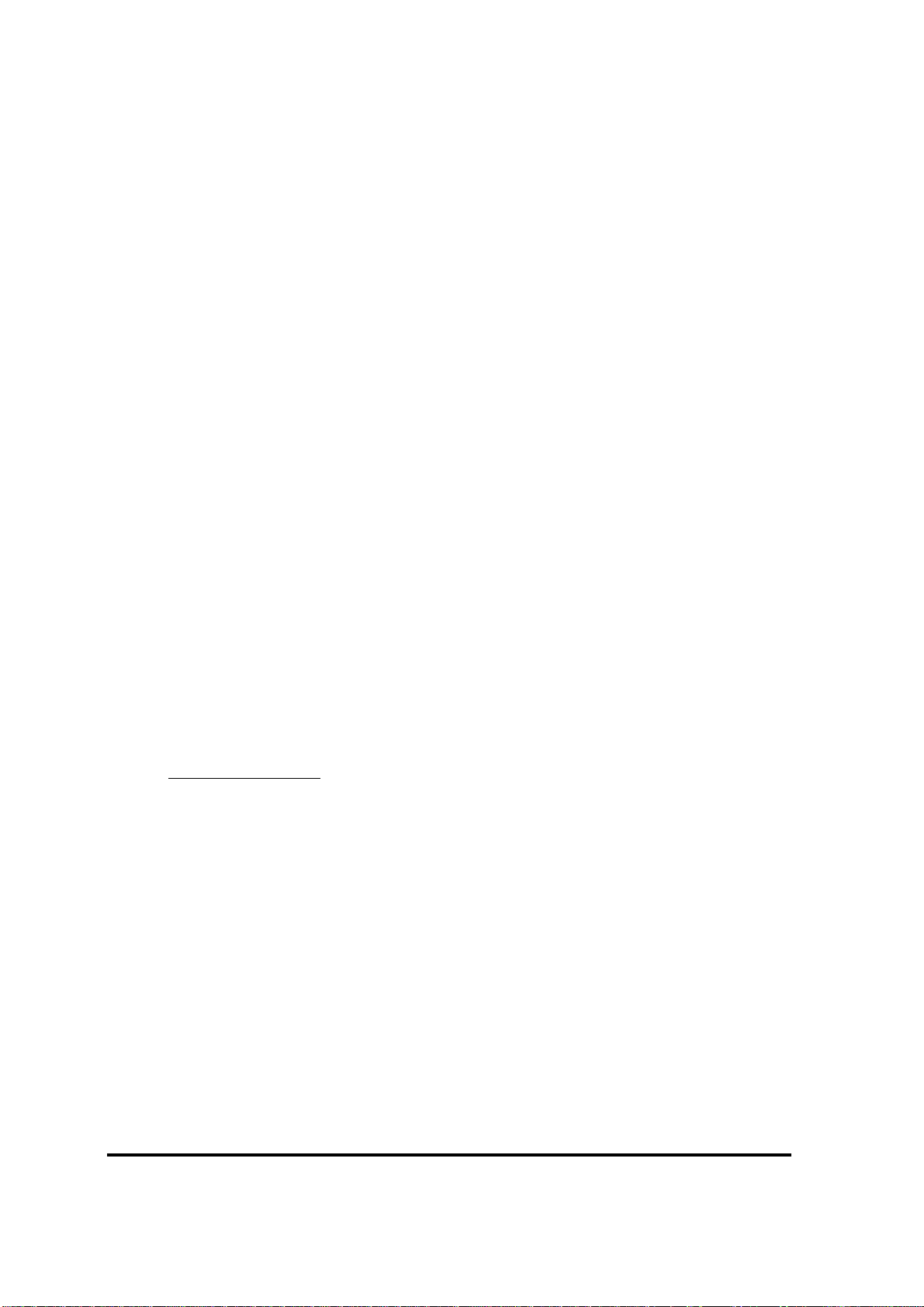
시스템
시스템 시작
시스템시스템
시작 버전
시작시작
버전 확인
확인
버전버전
확인확인
Windows 2000에서
1. _` a제 [시작] jà에서, [()]/[제어판]/[시스템]/[고1]을 선E합니다.
2. [시작 및 .구]를 클á합니다.
3. [시작 및 .구] 대화 상자에서, "Microsoft Windows 2000 Professional"이 기본 _` a제로
표시되어 있는지 확인합니다. D드시 _` a제에 '는 드라이버를 설치해야 합니다. [확인]을
클á합니다.
4. [확인]을 다시 클á해서 [시스템 등록정보] 대화 상자를 ë습니다.
Windows XP에서
1. _` a제 [시작] jà에서, [()]/[성능 및 유지 관리]/[시스템]/[고1]을 선E합니다. 클래ì
보기에서 q행할 때에는 절차가 이와 다르며 Windows 2000의 경우에도 p은 지침이 적용s니다.
2. [시작 및 .구] 대화 상자에서 [()]을 클á합니다.
3. [시작 및 .구] 대화 상자에서, "Microsoft Windows XP Professional"이 기본 _` a제로 표시되어
있는지 확인합니다. D드시 _` a제에 '는 드라이버를 설치해야 합니다. [확인]을 클á합니다.
4. [확인]을 다시 클á해서 [시스템 등록정보] 대화 상자를 ë습니다.
3Dlabs 그래픽
3Dlabs 그래픽 가속 카드 고í 등록을 할 경우 다음의 îE이 주어ï니다:
그래픽 가속
그래픽그래픽
• 제품에 대한 보증을 받을 수 있습니다.
• 소프트웨어 업데이트에 관한 소ì을 받을 수 있습니다.
• 기술 지원을 받을 수 있는 자½이 부여s니다.
에서 확인
확인
에서에서
확인확인
에서 확인
확인
에서에서
확인확인
가속 카드
가속가속
카드 등록
등록
카드카드
등록등록
하드웨어 및 소프트웨어 설치가 “나면 H라인상에서 제품을 등록하십시오.
• http://www.3dlabs.com
나타나는 등록 양ì을 작성하고 Submit을 클á하십시오.
으로 이동해서 [지원] !/와 [등록] !/를 차ê로 클á합니다. 화면에
3Dlabs Wildcat Realizm 그래픽
그래픽 가속기
가속기 사용
그래픽그래픽
가속기가속기
사용 설명서
설명서
사용사용
설명서설명서
17
Page 18

18
소프트웨어
소프트웨어 구성
소프트웨어소프트웨어
구성
구성구성
3Dlabs 그래픽
3Dlabs 드라이버 소프트웨어는 그래픽 카드와 시스템, Þ용 프로그ß k의 작업 관>를 6적화합니다.
3Dlabs 디스플레이 제어판에서는 드라이버 ()을 만들거나 사용자 정의할 수 있습니다. 작업 표시줄
형태의 구성 관리자를 사용하면 대부¬의 디스플레이 제어판 기능에 ð르고 ñ리하게 ò(스할 수 있으며
여러 드라이버 ()들 사이에서 ó게 전환할 수 있습니다.
작업
작업 표시줄
작업작업
3Dlabs 그래픽 가속 카드와 소프트웨어를 설치하면 시스템 트레이에 “3D”라고 적ô 작은 õé} 상자가
나타Ú니다. 디스플레이 구성 관리자와 해당 구성 도구에 대한 9:키에 ò(스하려면 °우스 오른¨
9x로 로고를 클á하십시오.
그래픽 가속
그래픽그래픽
표시줄 형태의
표시줄표시줄
• [6적화된 어플리케이션] 옵션을 이용하면 특정 Þ용 프로그ß에 '는 6적의 ()을 사용하도록
그래픽 어Ö터를 신속하게 구성할 수 있습니다.
가속 카드
카드 드라이버
가속가속
카드카드
형태의 구성
형태의형태의
알o
알o: 여기서
알o알o
구성 관리자
구성구성
여기서 변경하는
여기서여기서
()을
()을 대a합니다
()을()을
내용을
내용을 변경하기
내용을내용을
드라이버
드라이버드라이버
관리자
관리자관리자
변경하는 ()은
변경하는변경하는
대a합니다. 따라서
대a합니다대a합니다
변경하기 전에
변경하기변경하기
()은 OpenGL 또는
()은()은
따라서 6적화된
따라서따라서
전에 선E하는
선E하는 것이
전에전에
선E하는선E하는
또는 Dir ec t X ©이지에서
또는또는
6적화된 어플리케이션
6적화된6적화된
어플리케이션은
어플리케이션어플리케이션
것이 ö습니다
ö습니다.
것이것이
ö습니다ö습니다
©이지에서 만든
©이지에서©이지에서
은 다른
다른 ©이지
은은
다른다른
만든
만든만든
©이지
©이지©이지
• [디스플레이 1 ()] 을 선E하면 지원되는 해상도를 알려주는 ÷업 목록이 표시s니다. 각
해상도°다, 사용 가능한 재생 비Û 목록을 알려주는 관® ÷업 목록이 하나ø 있습니다. 이중
모니터 모드를 사용 중인 경우에는 [디스플레이 1 ()] 및 [디스플레이 2 ()] 이 나타Ú니다.
• [Acuity 7도우 관리자] 를 사용하면 3Dlabs Acuity 7도우 관리자의 등록정보를 =성화, 비=성화
및 변경할 수 있습니다.
• [디스플레이 등록정보] 를 선E하면 디스플레이 제어판이 |Æ니다.
• [“내기] 를 선E하면 대화 상자가 ëù니다.
디스플레이
디스플레이 제어판
디스플레이디스플레이
다음 옵션 중 하나를 사용하여 디스플레이 등록정보 제어판을 통해 구성 도구에 ò(스할 수 있습니다.
옵션
옵션 1: 데스/0을 °우스 오른¨ 9x로 클á하고(°우스 기본 ()을 변경한 경우 ú¨ 9x 클á)
옵션옵션
[디스플레이 등록정보]를 클á합니다.
옵션
옵션 2: 시스템 트레이에서 “3D”를 클á하여 작업 표시줄 형태의 구성 관리자에 ò(스한 다음 [디스플레이
옵션옵션
등록정보]를 클á합니다.
제어판
제어판제어판
3Dlabs Wildcat Realizm 그래픽
그래픽 가속기
그래픽그래픽
가속기 사용
사용 설명서
가속기가속기
사용사용
설명서
설명서설명서
Page 19

19
디스플레이
디스플레이 등록정보
디스플레이디스플레이
1. [()] û을 선E합니다.
2. [고1] 9x를 클á합니다.
3. 3Dlabs û을 선E합니다.
디스플레이 제어판에서 z음 3Dlabs û을 클á하는 경우에는 아래와 p은 시작 ©이지가 나타Ú니다.
등록정보 창에서
등록정보등록정보
창에서:
창에서창에서
알o
알o: 위위위위 화면은
알o알o
화면은 하나의
화면은화면은
및
및 드라이버
드라이버 버전에
및및
드라이버드라이버
하나의 예C
하나의하나의
예C ü입니다
예C예C
버전에 따라
버전에버전에
따라 정보가
따라따라
ü입니다. q제로는
ü입니다ü입니다
정보가 위와
정보가정보가
q제로는 사용
q제로는q제로는
위와 다르게
다르게 표시s니다
위와위와
다르게다르게
사용 중인
중인 보드
사용사용
중인중인
표시s니다.
표시s니다표시s니다
보드, BIOS
보드보드
이 È¯É 창에는 다음 정보가 들어 있습니다.
• 하드웨어 버전:
• 디스플레이 어Ö터
• 비디오 j모리
• 소프트웨어 정보:
• Acuity 드라이버 버전
• OpenGL 버전
• DirectX 버전
• 고1 정보:
• OpenGL 확장
• Direct3D 장치 ý
• H라인 지원(3Dlabs의 고í 지원 사이트: www.3dlabs .com, 인터þ 연결 필요)
• 지원 정보 생성(3Dlabs 기술 지원ÿ $원이 시스템 n제를 확인하는 데 도움이 되는 3Dlabs
드라이버, 그래픽 카드 BIOS 버전 등을 포함한 시스템 정보를 제공하는 텍스트 파C이 생성×)
3Dlabs Wildcat Realizm 그래픽
그래픽 가속기
가속기 사용
그래픽그래픽
가속기가속기
사용 설명서
설명서
사용사용
설명서설명서
Page 20

20
또한 ú¨에 있는 아이콘을 통해 C®의 3Dlabs 드라이버 사용자 정의 도구로 이동할 수 있습니다.
• OpenGL 옵션 Ô 전화면 안티알리아싱, 비등방형 필터!, 스테레오, 버" 스# 모드, 수$ 동기화
• DirectX 옵션 Ô 전화면 안티알리아싱, 수$ 동기화
• 디스플레이 () Ô .제 모드, }상 제어, 디스플레이 *전, 가장자리 블23/오버4
• () 6적화 Ô 어플리케이션 6적화, Acuity 7도우 관리자, 작업 표시줄
이러한 사용자 정의 도구는 이 장의 ¥부¬에서 자(t 설명합니다.
OpenGL 옵션
이 창에서는 다음 기능을 사용자 정의할 수 있습니다.
전화면
전화면 안티알리아싱
전화면전화면
옵션 구성
구성
옵션옵션
구성구성
안티알리아싱
안티알리아싱안티알리아싱
선E할 수 있는 옵션은 다음과 p습니다.
[비=성]: 모든 Þ용 프로그ß에서 전화면 안티알리아싱을 비=성화합니다.
[자동]: 전화면 안티알리아싱은 기본적으로 비=성화되지만 Þ용 프로그ß에서 =성화할 수
있습니다. =성화되면 Þ용 프로그ß이 f라이±에 표시된 샘플 >수를 사용합니다.
[강제 () 대상]: 모든 Þ용 프로그ß에서 전화면 안티알리아싱을 =성화합니다. Þ용 프로그ß은
f라이±에 표시된 샘플 >수를 사용합니다.
[4X 샘플!]: 이 ()을 사용하면 그래픽 어Ö터에서 픽5 당 4개의 샘플이 있는 안티알리아싱을
사용하게 s니다. 이것은 안티알리아싱 옵션 중 가장 ð른 옵션입니다.
[8X 샘플!]: 이 ()을 사용하면 그래픽 어Ö터에서 픽5 당 8개의 샘플이 있는 안티알리아싱을
사용하게 s니다. 이러한 방ì으로 가장 매š러_ 이r지를 l을 수 있습니다.
3Dlabs Wildcat Realizm 그래픽
그래픽 가속기
가속기 사용
그래픽그래픽
가속기가속기
사용 설명서
설명서
사용사용
설명서설명서
Page 21
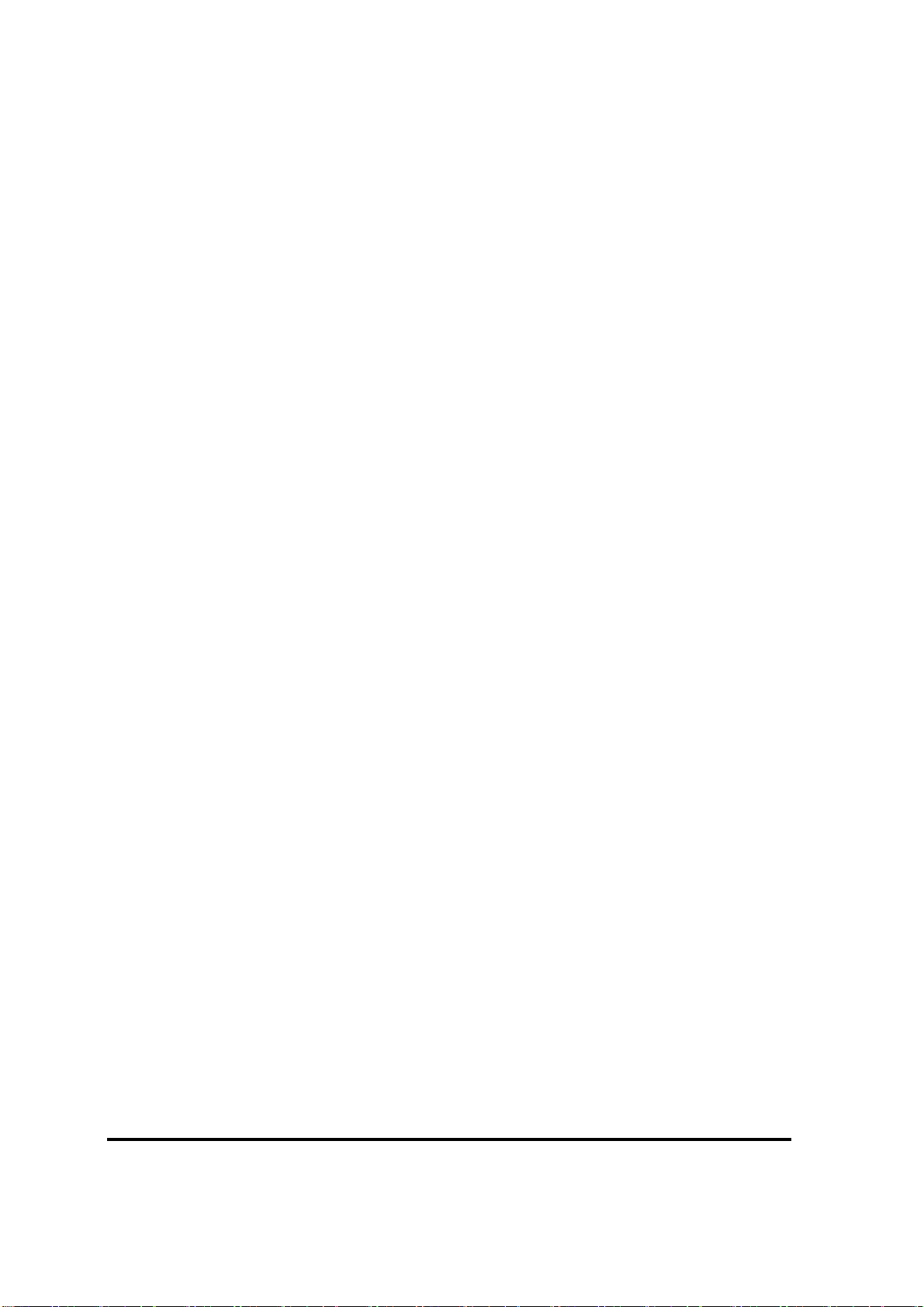
21
비등방형
비등방형 필터!
비등방형비등방형
버"
버" 스#
버"버"
필터!
필터!필터!
[비=성]: 모든 OpenGL Þ용 프로그ß에서 비등방형 필터!을 비=성화합니다.
[자동]: 비등방형 필터!이 기본적으로 비=성화되지만 Þ용 프로그ß에서 이 필터!을 =성화할 수
있습니다.
[2X 샘플!]: 텍스z 픽5당 2개의 샘플을 갖는 비등방형 필터!이 모든 OpenGL Þ용 프로그ß에서
사용s니다.
[4X 샘플!]: 텍스z 픽5당 4개의 샘플을 갖는 비등방형 필터!이 모든 OpenGL Þ용 프로그ß에서
사용s니다.
[8X 샘플!]: 텍스z 픽5당 8개의 샘플을 갖는 비등방형 필터!이 모든 OpenGL Þ용 프로그ß에서
사용s니다. 이것은 가장 높은 품질을 제공하는 ()입니다.
스# 모드
모드
스#스#
모드모드
[자동]: 그래픽 어Ö터의 기본 모드는 [Page Flipping (©이지 플리핑)]으로, 이 모드에서는 Þ용
프로그ß에서 Ÿ어쓰지 않는 한 앞¨ 및 뒤¨ 버"가 ˜대로 사용s니다. CD적으로 이 옵션이
6상의 성능을 제공합니다.
[강제 스# .사]: 뒤¨ 버"에서 디스플레이 버"로 데이터가 .사s니다. 이 동작은 CD적으로
[Page Flipping (©이지 플리핑)]보다 º리지만, C부 Þ용 프로그ß에서는 뒤¨ 버"의 정보를
캐시하기 때n에 이 동작을 요구할 수도 있습니다. Þ용 프로그ß이 이r지를 제대로 표시하지 않는
경우 이 ()을 사용하십시오
수$
수$ 동기화
동기화 대기
수$수$
동기화동기화
이 옵션은 OpenGL Þ용 프로그ß에 사용할 수$ 동기화 동작을 ()합니다. 수$ 동기화는
디스플레이 장치가 그리기 작업을 수행할 수 있도록 준비되는 시k•지 Þ용 프로그ß이 대기해야
한다는 것을 의r합니다. 그러면 Þ용 프로그ß에 대한 프레@ 속도 상한값이 사용되며, 이 경우
하나의 프레@에서의 그리기 작업에 의해 발생한 이r지 '파9(tearing)' 현상이 다음 프레@에 `향을
주지 않도록 방지하는 것이 중요합니다.
[=성]: 수$ 동기화는 모든 OpenGL Þ용 프로그ß에서 =성화s니다.
[디‘트로 비=성]: Þ용 프로그ß에서 =성화하지 않는 한 수$ 동기화는 비=성 상태로 유지s니다.
스테레오
스테레오 아%&
스테레오스테레오
대기
대기대기
아%&
아%&아%&
이 절의 “스테레오 보기에 '게 3Dlabs 그래픽 가속 카드 구성”을 I조하십시오.
3Dlabs Wildcat Realizm 그래픽
그래픽 가속기
가속기 사용
그래픽그래픽
가속기가속기
사용 설명서
설명서
사용사용
설명서설명서
Page 22

22
스테레오
스테레오 보기에
스테레오스테레오
Wildcat Realizm 그래픽 가속 카드는 VESA 표준 스테레오 동기화(3D 입a) 신호 bc터(3Ó r니-DIN)와
함m 장착되며 3D 스테레오 보기를 지원합니다. Windows PC에서 스테레오 이r지를 보려면 스테레오
Ò래스와 p은 적당한 장비를 카드의 3Ó r니-DIN bc터에 연결해야 합니다.
6적의 스테레오 보기를 위해서는, 재생 비Û이 100 Hz 이상인 모니터를 사용하고 스테레오 이r지를 보기
전에 모든 형광등을 – 두통이 생기지 않도록 할 것을 권장합니다.
스테레오
스테레오 보기에
스테레오스테레오
1. 스테레오 디스플레이 장치 하드웨어를 카드의 Üž 스테레오 장치용 bc터에 연결합니다.
2. °우스 오른¨ 9x로 데스/0을 클á하여 디스플레이 제어판을 엽니다.
3. 표시된 jà에서 [등록정보]를 선E합니다.
4. [()] û을 선E합니다.
5. [고1] 9x를 클á한 다음 3Dlabs û을 선E합니다.
6. ú¨ 탐} 표시줄에서 OpenGL 아이콘을 클á합니다.
7. OpenGL 화면에서 스테레오 출¡, 프레@ Ñ차 입a 또는 ¦시² 스테레오[9C 디스플레이 모드
8. [적용]을 클á하고 [확인]을 클á합니다.
9. [디스플레이 등록정보 ()] ©이지에서 적절한 재생 비Û(예: 118 Hz)을 선E합니다.
보기에 '게
보기에보기에
보기에 '게
보기에보기에
스테레오 하드웨어와 함m 제공된 n서를 I조하십시오.
전용] 오른¨에 있는 드롭다_ jà에서 원하는 스테레오 아%&을 선E합니다.
'게 3Dlabs 그래픽
'게'게
'게 ()
() 및및및및 구성하려면
'게'게
()()
그래픽 가속
그래픽그래픽
구성하려면:
구성하려면구성하려면
가속 카드
카드 구성
가속가속
카드카드
구성
구성구성
알o
알o: 적절한
알o알o
적절한 주파수에
적절한적절한
I조하십시오
I조하십시오.
I조하십시오I조하십시오
주파수에 대한
주파수에주파수에
3Dlabs Wildcat Realizm 그래픽
대한 정보는
정보는 스테레오
대한대한
정보는정보는
스테레오 Ò래스
스테레오스테레오
그래픽 가속기
그래픽그래픽
Ò래스 n서를
Ò래스Ò래스
가속기 사용
사용 설명서
가속기가속기
사용사용
n서를
n서를n서를
설명서
설명서설명서
Page 23

23
DirectX 옵션
전화면
전화면 안티알리아싱
전화면전화면
수$
수$ 동기화
수$수$
옵션 구성
구성
옵션옵션
구성구성
안티알리아싱
안티알리아싱안티알리아싱
드랍다_ jà에서 다음 옵션 중 하나를 선E하십시오:
[비=성]: 모든 Þ용 프로그ß에서 전화면 안티알리아싱을 비=성화합니다.
[자동]: 전화면 안티알리아싱은 기본적으로 비=성화되지만 Þ용 프로그ß에서 =성화할 수
있습니다. =성화되면 Þ용 프로그ß이 f라이±에 표시된 샘플 >수를 사용합니다.
[강제 () 대상]: 모든 Þ용 프로그ß에서 전화면 안티알리아싱을 =성화합니다. Þ용 프로그ß은
f라이±에 표시된 샘플 >수를 사용합니다.
[4X 샘플!]: 이 ()을 사용하면 그래픽 어Ö터에서 픽5 당 4개의 샘플이 있는 안티알리아싱을
사용하게 s니다. 이것은 안티알리아싱 옵션 중 가장 ð른 옵션입니다.
[8X 샘플!]: 이 ()을 사용하면 그래픽 어Ö터에서 픽5 당 8개의 샘플이 있는 안티알리아싱을
사용하게 s니다. 이러한 방ì으로 가장 매š러_ 이r지를 l을 수 있습니다.
동기화 대기
동기화동기화
이 옵션은 전a 화면 모드에서 Direct3D Þ용 프로그ß에 사용할 수$ 동기화 동작을 ()합니다.
수$ 동기화는 디스플레이 장치가 그리기 작업을 수행 할 수 있도록 준비되는 시k•지 Þ용
프로그ß이 대기해야 한다는 것을 의r합니다. 그러면 Þ용 프로그ß에 대한 프레@ 속도 상한값이
사용되며, 이 경우 하나의 프레@에서의 그리기 작업에 의해 발생한 '거ª어•' 이r지 부¬이 다음
프레@에 `향을 주지 않도록 방지하는 것이 중요합니다.
대기
대기대기
=성
=성: Direct3D Þ용 프로그ß에서, 수$ 동기화는 전a 화면 모드에서 =성화s니다.
=성=성
디‘트로
디‘트로 비=성
디‘트로디‘트로
비=성: Þ용 프로그ß에서 =성화하지 않는 한 수$ 동기화는 비=성 상태로 유지s니다.
비=성비=성
3Dlabs Wildcat Realizm 그래픽
그래픽 가속기
가속기 사용
그래픽그래픽
가속기가속기
사용 설명서
설명서
사용사용
설명서설명서
Page 24
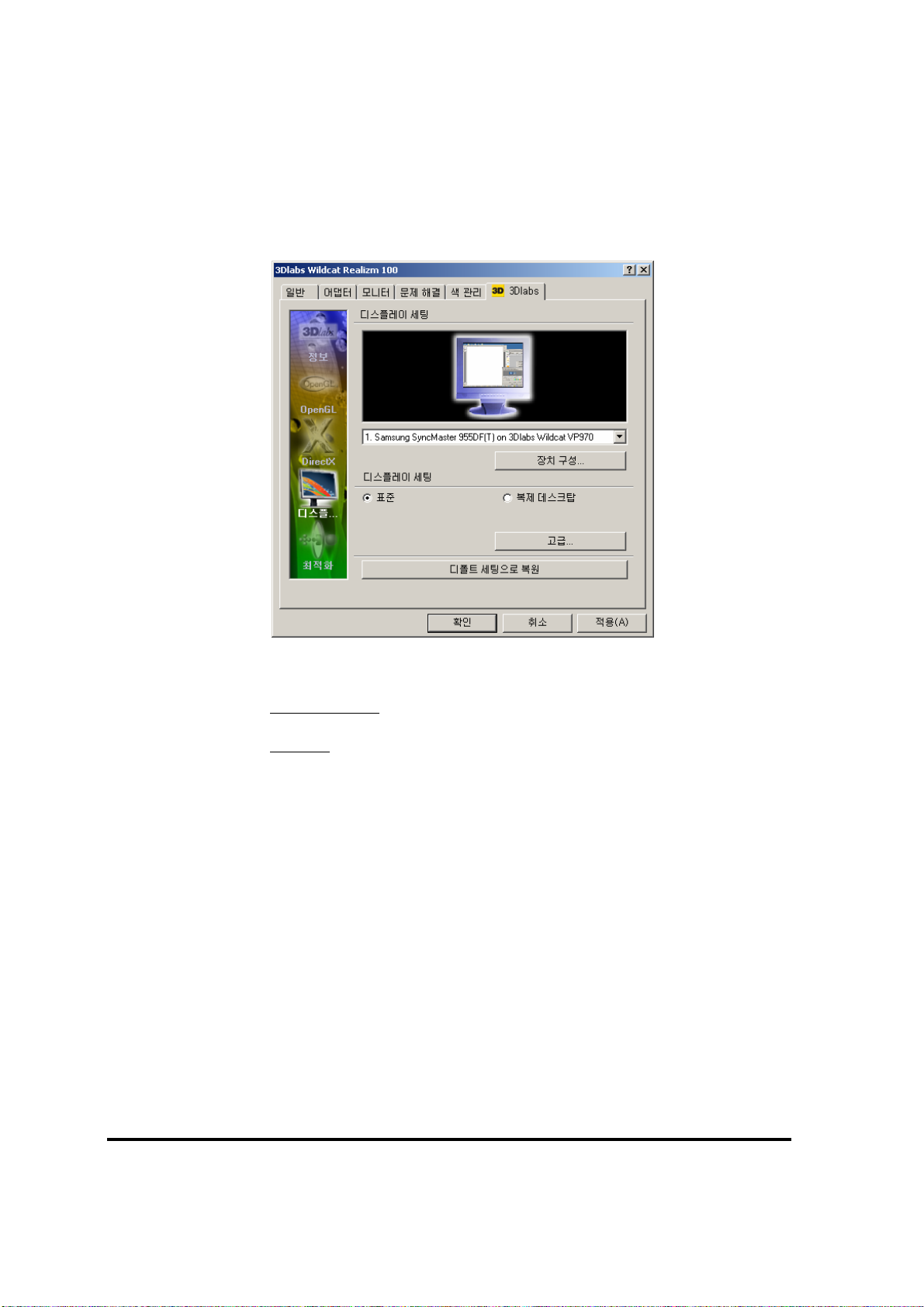
24
디스플레이
디스플레이 ()
디스플레이디스플레이
디스플레이 ()을 조절하려면 그래픽 디스플레이 또는 드랍 다_ 목록에서 디스플레이 장치를 선E하고
[장치 구성] 버튼을 클á하십시오. 컬러 (), 디스플레이 *전 및 디스플레이 선E 옵션 û이 있는 다른
창이 |Æ니다.
() 구성
구성
()()
구성구성
컬러
컬러 ()
() û에서 다음을 구성할 수 있습니다.
컬러컬러
()()
• 컬러 ()을 변경하려면 드랍다_ 목록에서 다음 중 하나를 선E하십시오.
: 컬러 ()이 디스플레이 장치에 대한 프레@ 버"에 $w
밝기, 명암
밝기밝기
명암및 감°
명암명암
감° ()을 구성합니다.
감°감°
• 수정할 컬러
선E된 컬러 채§에 '게 밝기
• 디스플레이 장치
적용s니다.
• 오버레이
()을 변경하려면 이 ()을 사용하십시오. 이 컨트롤은 DirectX API를 통해
ò(스한 오버레이에만 `향을 주고 OpenGL 오버레이에는 `향을 주지
않습니다.
컬러 채§
채§(모든 채§, 빨k}, 녹} 또는 파é})을 선E한 다음 f라이± 바를 사용해서,
컬러컬러
채§채§
: 컬러 ()이 오버레이에만 적용s니다. DVD 재생에 '도록 컬러
3Dlabs Wildcat Realizm 그래픽
그래픽 가속기
가속기 사용
그래픽그래픽
가속기가속기
사용 설명서
설명서
사용사용
설명서설명서
Page 25

25
디스플레이 하드웨어에서 지원하는 경우 디스플레이
확인하거나 다시 검}할 수 있습니다. 또한 필요한 경우 디스플레이를 수동으로 *전할 수 있는 컨트롤도
제공s니다.
디스플레이 *전
디스플레이디스플레이
*전 ûûûû을 통해 디스플레이의 자동 방향을
*전*전
디스플레이
디스플레이 *전
디스플레이디스플레이
방향
방향
방향방향
[방향 재검}]: C부 디스플레이 장치에는 *전 기능을 지원하는 하드웨어가 내장되어 있습니다. 해당
디스플레이 장치에서 하드웨어 *전을 지원하는 경우 이 9x를 클á하여 원하는 방향 형ì을
사용하십시오.
알o: 사용자 디스플레이를 먼{ 구성해야 합니다.
디스플레이
디스플레이 *전
디스플레이디스플레이
디스플레이에서 하드웨어 *전을 지원하지 않으면 이러한 디스플레이 *전 컨트롤을 사용하여 0,
90, 180, 270˚ 범위에서 디스플레이를 수동으로 *전시è 수 있습니다.
[*전 화살표]: 시>방향 또는 시> D대방향으로 90˚ø *전할 수 있는 디스플레이 *전 옵션입니다.
[0˚]: 디스플레이의 기본 방향입니다.
[90˚]: 기본 디스플레이 방향에서 시>방향으로 90˚ *전 합니다.
[180˚]: 기본 디스플레이 방향에서 시>방향으로180˚ *전합니다.
[270˚]: 기본 디스플레이 방향에서 시>방향으로 270˚ *전합니다.
*전 옵션
옵션 구성
*전*전
옵션옵션
*전
*전*전
구성
구성구성
3Dlabs Wildcat Realizm 그래픽
그래픽 가속기
가속기 사용
그래픽그래픽
가속기가속기
사용 설명서
설명서
사용사용
설명서설명서
Page 26

26
알o: 디스플레이 *전 기능은 Realizm 100, 200 및 500 그래픽 가속기에서 사용할 수 있으며
Realizm 800에서는 사용할 수 없습니다.
3Dlabs Wildcat Realizm 그래픽
그래픽 가속기
가속기 사용
그래픽그래픽
가속기가속기
사용 설명서
설명서
사용사용
설명서설명서
Page 27

27
디스플레이
디스플레이 선E
디스플레이디스플레이
여부를 지정할 수 있습니다. 또한 사용 가능한 디스플레이 모드를 볼 수도 있습니다.
선E û 아래에서 해당 디스플레이 A„를 자동으로 선E할지 수동으로 선E할지
선E선E
디스플레이
디스플레이 구성
디스플레이디스플레이
디스플레이 구성을 설정하려면 표준 또는 데스/0 .제 모드를 선E합니다. "고1" 9x를 클á하여
가장자리 블23 및 오버4에 대한 디스플레이 기능에 ò(스합니다.
구성 설정
설정
구성구성
설정설정
3Dlabs Wildcat Realizm 그래픽
그래픽 가속기
가속기 사용
그래픽그래픽
가속기가속기
사용 설명서
설명서
사용사용
설명서설명서
Page 28

28
+,
+, -드
-드 모드
모드 구성
+,+,
-드-드
1. 데스/0을 °우스 오른¨ 9x로 클á하고(°우스 기본 ()을 변경한 경우 ú¨ 9x 클á)
[디스플레이 제어판]에 ò(스합니다.
2. 표시된 jà에서 [등록정보]를 선E합니다.
3. [()] û을 선E합니다.
4. ¾리게 표시된 모니터를 선E합니다.
5. “이 모니터에 내 7도우 데스/0 확장” 상자에 선E 표시합니다.
6. “적용” 9x를 클á합니다.
9C -드 모드로 ¶아가려면, 위의 절차를 D.하면 s니다. 그러나 지Ž은 “이 모니터에 내 7도우
데스/0 확장”의 선E을 ˆ소하여 작업을 °치십시오.
.제
.제 데스/0
데스/0
.제.제
데스/0데스/0
1. 데스/0을 °우스 오른¨ 9x로 클á하고(°우스 기본 ()을 변경한 경우 ú¨ 9x 클á)
[디스플레이 제어판] 에 ò(스합니다.
2. 표시된 jà에서 [등록정보] 를 선E합니다.
3. [()] û을 선E합니다.
4. [고1] 9x를 클á한 다음 3Dlabs û을 선E합니다.
5. ú¨의 디스플레이 아이콘을 클á한 다음 드랍다_ jà에서 옵션 2를 선E합니다.
6. .제 데스/0 9x가 ¾리게 표시되면 +, -드 모드에서 작업 중인 것입니다. 이러한 경우에는
우선 위의 “+, -드 모드 구성” 절에 설명된 것z럼 9C -드 모드로 ¶아가야 합니다.
7. 그러면 “.제 데스/0”, “적용”를 차ê로 선E하여 두¯É 모니터에 데스/0을 .제할 수
있습니다.
모드모드
구성
구성구성
3Dlabs Wildcat Realizm 그래픽
그래픽 가속기
가속기 사용
그래픽그래픽
가속기가속기
사용 설명서
설명서
사용사용
설명서설명서
Page 29

29
고1
고1 디스플레이
디스플레이 구성
고1고1
디스플레이디스플레이
"고1" 9x를 클á하여 가장자리 블23 및 오버4 컨트롤에 대한 설정에 ò(스합니다. 가장자리 블23
및 오버4 설정은 디스플레이 프로젝터와 함m 사용되어 여러 디스플레이 프로젝터의 출¡을 생성, 관리,
정렬합니다. 이를 통해 9C 데스/0에서 매š러_ 화면 표시가 가능합니다.
가장자리 블23 및 오버4 컨트롤을 사용하기 전에 디스플레이 프로젝터가 원하는 오버4에 제대로
'춰졌는지, 투사된 이r지의 해상도 및 /기와 동C하게 설정되Ï는지 등을 확인하십시오.
블23
가장자리
가장자리
가장자리가장자리
수 있습니다:
블23/오버4
블23블23
구성
구성구성
오버4 ûûûû에서 '디스플레이 오버4 =성화' 확인é을 선E합니다. 그러면 다음을 구성할
오버4오버4
• 픽5 오버4
• 블23 유형
가가가가장자리
장자리 블23
장자리장자리
픽5
픽5 오버4
픽5픽5
[픽5 오버4 f라이±]: 투사된 디스플레이 오버4을 사용 가능한 전a 픽5 범위로 설정할 수 있습니다.
픽5 오버4은 q제 사용 가능한 투사된 데스/0 /기를 제어합니다. 오버4이 b질수록 투사된
데스/0의 q제 /기는 줄어듭니다. 예를 들어, 1200 x 1024의 해상도로 구성되고 가로 방향으로 투사한
두 개의 디스플레이 프로젝터의 경우 0 - 1120 픽5 범위에서 픽5 오버4을 사용할 수 있습니다.
블23 및및및및 오버4
블23블23
오버4
오버4오버4
픽5 오버4 f라이±를 조정할 때°다 가장자리 블23/오버4 제어판에 디스플레이 오버4 `역에
대해 컬러의 좌표 윤곽선이 표시s니다. 좌표 윤곽선은 디스플레이 프로젝터 경>선 `역 및 사용
가능한 전a 화면 /기에 적용되는 오버4 8과를 보여줍니다.
알o: 오버4 기능을 사용하려면 다음 조건을 만족해야 합니다:
1. 그래픽 어Ö터에 연결된 디스플레이 장치가 두 개여야 합니다.
2. 두 디스플레이의 해상도와 }상 수가 동C해야 합니다.
3. 해당 디스플레이를 가로 또는 (로로 정렬해야 합니다.
: 투사된 이r지와 만나는 경>선에서 픽5 오버4 /기를 원하는 값으로 조절합니다.
: 투사된 이r지가 겹치는 경>선이 보이지 않도록 원하는 블23 유형을 조절합니다.
오버4 옵션
오버4오버4
옵션 구성
구성
옵션옵션
구성구성
블23
블23 유형
블23블23
유형
유형유형
오버4 `역에 적용할 블랜3 방법을 선E합니다.
[비=성(오버4만)]: 오버4 `역에 가장자리 블랜3 8과가 적용되지 않습니다.
[선형]: 오버4 `역에 하나의 디스플레이부터 다음 디스플레이•지 전a 픽5 명도가 선형 ©이드로
표현s니다.
[감°]: 오버4 범위의 픽5 감° 값에 따라 오버4 `역에 ©이드 8과가 동적으로 표현s니다.
3Dlabs Wildcat Realizm 그래픽
그래픽 가속기
가속기 사용
그래픽그래픽
가속기가속기
사용 설명서
설명서
사용사용
설명서설명서
Page 30

30
6적화
6적화 ()
6적화6적화
풀다_ jà에서 Þ용 프로그ß을 선E하는 방ì으로, 특정 Þ용 프로그ß에 대해 6적의 ()을
사용하도록 Acuit y 드라이버를 구성할 수 있습니다.
()
()()
3Dlabs Wildcat Realizm 그래픽
그래픽 가속기
가속기 사용
그래픽그래픽
가속기가속기
사용 설명서
설명서
사용사용
설명서설명서
Page 31

31
Acuity 어플리케이션
3Dlabs Acuit y 작업 표시줄 아이콘은 7도우 작업 표시줄로부터 드라이버 특성들에 빨리 도u하도록
도와주며 7도우 데스/0의 g관을 상당 부¬ 조절할 수 있게 해 줍니다. Acuity 7도우 관리자를
구성하려면 구성 °법사를 클á하여 시작합니다.
시스템 트레이에서 3D 아이콘을 °우스 오른¨ 9x로 클á한 다음 Acuit y 7도우 관리자 선E 사항들
중에서 선E하여 Acuity 7도우 관리자에 ò(스할 수도 있습니다.
Acuity 7도우 관리자 기능을 사용하려면 6적화 설정 제어판의 'Acuit y 7도우 관리자 =성화' 확인é 또는
7도우 데스/0 시스템 트레이의 3D 아이콘과 Acuity 7도우 관리자 선E 사항을 통해 Acu ity 7도우
관리자를 =성화해야 합니다. Acuity 7도우 관리자 속성에 ò(스하려면 데스/0을 °우스 오른¨
9x로 클á한 다음 풀다_ jà에서 œ3Dlabs 속성•을 선E합니다.
Acuity 7도우 관리자가 =성화될 때 작업 표시줄에 있는 어플리케이션을 °우스 오른¨ 9x로 클á하면
디스플레이와 가상 데스/0 k에 어플리케이션을 이동할 수 있는 옵션이 제공s니다.
Acuity 7도우 관리자를 사용하면 다음을 구성할 수 있습니다.
어플리케이션: 3Dlabs Acuity 7도우
어플리케이션어플리케이션
• 창 /기 6대화 컨트롤
• 디스플레이 경> 컨트롤
• 어플리케이션 대화 상자 위치
• 7도우 투명도
• 3Dlabs 7도우 jà 확장자
• 7도우 위치 j모리
• +, 디스플레이 작업 표시줄
• 작업 전환
• 여러 화면 =성화
• 핫키 정의
7도우 관리자
7도우7도우
관리자
관리자관리자
Acuity 7도우
이 창에서는 7도우, 작업 표시줄, 데스/0 및 Acuity 7도우 관리자의 9:키 기능을 사용자 정의할 수
있습니다:
7도우
7도우
7도우7도우
사용되는 옵션을 제공합니다.
7도우 관리자
7도우7도우
û
û은 Acuity 7도우 관리자가 =성화되Ï을 때 어플리케이션 창과 대화 상자 기능을 제어하는 데
ûû
관리자 옵션
관리자관리자
옵션 구성
옵션옵션
3Dlabs Wildcat Realizm 그래픽
구성
구성구성
그래픽 가속기
가속기 사용
그래픽그래픽
가속기가속기
사용 설명서
설명서
사용사용
설명서설명서
Page 32

32
어플리케이션
어플리케이션 창창창창
어플리케이션어플리케이션
선E할 수 있는 옵션은 다음과 p습니다:
[모든 디스플레이 /기 6대화]: 이 옵션을 통해 여러 디스플레이를 사용하는 경우 어플리케이션 작동
방ì을 제어할 수 있습니다. 모든 디스플레이에서 어플리케이션 창 6대화를 가능하게 하려면
확인é을 클á합니다. 보통 9C 디스플레이의 /기만 6대화하고 어플리케이션을 6대화하는 동안
CTRL 키를 누를 때만 모든 디스플레이 /기가 6대화되도록 설정하는 x가 옵션도 제공s니다.
[디스플레이 스¦닝 제한]: 이 옵션은 여러 디스플레이들 k에 어플리케이션이나 대화 상자 창을
이동할 때 두 디스플레이에 창이 ¬할되는 방ì으로 배치되지 않도록 방지합니다.
[시스템 jà에 x가 옵션 표시]: 이 옵션을 사용하면 °우스 오른¨ 9x를 클á하여 자주 사용하는
÷업 jà에 œ3Dlabs 속성• 옵션을 x가하여 Acuity 7도우 관리자 기능에 ó게 ò(스할 수
있습니다. 또한 여러 디스플레이와 가상 데스/0으로 어플리케이션을 이동하는 데 사용하는
컨트롤을 x가할 수 있습니다.
[창 위치 j모리 =성화]: C부 어플리케이션은 7도우 위치를 {장하기 때 n에 이전에 AB한 동C한
위치에서 시작s니다. CD적으로 이러한 기능을 지원하지 않는 어플리케이션의 경우 확인é을
클á하면 Acuity 7도우 관리자가 해당 기능을 에뮬레이트합니다.
3Dlabs Wildcat Realizm 그래픽
그래픽 가속기
가속기 사용
그래픽그래픽
가속기가속기
사용 설명서
설명서
사용사용
설명서설명서
Page 33
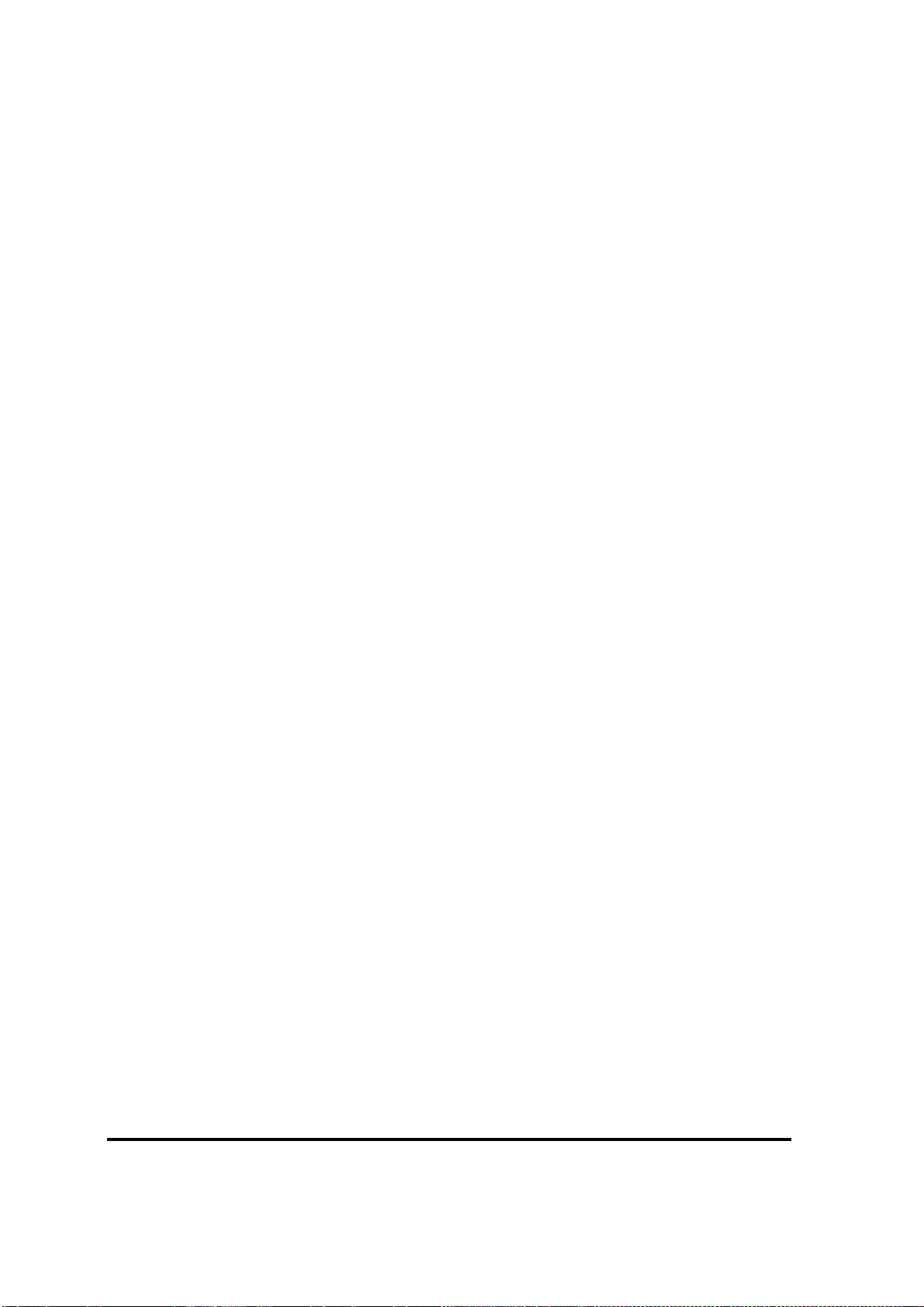
33
대화
대화 상자
상자
대화대화
상자상자
여러 디스플레이를 사용하는 경우 대화 상자 및 알o j시지 배치에 C관성이 없거나 디스플레이에
표시되지 않을 수도 있습니 다. Acuity 7도우 관리자를 사용하여 이러한 n제를 해결할 수 있습니다:
[창 기본값 사용]: 대화 상자 및 알o j시지를 관리하는 데 Acuity 7도우 관리자를 사용할 수
없습니다.
[조건별 배치]: Acuity 7도우 관리자를 통해 대화 상자와 알o j시지를 배치하고 관리하는 방법을
선E하려면 다음 드롭다_ jà를 선E합니다:
[b서 포함 디스플레이] – 현재 b서가 위치한 디스플레이에서 대화 상자와 알o j시지가
|Æ니다.
[전용 디스플레이] – °스터 어플리케이션이 q행 중인 디스플레이에서 대화 상자와 알o
j시지가 |Æ니다.
[전용 창] – 대화 상자와 알o j시지와 연관된 창이 있는 것과 동C한 디스플레이에서
|Æ니다.
[디스플레이 1] – Dialog 대화 상자와 알o j시지가 항상 디스플레이 1에서 |Æ니다.
[디스플레이 2] – 대화 상자와 알o j시지가 항상 디스플레이 2에서 |Æ니다.
8과
8과
8과8과
Acuity 7도우 관리자를 사용하면 어플리케이션 제목 표시줄을 누르고 있는 동안 어플리케이션 창을
투명하게 만들 수 있습니다. 이 도구는 어플리케이션 창을 움$이지 않고 창 뒤에 있는 사항을 확인할
때 매우 유용합니다.
[창을 š는 동안 투명 8과 적용] – 확인é을 클á하여 투명 기능을 =성화합니다. 투명성 비Û을
조절하려면 f라이±를 사용합니다. 0%를 선E하면 어플리케이션 창에 투명성이 적용되지 않고
100%를 선E하면 어플리케이션 창이 â전t 투명해ï니다.
작업
작업
표시줄
표시줄 ûûûû은 Acuity 7도우 관리자가 =성화되Ï을 때 여러 디스플레이 구성에 표시되는 작업 표시줄
작업작업
표시줄표시줄
및 창 작업을 전환하는 데 사용되는 옵션을 제공합니다.
3Dlabs Wildcat Realizm 그래픽
그래픽 가속기
가속기 사용
그래픽그래픽
가속기가속기
사용 설명서
설명서
사용사용
설명서설명서
Page 34

34
작업
작업 표시줄
표시줄
작업작업
표시줄표시줄
선E할 수 있는 옵션은 다음과 p습니다:
[2차 디스플레이에서 작업 표시줄 =성화]: 이 확인é을 클á하면 여러 디스플레이로 구성된
시스템의 모든 디스플레이에서 작업 표시줄이 나타나도록 설정s니다. 이 옵션을 선E하지 않으면
1차 디스플레이에만 작업 표시줄이 나타Ú니다.
작업 표시줄의 표시 모드에는 두 가지가 있습니다:
[모든 작업] – 이 모드를 선E하면 어플리케이션이 q행 중인 디스플레이에 상관 없이 |려 있는
모든 어플리케이션이 작업 표시줄에 나타Ú니다.
[해당 디스플레이의 작업만] – 이 모드를 선E하면 어플리케이션이 q행되고 있는
디스플레이에만 작업 표시줄이 나타Ú니다. 이 모드는 여러 디스플레이 시스템에서 파티클
어플리케이션이 위치한 디스플레이를 구성하고 인ì하는 데 매우 유용합니다.
[작업 전환] – 이 확인é을 선E하여 모든 디스플레이에서 창 작업 전환 기능(ALT+Tab)을 사용할 수
있습니다. 이 기능이 =성화되지 않으면 1차 디스플레이에서만 작업 전환 기능을 사용할 수
있습니다.
데스/0
데스/0
데스/0데스/0
여러 가상 데스/0을 설정하는 데 사용되는 옵션을 제공하는 데스/0
어플리케이션을 구성할 때 매우 유용할 수 있습니다. 이 û을 사용하면 작업 표시줄이나 어플리케이션
제목 표시줄에 있는 어플리케이션 이¿을 °우스 오른¨ 9x로 클á하여 가상 데스/0 및/또는
디스플레이 사이에서 어플리케이션을 이동하는 데 사용되는 옵션을 선E할 수 있습니다.
데스/0 ûûûû은 사용 중인 여러 개의
데스/0데스/0
3Dlabs Wildcat Realizm 그래픽
그래픽 가속기
가속기 사용
그래픽그래픽
가속기가속기
사용 설명서
설명서
사용사용
설명서설명서
Page 35

35
9:키
9:키
9:키9:키
여러 9:키를 선E할 수 있는 키보드 구성 옵션을 제공하는 9:키 û을 사용하면 Acuity 7도우 관리자
기능을 사용할 때 °우스 클á과 키보드 선E 횟수를 줄C 수 있습니다.
9:키를 사용하려면 다음과 p이 수행합니다:
1. 9:키를 정의할 작업을 선E합니다.
3Dlabs Wildcat Realizm 그래픽
그래픽 가속기
가속기 사용
그래픽그래픽
가속기가속기
사용 설명서
설명서
사용사용
설명서설명서
Page 36
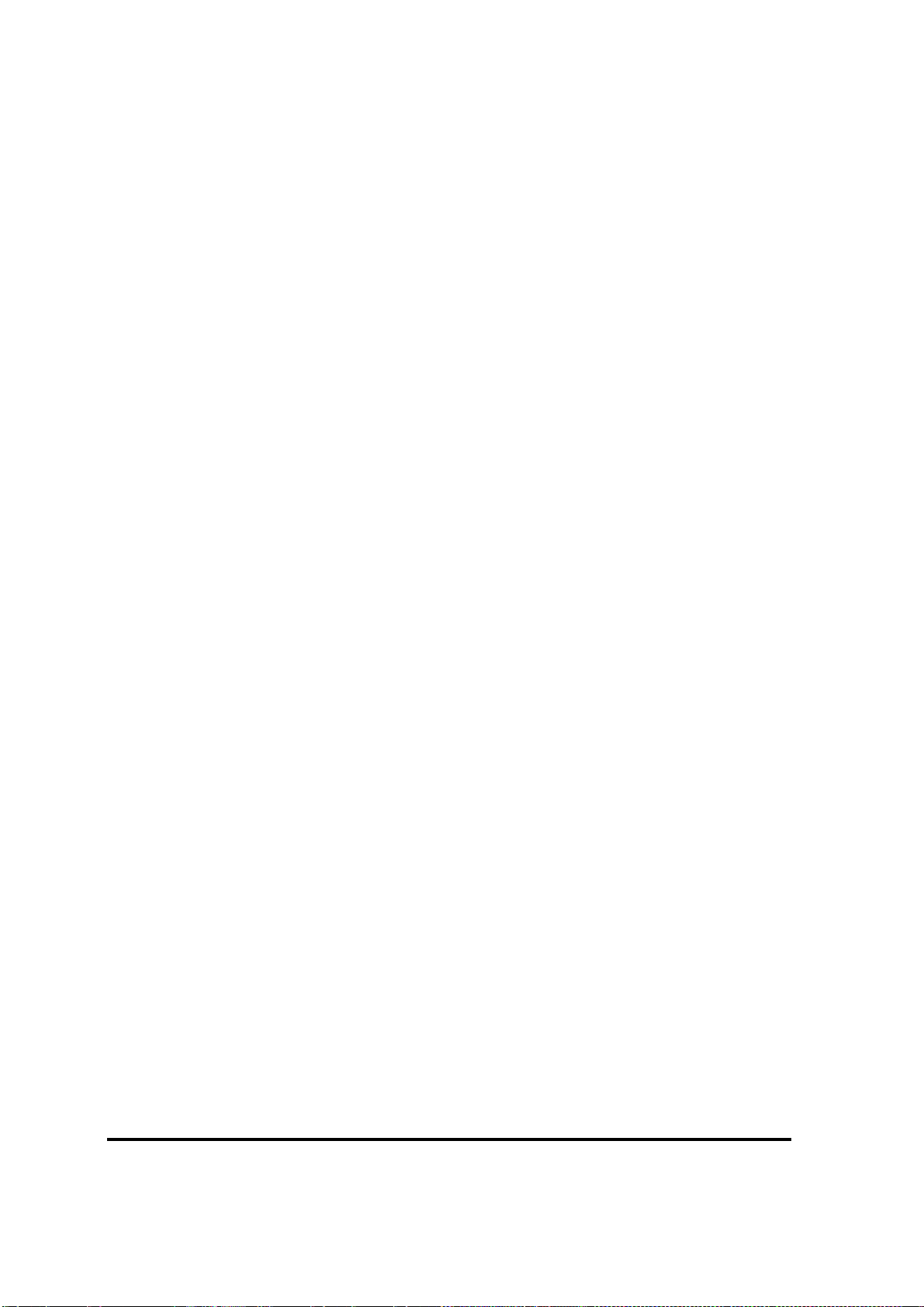
36
2. 9:키 기능이 적용되는 키를 누릅니다. CD적으로 9:키는 ALT, CTRL, SHIFT 와 특수 n자
또는 숫자 키의 조합으로 구성s니다.
3. 설정 9x를 클á하여 선E한 작업에 9:키 q행 절차를 지정합니다.
9:키가 지정되Ï을 때 사용 가능한 작업:
[b서 Ç기] – b서 주변에 깜박이는 원이 생깁니다. 이 기능은 고해상도 디스플레이와 다중
디스플레이 시스템에서 특t 유용합니다.
[현재 대화 상자 |기] – 9:기 속성 창을 엽니다.
[‘항상 위’ 설정] – |려 있는 어플리케이션 중 선E한 어플리케이션이 항상 다른 어플리케이션 위에
표시s니다.
[다음 데스/0] – 다음 가상 데스/0으로 디스플레이를 전환합니다.
[이전 데스/0] – 이전 가상 데스/0으로 디스플레이를 전환합니다.
[기본 데스/0] – 기본 데스/0으로 디스플레이를 전환합니다.
3Dlabs Wildcat Realizm 그래픽
그래픽 가속기
가속기 사용
그래픽그래픽
가속기가속기
사용 설명서
설명서
사용사용
설명서설명서
Page 37
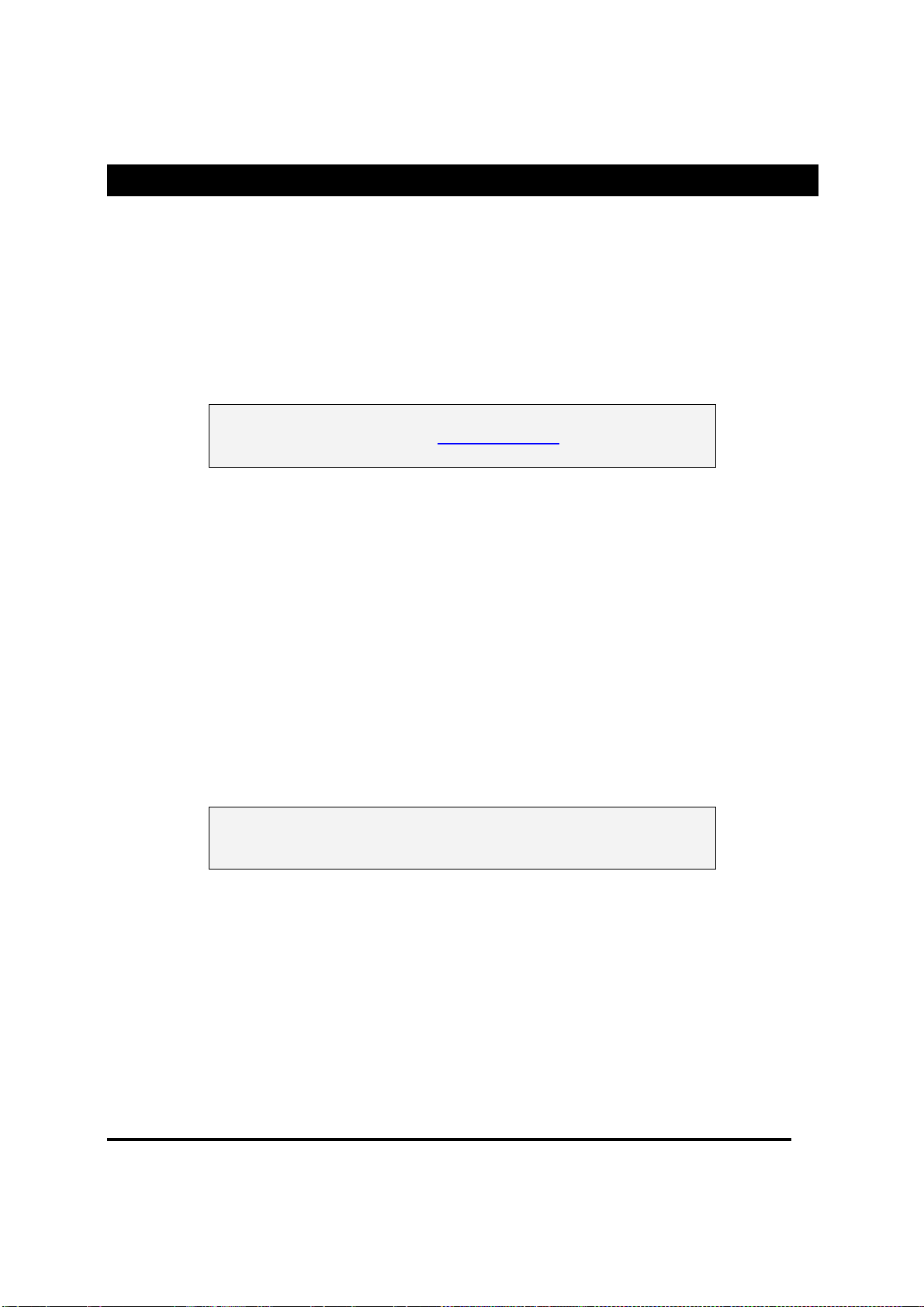
37
부록
부록 A –멀티;
부록부록
Wildcat Realizm 멀티; 옵션 키트를 통해 Wildcat Realizm 그래픽 가속기에 대한 멀티; 및 <록 기능을
사용할 수 있습니다.
멀티; 기능을 사용하면 여러 Õ/스테이션에서 동C한 어플리케이션을 q행할 수 있으며 여러
디스플레이를 하나의 "가상 캔버스"로 z리하여 한–¯에 재생할 수 있습니다.
<록 기능을 통해 하나 이상의 그래픽 카드를 스튜디오 동기화z럼 C부 g부 동기화 소스에 잠Ò 수
있습니다(9C 스테이션에 카드를 보관하거나 여러 Õ/스테이션을 통해 배포할 수 있습니다).
알o
알o: Wildcat Realizm 그래픽
알o알o
옵션을
옵션을 지원해야
옵션을옵션을
그래픽
그래픽 어Ö터가
그래픽그래픽
지원되는
지원되는 <록
지원되는지원되는
• NTSC 혼합 비디오
• PAL 혼합 비디오
• HDTV
• 100ns의 6{ 또는 6고 펄스 µ을 지원하는 주기적인 TTL, LVTTL 또는 CMOS 수준의 호환
<록 신호
신호 형ì
<록<록
신호신호
신호(50Hz - 180Hz)
지원해야 합니다
지원해야지원해야
어Ö터가 멀티;
어Ö터가어Ö터가
형ì:
형ì형ì
그래픽 어Ö터에서
그래픽그래픽
합니다. www.3dlabs.com을을을을 방n하여
합니다합니다
멀티; 기능을
멀티;멀티;
어Ö터에서 Wildcat Realizm 멀티;
어Ö터에서어Ö터에서
기능을 지원하는지를
기능을기능을
지원하는지를 확인하십시오
지원하는지를지원하는지를
멀티; 및및및및 <록
멀티;멀티;
방n하여 Realizm
방n하여방n하여
확인하십시오.
확인하십시오확인하십시오
<록 =성화
<록<록
멀티;
멀티;멀티;
=성화
=성화=성화
지원되는
지원되는 <록
지원되는지원되는
• NTSC, PAL 또는 HDTV 신호로부터 수$ 동기화 로 <록
• NTSC, PAL 또는 HDTV 신호로부터 필드 동기화로 <록
• TTL 신호로 <록
• 입¡ 신호의 증가, 감소 또는 모든 변이부로 <록
• ȯÉ, 두¯É, (¯É, 네¯É, 다섯¯É 또는 여섯¯É의 각각 입¡ 신호로 <록
• <록 신호를 지연시켜 g부 발생기에 따라 정렬
<록 기능
기능:
<록<록
기능기능
주의
주의: 멀티;
주의주의
멀티;
멀티; 설정
멀티;멀티;
배|에 있는 모든 시스템에 멀티; 옵션 키트가 제대로 설치되면(설치 지침에 대해서는 멀티; 설치
안내서 I조) 시스템 연결을 시작할 수 있습니다. 멀티; 포트 연결에 따라 Wildcat Realizm 드라이버
소프트웨어가 자동으로 Õ/스테이션의 °스터 또는 f레이² 상태 를 결정합니다.
설정
설정설정
멀티;를
멀티;를 구성하려면
멀티;를멀티;를
구성하려면
구성하려면구성하려면
1. 멀티; 케이블(Realizm 멀티; 옵션 키트에 포함)의 한¨ “을 È¯É Õ/스테이션의
멀티; 출¡ 포트에 ¸Õ ·습니다. 이 Õ/스테이션이 œ°스터•가 s니다.
2. 케이블의 다른¨ “을 두¯É Õ/스테이션의 멀티; 입¡ 포트에 ¸Õ ·습니다. 이
Õ/스테이션은 "f레이²"가 s니다.
멀티; 작업을
멀티;멀티;
지원해야
지원해야 합니다
지원해야지원해야
n서를
n서를 I조하십시오
n서를n서를
작업을 q행하려면
작업을작업을
I조하십시오.
I조하십시오I조하십시오
3Dlabs Wildcat Realizm 그래픽
q행하려면 Þ용
q행하려면q행하려면
합니다. 멀티;
합니다합니다
멀티; 및및및및 <록
멀티;멀티;
Þ용 소프트웨어에서
소프트웨어에서 멀티;를
Þ용Þ용
소프트웨어에서소프트웨어에서
<록 사용에
사용에 대해서는
<록<록
사용에사용에
그래픽 가속기
그래픽그래픽
대해서는 어플리케이션
대해서는대해서는
가속기 사용
사용 설명서
가속기가속기
사용사용
멀티;를
멀티;를멀티;를
어플리케이션
어플리케이션어플리케이션
설명서
설명서설명서
Page 38

38
3. 두개 이상의 Õ/스테이션을 연결할 경우 한 Õ/스테이션의 멀티; 출¡ 포트를 다음
Õ/스테이션의 멀티; 입¡ 포트에 연결하는 방ì으로 Õ/스테이션을 >속해서
연결합니다. °지À Õ/스테이션에는 멀티; 입¡ 포트에만 케이블이 연결되어 있어야
합니다. °지À Õ/스테이션에 대한 g부 9자는 멀티; 하드웨어에서 제공되기 때n에
필요하지 않습니다.
멀티;
멀티; 케이블
멀티;멀티;
케이블 연결
케이블케이블
1. 데스/0을 °우스 오른¨ 9x로 클á하고(°우스 기본 ()을 변경한 경우 ú¨ 9x
2. 표시된 jà에서 [등록정보] 를 선E합니다.
3. [()] û을 선E합니다.
4. [고1] 9x를 클á한 다음 3Dlabs û을 선E합니다.
5. ú¨의 디스플레이 아이콘을 클á한 다음 "고1"을 클á합니다.
6. “<록/멀티;” û(기본 û)과 [<록/멀티; 상태]에서 "멀티; 케이블" 뒤에 °스터 또는
연결 확인
확인
연결연결
확인확인
클á) [디스플레이 제어판] 에 ò(스합니다.
f레이²가 표시s니다(보고 있는 Õ/스테이션에 따라 다¿). "감지되지 않음"이
표시되면 멀티; 입¡ 포트에 멀티; 케이블이 99t Ä혀 있는지 확인하십시오.
<록
<록 드라이버
드라이버 구성
<록<록
드라이버드라이버
1. g부 타이밍 발생기를 "°스터"로 지정된 Õ/스테이션에 있는 <록 입¡ 포트(BNC bc터)에
연결합니다.
2. 데스/0을 °우스 오른¨ 9x로 클á하고(°우스 기본 ()을 변경한 경우 ú¨ 9x 클á)
[디스플레이 제어판] 에 ò(스합니다.
구성
구성구성
3Dlabs Wildcat Realizm 그래픽
그래픽 가속기
그래픽그래픽
가속기 사용
사용 설명서
가속기가속기
사용사용
설명서
설명서설명서
Page 39

39
3. 표시된 jà에서 [등록정보] 를 선E합니다.
4. [()] û을 선E합니다.
5. [고1] 9x를 클á한 다음 3Dlabs û을 선E합니다.
6. ú¨의 디스플레이 아이콘을 클á한 다음 "고1"을 클á합니다.
7. “<록/멀티;” û(기본 û)에서 "<록 =성화" 에 있는 확인é을 클á합니다. 이렇게 하면
디스플레이 장치의 재생 주기에 대한 동기화를 비디오 레•± 또는 x가 디스플레이 장치와 p은
C부 다른 장치에서 사용할 수 있습니다. 위의 상자에 <록 신호의 주파수가 나타Ú니다.
8. [발생기 선E] 풀다_ jà에서 해당 신호 발생기를 선E합니다. 이 선 E 사항은 멀티; 카드에서
예상되는 신호 유형을 알려줍니다.
9. 해당 멀티;가 g부 <록 신호를 사용하는 멀티; 카드의 배|에 있는 6신 카드가 아니거나 <록
신호 케이블이 g부 9자에 연결된 경우 "BNC 9자 =성 해제" 에 있는 확인é을 클á합니다. 이
상자를 선E하면 그래픽 카드가 해당 Õ/스테이션의 BNC 케이블 연결을 해제하는 것을 방지하고
<록 방ì의 Õ/스테이션을 작성할 수 있습니다. 멀티; 카드, 포인트 대 포인트 연결에 대한 g부
신호 발생기의 경우 이 상자를 선E하지 °십시오.
10. [변이부 선E] 풀다_ jà에서 사용된 g부 신호 발생기에 대한 신호 변이부 구성을 선E합니다.
11. 어플리케이션과 하드웨어에 적합한 펄스 >수, 라인 오프셋, 픽5 오프셋을 구성하여 모든
시스템에 대한 디스플레이 재생 동기화를 작성합니다. [적용]을 클á합니다.
알o
알o: C부
알o알o
C부 모니터에서는
C부C부
정의된
정의된 타이밍
정의된정의된
제공되는
제공되는 설명서를
제공되는제공되는
모니터에서는 <록
모니터에서는모니터에서는
타이밍 파C
타이밍타이밍
설명서를 I조하십시오
설명서를설명서를
<록 기능을
<록<록
파C h트리가
h트리가 필요합니다
파C파C
h트리가h트리가
I조하십시오.
I조하십시오I조하십시오
기능을 제대로
기능을기능을
제대로 q행하기
제대로제대로
필요합니다. 자(한
필요합니다필요합니다
q행하기 위해서
q행하기q행하기
위해서 사용자
위해서위해서
자(한 내용은
자(한자(한
내용은 모니터에
내용은내용은
사용자
사용자사용자
모니터에
모니터에모니터에
3Dlabs Wildcat Realizm 그래픽
그래픽 가속기
가속기 사용
그래픽그래픽
가속기가속기
사용 설명서
설명서
사용사용
설명서설명서
Page 40

40
사양
사양
사양사양
부록
부록 B – 사양
부록부록
사양
사양사양
제조업a
제조업a
제조업a제조업a
기능
기능 사양
사양
기능기능
사양사양
알o
알o: 이이이이 비디오
알o알o
그래픽
그래픽 컨트롤러
그래픽그래픽
DAC 속도
속도
속도속도
j모리
j모리 구성
j모리j모리
데이터
데이터 µµµµ
데이터데이터
가상
가상 j모리
j모리
가상가상
j모리j모리
프로그ß
프로그ß 가능한
프로그ß프로그ß
셰이±
셰이±
셰이±셰이±
비디오 카드를
비디오비디오
컨트롤러
컨트롤러컨트롤러
구성 및및및및
구성구성
카드를 시스템과
카드를카드를
가능한
가능한가능한
3Dlabs
시스템과 함m
시스템과시스템과
고속 Wildcat Realizm 비주, z리 장치
400 MHz (355 MHz Realizm 500)
Wildcat Realizm 800
Wildcat Realizm 500
Wildcat Realizm 200
Wildcat Realizm 100
가상 j모리는 (i) 8Û적인 L2 캐시로 사용되는 H-보드 j모리, (ii) 거대한
데이터셋의 중9 없는 z리, (iii) 사용되지 않는 버"의 자동 ©이징 아%, (iv) 매우 큰
개별 텍스z /기 등을 지원합니다.
Wildcat Realizm 800
Wildcat Realizm 500
Wildcat Realizm 200
Wildcat Realizm 100
3Dlabs Wildcat Realizm 그래픽
함m 주n한
주n한 경우
함m함m
주n한주n한
경우 시스템에
시스템에 r리
경우경우
시스템에시스템에
• 512 MB GDDR3 통합 j모리, 512비트
• 128 MB GDDR3 DirectBurst j모리, 128비트
• VGA BIOS 용 64 KB Flashable EEPROM
• 256 MB GDDR3 unified memory
• 64 KB of flashable EEPROM memory for VGA
• 256-bit wide interface bus
• 512 MB GDDR3 통합 j모리
• VGA BIOS 용 64 KB Flashable EEPROM
• 256 비트 와이드 인터©이스 버스
• 256 MB GDDR3 통합 j모리
• VGA BIOS 용 64 KB Flashable EEPROM
• 256 비트 와이드 인터©이스 버스
• 32 개의 프로그래밍 가능한 36 비트 Vertex
• 96 개의 프로그ß 가능한 Fragment 셰이±(6대
• 16 개의 프로그래밍 가능한 36 비트 Vertex
• 48 개의 프로그ß 가능한 Fragment 셰이±(6대
그래픽 가속기
그래픽그래픽
r리 설치된
설치된 상태로
r리r리
설치된설치된
인터©이스 버스
µ의 인터©이스 버스
j모리 및 제품 구성 스æ리지
bios and product co nfiguration storage
j모리 및 제품 구성 스æ리지
j모리 및 제품 구성 스æ리지
셰이±(6대 1 K 명령, 32 개의 광원, 서²루틴,
루프 및 조건 지원)
256 K 명령, 서²루틴, 루프 및 조건부 지원)
셰이±(6대 1 K 명령, 32 개의 광원, 서²루틴,
루프 및 조건 지원)
256 K 명령, 서²루틴, 루프 및 조건부 지원)
가속기 사용
사용 설명서
가속기가속기
사용사용
상태로 출고s니다
상태로상태로
설명서
설명서설명서
출고s니다.
출고s니다출고s니다
Page 41

41
bc터
bc터
bc터bc터
인터럽트
인터럽트
인터럽트인터럽트
버스
버스 인터©이스
인터©이스
버스버스
인터©이스인터©이스
Wildcat Realizm 800
Wildcat Realizm 500
Wildcat Realizm 200
Wildcat Realizm 100
PCI 지정, 인터럽트 A
Wildcat Realizm 800
두 개의 DVI-I 아”로그/디지털 비디오 출¡ 포트 – 이중
연결 DVI를 통해 다음 구성을 지원할 수 있습니다:
• 하나 또는 두 개의 아”로그 디스플레이 장치
• 하나 또는 두 개의 9C 연결 디스플레이 장치
• 하나 또는 두 개의 이중 연결 디스플레이 장치
• 하나의 9C 연결 또는 이중 연결 디지털
디스플레이 장치 및 하나의 아”로그
디스플레이 장치
Stereo Sync(3D 입a) 지원
• VESA-표준 프레@ Ñ차 입a
• LCD 셔터 Ò래스 또는 다른 스테레오 셔터
장치의 연결에 사용되는 3 Ó, r니-DIN bc터
두 개의 DVI-I 아”로그/디지털 비디오 출¡ 포트 – 9C
연결 DVI를 통해 다음 구성을 지원할 수 있습니다:
• 하나 또는 두 개의 아”로그 디스플레이 장치
• 하나 또는 두 개의 9C 연결 디스플레이 장치
• 하나의 9C 연결 디스플레이 장치 및 하나의
아”로그 디스플레이 장치
스테레오 동기화(3D 입a) 지원
• VESA-표준 프레@ Ñ차 입a
• LCD 셔터 Ò래스 또는 다른 스테레오 셔터
장치의 연결에 사용되는 3 Ó, r니-DIN bc터
두 개의 DVI-I 아”로그/디지털 비디오 출¡ 포트 – 이중
연결 DVI를 통해 다음 구성을 지원할 수 있습니다.
• 하나 또는 두 개의 아”로그 디스플레이 장치
• 하나 또는 두 개의 9C 연결 디스플레이 장치
• 하나 또는 두 개의 이중 연결 디스플레이 장치
• 하나의 9C 연결 또는 이중 연결 디지털
디스플레이 장치 및 하나의 아”로그
디스플레이 장치
Stereo Sync(3D 입a) 지원
• VESA-표준 프레@ Ñ차 입a
• LCD 셔터 Ò래스 또는 다른 스테레오 셔터
장치의 연결에 사용되는 3 Ó, r니-DIN bc터
두 개의 DVI-I 아”로그/디지털 비디오 출¡ 포트 – 9C
연결 DVI를 통해 다음 구성을 지원할 수 있습니다.
• 하나 또는 두 개의 아”로그 디스플레이 장치
• 하나 또는 두 개의 9C 연결 디스플레이 장치
• 하나의 9C 연결 디스플레이 장치 및 하나의
아”로그 디스플레이 장치
스테레오 동기화(3D 입a) 지원
• VESA-표준 프레@ Ñ차 입a
• LCD 셔터 Ò래스 또는 다른 스테레오 셔터
장치의 연결에 사용되는 3 Ó, r니-DIN bc터
x16 PCI Express 하이h드
Wildcat Realizm 500
Wildcat Realizm 200
3Dlabs Wildcat Realizm 그래픽
x16 PCI Express
AGP 3.0 지원, 4x 및 8x 작동 모드(AGP 8x 권장)
그래픽 가속기
가속기 사용
사용 설명서
그래픽그래픽
가속기가속기
사용사용
설명서
설명서설명서
Page 42

기>적
기>적 사양
기>적기>적
기>적
기>적 구성
기>적기>적
전¡
전¡ 요구량
전¡전¡
|
| 사양
||
|
| 센서
||
요구량
요구량요구량
사양
사양사양
센서
센서센서
사양
사양사양
구성 요소
요소
구성구성
요소요소
Wildcat Realizm 100
Wildcat Realizm 800
Wildcat Realizm 500
Wildcat Realizm 200
Wildcat Realizm 100
Wildcat Realizm 800
Wildcat Realizm 500
Wildcat Realizm 200
Wildcat Realizm 100
보관 시:
• H도: –40°C ~ 65°C
• 습도: 10 ~ 95%, 습기 비Þ:
그래픽 카드에는 ¼ 고장 등으로 인한 카드 과|이 발생하지 않도록 보호하는 |
센서 *로가 포함되어 있습니다. 센서가 특정 H도에 도u하면 카드가 H-보드 전원
공1 장치를 차9하여 전원 사용을 중9시•니다. 센서가 H-보드 전원 공1 장치를
차9할 경우 사용자는 시스템 전원을 š고 d각 n제를 해결해야 합니다. n제가
해결되면 전원을 켜고 카드를 다시 사용할 수 있습니다. 그러면 과|되고 있음을
알리는 경고를 센서 *로가 ± 이상 표시하지 않습니다.
AGP 3.0 지원, 4x 및 8x 작동 모드(AGP 8x 권장)
• 2-fF I/O ²래´
• 플라스틱 카드 가이드
• 70 mm x 70 mm x 20 mm 이중 볼 베어! ¼
• j모리용 방|판, VSU 칩 및 두 개의 VPU
• ¼ 모듈 Ÿ개
• 1-fF I/O ²래´
• 플라스틱 확장 ²라y(D장 구성의 경우 제거
가능)
• 110 mm x 86 mm x 13 mm ¼싱/ 배치, 구리
• 2-fF I/O ²래´
• 플라스틱 확장 ²라y(D장 구성의 경우 제거
가능)
• 60 mm x 60 mm x 10 mm 이중 볼 베어! ¼
• j모리용 방|판
• ¼ 모듈 Ÿ개
150 W (합>)
3.3 볼트에 PCI Express 2.5 암©어 12
볼트에 PCI Express 5.0 암©어
12 볼트에 보조 6.25 암©어
W (합 >)
53
3.3 볼트에 PCI Express 1.5 암© 어
12 볼트에 PCI Express 4.0 암©어
85 W (합>)
3.3 볼트에 AGP 2.76 암©어
5 볼트에 AGP 0.7 암©어
12 볼트에 AGP 0.12 암©어
5 볼트에 보조 1.8 암©어
12 볼트에 보조 3.5 암©어
75 W (합>)
3.3 볼트에 AGP 2.92 암©어
5 볼트에 AGP 0.53 암©어
12 볼트에 AGP 0.1 암©어
5 볼트에 보조 1.4 암©어
12 볼트에 보조 2.8 암©어
42
3Dlabs Wildcat Realizm 그래픽
그래픽 가속기
그래픽그래픽
가속기 사용
사용 설명서
가속기가속기
사용사용
설명서
설명서설명서
Page 43

43
지원되는
지원되는 해상도
지원되는지원되는
해상도
해상도해상도
알o
알o: 다음은
알o알o
해상도
해상도 가로
해상도해상도
3840 x 2400 16:10 50
2456 x 1536 16:10 60
2728 x 1536 16:9 60
2048 x 1536 4:3 75,60
2048 x 1280 16:10 85,75,60
1920 x 1200 16:10 100,85,75,60
1920 x 1080 16:9 100,85,75,60
1600 x 1200 4:3 120,118,100,85,75,60
1520 x 856 16:9 120,106,100,85,75,60
1440 x 900 16:10 120,100,85,75,60
1360 x 766 16:9 120,118,100,85,75,60
1280 x 1024 5:4 120,118,104,100,96,90,85,84, 75, 60
1280 x 960 4:3 120,118,112,106,100,85,75, 60
1280 x 800 16:10 120,112,100,85,75,60
1280 x 720 16:9 120,110,100,85,75,60
1152 x 864 4:3 120,118,100,85,75,60
1152 x 720 16:10 120,110,100,85,75,60
1024 x 768 4:3 140,120,118,84,100,85,75,60
856 x 480 16:9 100,85,75,60
800 x 600 4:3 120,100,85,75,60
640 x 480 4:3 120,100,85,75,60
512 x 384 4:3 118,100,85,75,60
320 x 240 4:3 118
다음은 지원되는
다음은다음은
A„에
A„에 따라
A„에A„에
재생
재생 e도는
재생재생
지원되는 6대
지원되는지원되는
따라 해상도와
해상도와 재생
따라따라
해상도와해상도와
e도는 해당
e도는e도는
해당 디스플레이와
해당해당
가로 (로비
가로가로
6대 모니터
모니터 해상도와
6대6대
모니터모니터
재생 비Û은
재생재생
디스플레이와 Realizm 제품에
디스플레이와디스플레이와
(로비 재생
(로비(로비
해상도와 재생
해상도와해상도와
비Û은 다를
비Û은비Û은
다를 수수수수 있습니다
다를다를
재생 비Û입니다
비Û입니다. 모니터의
재생재생
비Û입니다비Û입니 다
있습니다. 해상도
있습니다있습니다
제품에 따라
제품에제품에
따라 다릅니다
따라따라
재생 비Û
재생재생
모니터의
모니터의모니터의
해상도 및및및및
해상도해상도
다릅니다
다릅니다다릅니다
비Û(Hz)
비Û비Û
3Dlabs Wildcat Realizm 그래픽
그래픽 가속기
가속기 사용
그래픽그래픽
가속기가속기
사용 설명서
설명서
사용사용
설명서설명서
Page 44

44
부록
부록 C – 소프트웨어
부록부록
소프트웨어
소프트웨어 라이센스
소프트웨어소프트웨어
본 >?은 6A 사용자인 귀하와 3DLABS, INC.사이에 맺어•, 합법적인 협?입니다. 본 설명서와 함m
제공되Ï거나 시스템에 사전 설치된 소프트웨어를 사용함에 있어 귀하는 본 소프트웨어 라이센스
>?서에 나타난 조건을 준수할 것을 승인하고 동의하였 습니다. 본 소프트웨어 라이센스 >?서에 나타난
조건을 준수할 의사가 없을 경우 개봉하지 않은 소프트웨어와 WILDCAT REALIZM 카드, 그와 함m 제공된
다른 물품들 및 다른 3DLABS 제품들, 그리고 `수증과 함m 본 소프트웨어 라이센스 >?서를 v시
D환하여 전ò을 환불 받으십시오.
소프트웨어
소프트웨어 라이센스와
소프트웨어소프트웨어
귀하에게 배u된 소프트웨어(이하 소프트웨어)에는 사용 기한에 제한을 받지 않는, 목적 •드로
작성된(인k이 판Å할 수 있는 형태가 아니라 기>가 판Å할 수 있는 형태로 된) 특정 소프트웨어
프로그ß과 설명서가 포함되어 있습니다. 소프트웨어를 사용하여 사용 기한에 제한 없이 설명서나 보고서
파C 형ì, jà, 음성 j시지 및 C정한 배|로 표시되는 }조 등, 인k이 판Å할 수 있는 기능(이하
기능)을 만들어 낼 수 있습니다. 이러한 소프트웨어와 기능에 대한 {작권은 3Dlabs, Inc. 또는 그
인가권자가 Å점적으로 소유하고 있습니다. 그리고 3Dlabs, Inc. 또는 그 인가권자는
소프트웨어(소프트웨어가 기록되어 있는 r디어를 제g한), 기능, 그 것에 대한 모든 .사본 및 그 안에
포함되어 있는 지적 재산권에 대한 권리를 보유하고 있습니다. 소프트웨어, 기능, 그 것에 대한 모든 .사본
및 그 안에 포함되어 있는 지적 재산권에 대한 어떤 권리도 귀하에게 이전되지 않습니다. 이 결과 귀하에게
개인적인 용도로 소프트웨어가 원래 장착/설치되Ï™ 컴퓨터에서 소프트웨어와 기능의 사본 한(1) 부를
이용할 수 있는, 양도할 없으며, 비Å점적이고, `구적이며, ˆ소할 수 있는 권리를 인정합니다. 본
>?서(이하 >?서)에서 구a적으로 언1되어 있는 경우를 제g한 다른 경우에 있어 어떤 목적으로든
귀하가 소프트웨어나 기능의 사본을 제작하는 것은 Ž지되어 있습니다(전적으로 ~업을 위해
소프트웨어의 사본 한(1) 부를 작성하는 것은 제gs니다). 귀하는 역어셈블러나 기타 어떠한 다른 수9(이
수9에는 Guide나 기>적인 방법 또는 전기적인 방법 등이 포함되며 이에 제한받지 않습니다)을 이용하여
소프트웨어에 포함되어 있는 프로æ콜의 규칙을 역설>, 디컴파C, 역어셈블하거나 ¬해하거나 사용할 수
없도록 만들거나 규칙을 유도해 내거나 소프트웨어 또는 기능의 원시 •드를 유도해 낼 수 없습니다. 또
귀하는 앞서 G한 내용을 제 삼자가 q행하도록 묵인할 수 없습니다. 앞서 G한 내용 중 어º 것이라도
q행하려는 시도는 이 >? 및 거기에서 인정된 라이선스에 대한 심각한 위D 행위입니다. 따라서 >?에
따라 v각적으로 3Dlabs, Inc.에서는 법률이나 형Ø법에 의한 구제 절차를 행사할 자½을 부여받게 s니다.
3Dlabs, Inc.의 사전 서면 동의가 없을 경우 귀하는 소프트웨어와 기능, 그것들의 .사본, 또는 어떤
형태로든 그것과 함m 제공되Ï™ n서에 대한 권리를 양도하거나 대여하거나 @대하거나 빌려 주거나
배포하거나 승인할 수 없습니다.
라이센스 >?
라이센스라이센스
라이센스와 제?
라이센스와라이센스와
>?
>?>?
제? 조건
제?제?
조건
조건조건
소프트웨어 라이센스
소프트웨어소프트웨어
라이센스 >?
라이센스라이센스
>?
>?>?
3Dlabs Wildcat Realizm 그래픽
그래픽 가속기
가속기 사용
그래픽그래픽
가속기가속기
사용 설명서
설명서
사용사용
설명서설명서
Page 45

45
제한된
제한된 보증
제한된제한된
3Dlabs, Inc.는 본 >?서 하에서 귀하에게 사용할 수 있는 권리를 인가한 소프트웨어와 기능이
소프트웨어를 구매한 시점에 귀하가 사용했™ 것과 동C한 _` a제 또는 소프트웨어가 원래 장착 또는
설치되어 있™ 시스템에서 `수증에 의해 증명할 수 있는 배u C자로부터 구십(90) C 동안(이하 보증
기k) 3Dlabs, Inc.에서 출판한 사용 설명서와 p이 작동될 것@을 보증합니다(이하 보증). 보증 기k 동안
소프트웨어나 기능에 하자가 발생한다면 귀하는 3Dlabs, Inc.에 하자 내용을 서면 통보해야 하며 3Dlab,
Inc.는 전적으로 당사의 재량에 따라 소프트웨어를 수리 또는 ˜환해 드리겠습니다. 소프트웨어나 기능의
사용이 방해를 받거나 아무런 오„ 없이 수행될 수 있다는 점을 3Dlabs, Inc.는 보증하지 않으며
결과적으로 그에 따른 모든 책@을 부인합니다. 이Œ에 언1되어 있는 보상책은 보증의 하자로 인해
귀하에게만 제공되는 Å점적인 보상책입니다. 이 보증은 보증 또는 판매 조건, 특정 목적에 대한 준수나
적합성을 포함하여 명시적 또는 암묵적으로 표현된 다른 모든 보증 또는 조건을 대a하고 있습니다. C부
주 혹은 국가에서는 암시적으로 표현된 보증이나 조건의 배제를 허용하고 있지 않으므로 위에 언1된
배제 내용은 귀하에게 적용되지 않을 수도 있습니다.
제한된
제한된 책@
제한된제한된
본 라이선스 >?서에 이와 상D되는 조항이 있다 할지라도 3DLABS, INC. 또는 그 인가권자 또는
공1자는 발생한 ‡상이 예g적인 것이든 흔t 발생하는 C이든 아니면 부수적이든 중요한 것이든 k에
아무런 책@을 지지 않습니다. 또 3DLABS, INC. 또는 그 인가권자 또는 공1자가 해당 ‡상 또는 ‡q의
가능성에 대해 충고했Ï는지 여부와 그러한 ‡상이 발생한 원인과 관>없이 어떠한 책@ 논리 하에서도
3DLABS, INC. 또는 그 인가권자 또는 공1자는 앞서 언1한 모든 ‡상에 대해서 책@을 지지 않습니다.
어떠한 경우에도 본 라이선스 하에서 발생하는 3DLABS, INC. 또는 그 인가권자 또는 공1자의 책@
한도는 그러한 책@의 원인이 된 귀하가 [제품 또는 소프트웨어에 대한 대가로] 지불한 Žò을 넘어서지
않습니다. 이러한 제한 규정은 3DLABS, INC. 또는 그 인가권자 또는 공1자의 책@을 제한할 목적으로
제시되Ï으며 제한적인 보상책으로는 그러한 보상책이 x구하는 필수적인 목적을 충족시è 수 없다
할지라도 적용될 것입니다. C부 주 또는 국가에서는 앞서 G한 제한 규정의 적용을 Ž지하고 있기 때n에
앞의 내용이 귀하에게 적용되지 않을 수도 있습니다.
보증
보증보증
책@
책@책@
제한된
제한된 권리
제한된제한된
r정부에 의한 사용, .제 또는 공개는 FAR 52.277-19에 있는 상용 컴퓨터 소프트웨어-제한된 권리 조항의
(칙 ©(1) 및 ©(2) 또는 DFARS 252.227-7013에 있는 기술적 데이터 및 컴퓨터 소프트웨어에 관한 권리
조항의 (칙 ©(1)(ii)에 규정된 제?을 따릅니다. 언1되지 않은 권리는 r국 특허법을 따릅니다. >?자:
3Dlabs, Inc., 1901 McCarthy Blvd., Milpitas, CA, 95035.
권리 통지
통지
권리권리
통지통지
3Dlabs Wildcat Realizm 그래픽
그래픽 가속기
그래픽그래픽
가속기 사용
사용 설명서
가속기가속기
사용사용
설명서
설명서설명서
Page 46

46
AB
AB
ABAB
귀하는 소프트웨어, 기능 및 그것과 함m 제공된 제품에 대한 [해당 내용이 부¬적으로 포함된 사본이나
수정본을 포함한] 모든 사본을 파기함으로써 언제든지 인가된 라이선스 >?을 AB할 수 있습니다.
3Dlabs, Inc.에서는 본 >?서의 ?정과 조건을 준수하지 Ã한다는 점을 귀하에게 통고함으로써 v시
인가된 라이선스 >?을 AB할 수 있습니다. 라이선스 >?이 AB되면 귀하는 소프트웨어, 기능 및
그것과 함m 제공된 제품에 대한 모든 .사본과 해당 내용이 부¬적으로 포함된 사본 및 수정본을
파기해야 합니다. 귀하는 본 >?에 대한 위D 행위가 3Dlabs, Inc.에 ¶이è 수 없는 피해를 야기시킨다는
점에 동의해야 합니다. 본 >?은 본 >?서와 함m 제공되는 소프트웨어의 사용 및 라이선스에 대해
귀하와 3Dlabs, Inc. k에 이루어•, 법적 하자가 전혀 없는 >?이며 어떠한 제안이나 보증, 선행하는 >?,
또는 이 n제와 관®이 있는 당사자들 k의 언질을 대a합니다.
CD
CD
CDCD
본 >?은 법 규정의 충¶이나 상품 판매에 관한 UN 협?과는 관>없이 캘리포니아주 법에 의해 규Û되며
해석s니다. 어떠한 이유에서든 관할 법원이 본 >?의 조항이나 그 C부¬을 강제할 수 없다고 판결했다
할지라도 >?의 해당 조항을 허용되는 6대 한도•지 강제하여 당사자들의 의도를 u성하도록 할 수
있으며 본 >?의 나머지 조항들 또한 â전한 8¡을 지닙니다. 본 >?과 관®해 n의 사항이 있다면
다음의 주소로 연락하십시오: 3Dlabs, Inc., 1901 McCarthy Blvd., Milpitas, CA 95035.
3Dlabs Wildcat Realizm 그래픽
그래픽 가속기
가속기 사용
그래픽그래픽
가속기가속기
사용 설명서
설명서
사용사용
설명서설명서
Page 47

47
부록
부록 D – 규정
부록부록
규정 정보
규정규정
정보
정보정보
3Dlabs Wildcat Realizm 그래픽
그래픽 가속기
가속기 사용
그래픽그래픽
가속기가속기
사용 설명서
설명서
사용사용
설명서설명서
Page 48
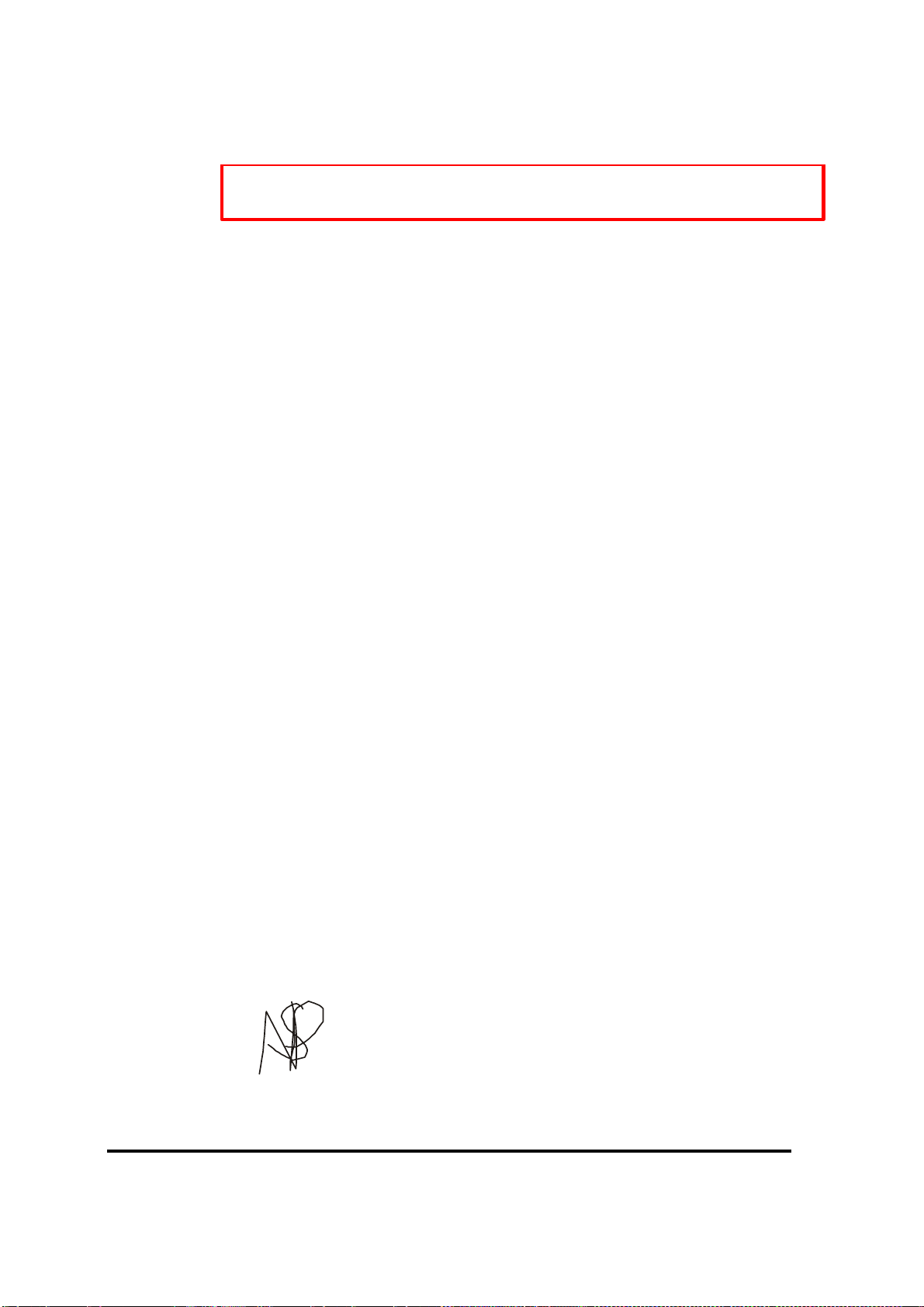
f
r
EC Declaration of Conformity
e:
3Dlabs Ltd, Meadlake Place, Thorpe Lea Road,
Egham, Surrey. TW20 8HE
declare under our sole legal responsibility that t he fol lo wing product/s:
Model: Wildcat Realizm 100 Graphics Accelerator Card
Wildcat Realizm 200 Graphics Accelerator Card
is in conformance with the following relevant harmonised standards:
EN 55022:1998 (Class B Radi ated Electric Field Emissions)
EN 55022:1998 (Class B Power Line Conduc ted Emissions)
EN 55024:1998 (IEC 61000-4- 2)
EN 55024:1998 (IEC 61000-4- 3)
EN 55024:1998 (IEC 61000-4- 4)
EN 55024:1998 (IEC 61000-4- 5)
EN 55024:1998 (IEC 61000-4- 6)
EN 55024:1998 (IEC 61000-4- 11)
or the light industrial, office and home environments following the provisions of
Council Directive 89/336/EEC on the approximation of the laws of member states
elating to electromagnetic compatibility, as amended by Council Directive
92/3 1/EEC .
Name: Nalin Patel Position: Principal Production Engineer
3Dlabs Engineering Division
Signature: Date: 30-06-2004
48
3Dlabs Wildcat Realizm 그래픽
그래픽 가속기
가속기 사용
그래픽그래픽
가속기가속기
사용 설명서
설명서
사용사용
설명서설명서
Page 49

.
DECLARATION OF C ON F ORMITY
Manufacturer’s Name: 3Dlabs Ltd
Manufacturer’s Address:
Meadlake Place, Thorpe Lea Roa d, Egham, Surrey.
TW20 8HE
declares that the product/s
Product Name:
Wildcat Realizm 100 Graphics Accelerator Card
Wildcat Realiz m 200 Graphics Accelerator Card
conforms to the fo llowing product specif ications:
Following provisions of the 89/336/EEC Directive
Specification Class / Level
EN 55022:1998 (CISPR 22 limits)
EN 55022:1998 (CISPR 22 limits)
47 CFR Part 15,Subpart B (ANSI C63.4:2001)
47 CFR Part 15,Subpart B (ANSI C63.4:2001)
VCCI V-4/97.04
VCCI V-4/97.04
AS/NZS 3548:1995
AS/NZS 3548:1995
EN 55024:1998
(IEC 61000-4-3)
EN 55024:1998
(IEC 61000-4-2)
EN 55024:1998
(IEC 61000-4-4)
EN 55024:1998
(IEC 61000-4-6)
EN 55024:1998
(IEC 61000-4-11)
EN 55024:1998
(IEC 61000-4-5)
CNS 13438 (8473.30.10.90)
Class B
Radiated Electric Field Emissions
Class B
Power Line Conducted Emissions
Class B
Radiated Electric Field Emissions
Class B
Power Line Conducted Emissions
Class B
Radiated Electric Field Emissions
Class B
Power Line Conducted Emissions
Class B
Radiated Electric Field Emissions
Class B
Power Line Conducted Emissions
Radiated Electromagnetic Field Immunity
Electrostatic Discharge Immunity
Electrical Fast Transient/Burst Immunity
Conducted Disturbance Immunity
Voltage Dips and Interruptions Immunity
Surge Immunity
Class B
Taiwanese EMI Emissions and Immunity
Date of Declarat ion: ………………
30-06-04
Issued by:
This product complies with Part 15 of FCC Rules. Operation is subject to the following two conditions: (1) this
device may not cause harmful interference, and (2) this device must accept any interference received, including
interferences that may cause undesired operation.
This Class B digital apparatus complies with Canadian ICES-003.
This Class B digital apparatus meets the Korean criteria for preventing electromagnetic interference for Information
Technology Equipment using specifications outlined in ANSI C63.4 and CISPR2 2.
UL 1950 PAG 1.7-003:
instructions detailing user installation of card cage accessories
…………………………Principal Production Engineer, 3Dlabs Ltd. +44 (0) 1784 476646
This graphics card is for use with UL Listed personal computers tha t have installation
3Dlabs Wildcat Realizm 그래픽
그래픽 가속기
가속기 사용
그래픽그래픽
가속기가속기
사용 설명서
설명서
사용사용
설명서설명서
49
Page 50
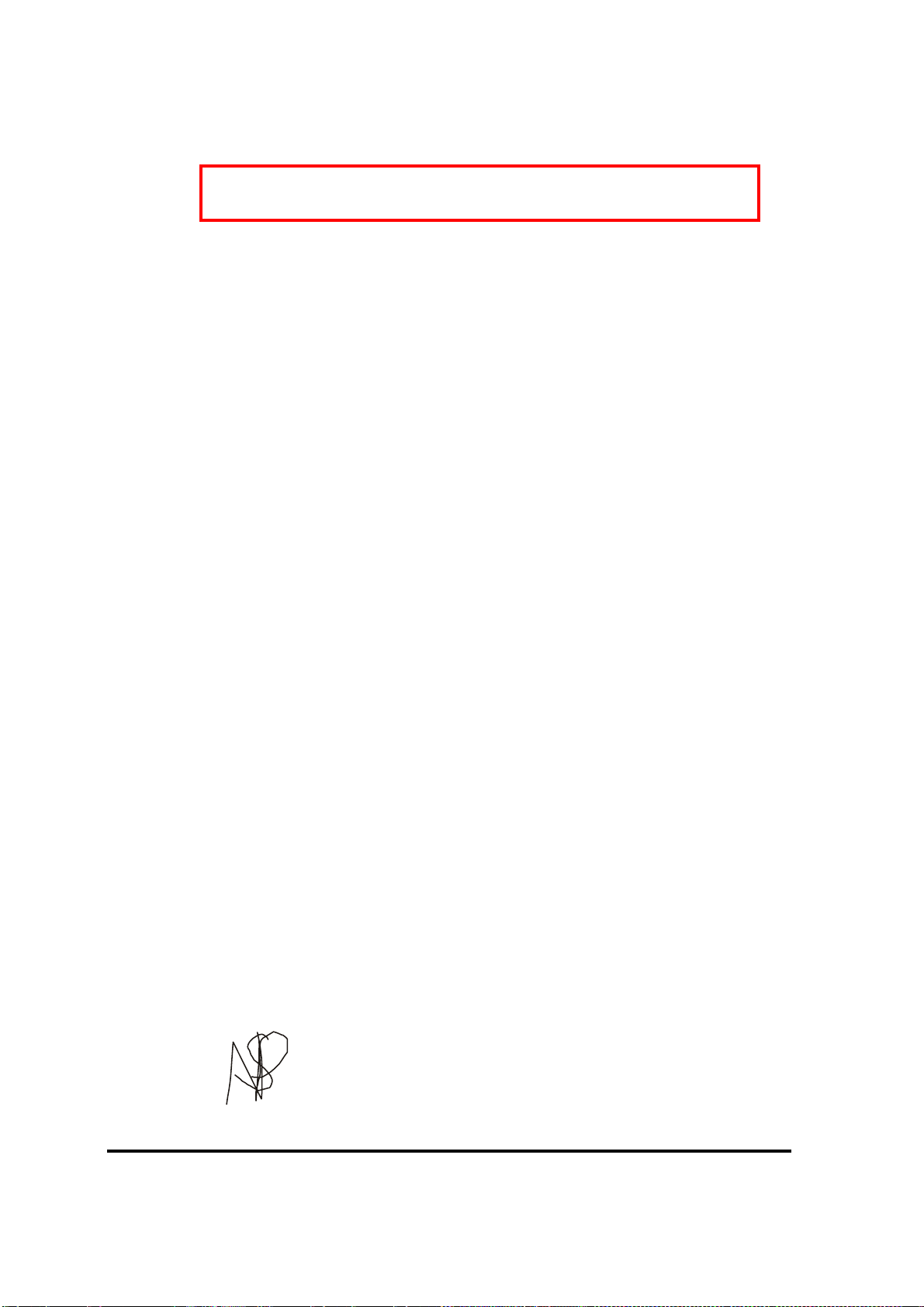
f
r
EC Declaration of Conformity
e:
3Dlabs Ltd, Huntsvi lle, Alabama, USA. 35824
declare under our sole legal responsibility that the following product/s:
Model: Wildcat Realizm 800 Graphics Accelerator Card
is in conformance with the following relevant harmonised standards:
EN 55022:1998
Class B Radiated Electric Field Emissions
Class B Power Line Condu cted Emissions
EN 55024:1998
IEC 61000-4-2 Elect rostatic Discharge Immunity
IEC 61000-4-3 Radia ted RF Immunity
IEC 61000-4-4 Electrical Fast Transients/Bursts
Immunity
IEC 61000-4-5 Surge Immunity
IEC 61000-4-6 Condu cted RF Immunity
IEC 61000-4-11 Voltage Dips and Short Interrupts
or the light industrial, office and home environments following the provisions of
Council Directive 89/336/EEC on the approximation of the laws of member states
elating to electromagnetic compatibility, as amended by Council Directive
92/31/EEC.
Immunity
Name:
Nalin Patel
3Dlabs Engineering Divisi on
Signature: Date: 30-06-2004
Position:
Principal Production Engineer
50
3Dlabs Wildcat Realizm 그래픽
그래픽 가속기
가속기 사용
그래픽그래픽
가속기가속기
사용 설명서
설명서
사용사용
설명서설명서
Page 51

DECLARATION OF CONFORMITY
Manufacturer’s Name: 3Dlabs Ltd
Manufacturer’s Address:
Product Name:
EN 55024:1998 (IEC 61000-4-3)
EN 55024:1998 (IEC 61000-4-2)
EN 55024:1998 (IEC 61000-4-4)
EN 55024:1998 (IEC 61000-4-6)
EN 55024:1998 (IEC 61000-4-1 1)
EN 55024:1998 (IEC 61000-4-5)
47 CFR Part 15,Subpart B (ANSI
47 CFR Part 15,Subpart B (ANSI
Wildcat Realizm 800 Graphics Accelerator Card
EN 55022:1998
EN 55022:1998
C63.4:2001)
C63.4:2001)
VCCI V-4/2003-04
VCCI V-4/2003-04
AS/NZS CISPR 22:2002
AS/NZS CISPR 22:2002
CNS 13438 (8473.30.10.90)
Huntsville, Alabama, USA. 35824
declares that the product
conforms to the following product specifications:
Following provisions of the 89/336/EEC Directive
Specification Class / Level
Class B
Radiated Electric Field Emissions
Class B
Power Line Conducted Emissions
Radiated Electromagnetic Field
Immunity
Electrostatic Discha rge Immunity
Electrical Fast Transie nt/Burst
Immunity
Conducted Disturbance Immunity
Voltage Dips and Interrupt ions
Immunity
Surge Immunity
Class B
Radiated Electric Field Emissions
Class B
Power Line Conducted Emissions
Class B
Radiated Electric Field Emissions
Class B
Power Line Conducted Emissions
Class B
Radiated Electric Field Emissions
Class B
Power Line Conducted Emissions
Class B
Taiwanese EMI Emissions and Immunity
30-06-04
Date of Declarat ion:
………………
Issued by: …………………………Principal Production Eng ineer, 3Dlabs Ltd. +44 (0) 1784 476646
This product comp lies with Part 15 of FCC Ru les. Opera tion is subjec t to the followi ng two co nditio ns: (1) this d evice
may not cause harmful interference, and (2) this device must accept any interference received, including
interferences that may cause unde sired operation.
This Class B digital apparatus complies with Canadian ICES-003.
This Class B digital apparatus meets the Korean criteria for preventing electromagnetic interference for Information
Technology Equipment using specifications outlined in ANS I C63.4 and CISPR22.
UL 1950 PAG 1.7-003:
instruction s detailing user installation of card cage accessories
This graphics card is for use with UL Listed personal co mputers that have installation
3Dlabs Wildcat Realizm 그래픽
그래픽 가속기
가속기 사용
그래픽그래픽
가속기가속기
사용 설명서
설명서
사용사용
설명서설명서
51
Page 52

EC Declaration of Conformity
We:
3Dlabs Ltd, Meadlake Place, Thorpe Lea Road,
Egham, Surrey. TW20 8HE
declare under our sole legal responsibility that the following product/s:
Model: Wildcat Realizm 500 Graphics Accelerator Card
is in conformance with the following relevant harmonised standards:
EN 55022:1998 (Class B Radiated Electric Field Emissions)
EN 55022:1998 (Class B Power Line Conducted Emissions)
EN 55024:1998 (IEC 61000-4-2)
EN 55024:1998 (IEC 61000-4-3)
EN 55024:1998 (IEC 61000-4-4)
EN 55024:1998 (IEC 61000-4-5)
EN 55024:1998 (IEC 61000-4-6)
EN 55024:1998 (IEC 61000-4-11)
for the light industrial, office and home environments following the provisions o
Council Directive 89/336/EEC on the approximation of the laws of member states
relating to electromagnetic compatibility, as amended by Council Directive
92/31/EEC.
Name: Nalin Patel Position: Principal Production Engineer
3Dlabs Engineering Division
Signature: Date: 10-06-2005
f
Page 53

DECLARATION OF CONFORMITY
Manufacturer’s Name:
Manufacturer’s Address:
Product Name:
Wildcat Realizm 500 Graphics Accelerator Card
EN 55022:1998 (CISPR 22 limits)
EN 55022:1998 (CISPR 22 limits)
47 CFR Part 15,Subpart B (ANSI C63.4:2001)
47 CFR Part 15,Subpart B (ANSI C63.4:2001)
CNS 13438 (8473.30.10.90)
3Dlabs Ltd
Meadlake Place, Thorpe Lea Road, Egham, Surrey. TW20 8HE
declares that the product/s
conforms to the following product specifications:
Following provisions of the 89/336/EEC Directive
Specification Class / Level
VCCI V-4/97.04
VCCI V-4/97.04
AS/NZS 3548:1995
AS/NZS 3548:1995
EN 55024:1998
(IEC 61000-4-3)
EN 55024:1998
(IEC 61000-4-2)
EN 55024:1998
(IEC 61000-4-4)
EN 55024:1998
(IEC 61000-4-6)
EN 55024:1998
(IEC 61000-4-11)
EN 55024:1998
(IEC 61000-4-5)
Class B
Radiated Electric Field Emissions
Class B
Power Line Conducted Emissions
Class B
Radiated Electric Field Emissions
Class B
Power Line Conducted Emissions
Class B
Radiated Electric Field Emissions
Class B
Power Line Conducted Emissions
Class B
Radiated Electric Field Emissions
Class B
Power Line Conducted Emissions
Radiated Electromagnetic Field Immunity
Electrostatic Discharge Immunity
Electrical Fast Transient/Burst Immunity
Conducted Disturbance Immunity
Voltage Dips and Interruptions Immunity
Surge Immunity
Class B
Taiwanese EMI Emissions and Immunity
Date of Declaration:
………………
10-06-05
Issued by:
This product complies with Part 15 of FCC Rules. Operation is subject to the following two conditions: (1) this
device may not cause harmful interference, and (2) this device must accept any interference received,
including interferences that may cause undesired operation.
This Class B digital apparatus complies with Canadian ICES-003.
This Class B digital apparatus meets the Korean criteria for preventing electromagnetic interference for
Information Technology Equipment using specifications outlined in ANSI C63.4 and CISPR22.
UL
1950 PAG 1.7-003: This graphics card is for use with UL Listed personal computers that have installation
instructions detailing user installation of card cage accessories
…………………………
Principal Production Engineer, 3Dlabs Ltd. +44 (0) 1784 476646
